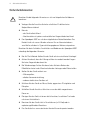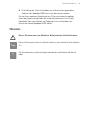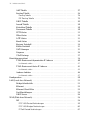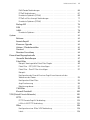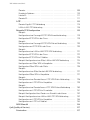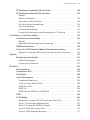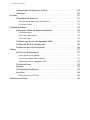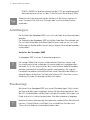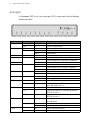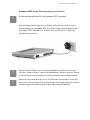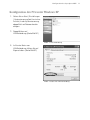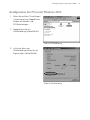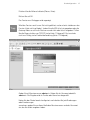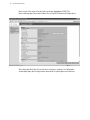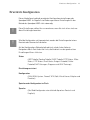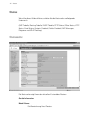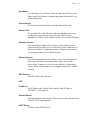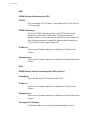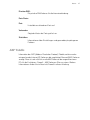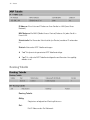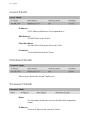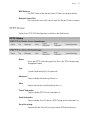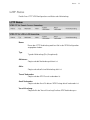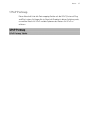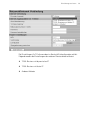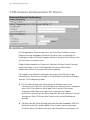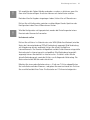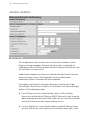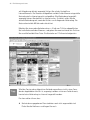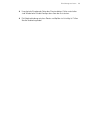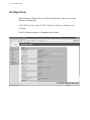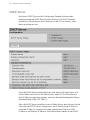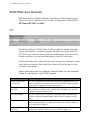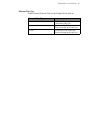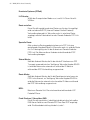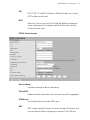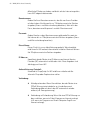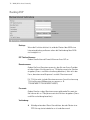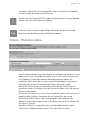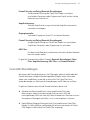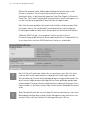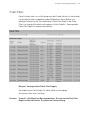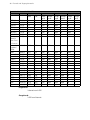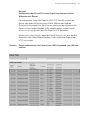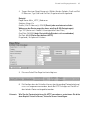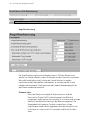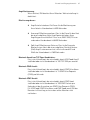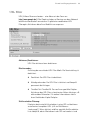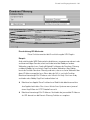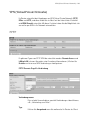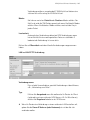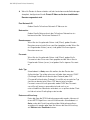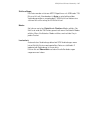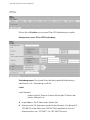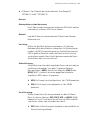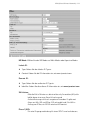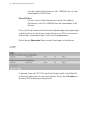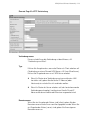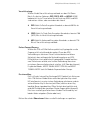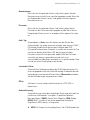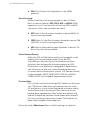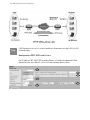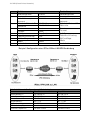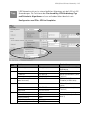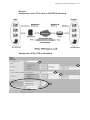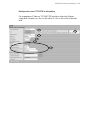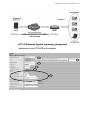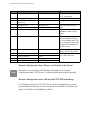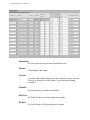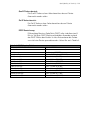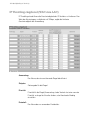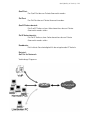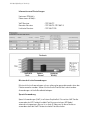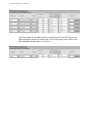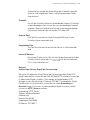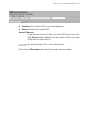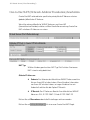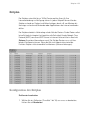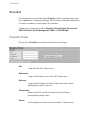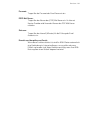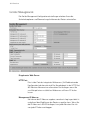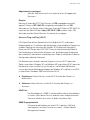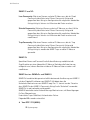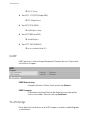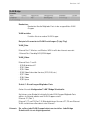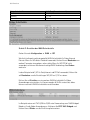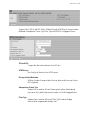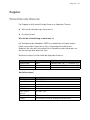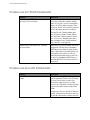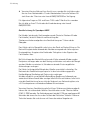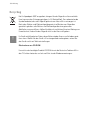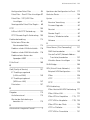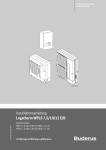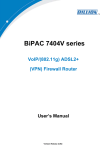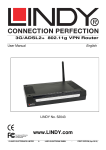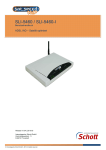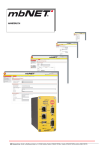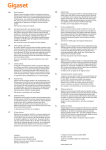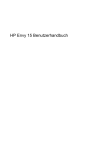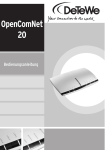Download Speedport 400P (Stand 06.2006)
Transcript
==!"§==Com= Speedport 400P Bedienungsanleitung Speedport 400P Bedienungsanleitung II Sicherheitshinweise Sicherheitshinweise ! Beachten Sie die folgenden Hinweise um sich vor körperlichen Schäden zu bewahren: H Verlegen Sie die Anschluss−Schnüre unfallsicher! Es dürfen keine Stolperfallen entstehen! H Niemals ˘ das Gerät selbst öffnen! ˘ Steckkontakte mit spitzen und metallischen Gegenständen berühren! H Den Speedport 400P nur mit dem mitgeliefertem Netzteil betreiben. Das Netzteil nicht mit nassen Händen anfassen. Nur an Stromsteckdosen anschließen, die den im Typenschild angegebenen Werten entsprechen. Beachten Sie beim Aufstellen, Anschließen und Bedienen des Speedport 400P unbedingt die folgenden Hinweise: H Bei Auf−Tisch−Betrieb: Stellen Sie das Gerät auf eine rutschfeste Unterlage! H Achten Sie darauf, dass die Lüftungsschlitze nie verdeckt werden! Legen Sie keine Gegenstände darauf ab. H Bei Wandmontage: Achten Sie darauf, dass Sie beim Bohren der Dübellöcher keine in der Wand verlaufenden Leitungen oder Rohre treffen. H Stellen Sie das Gerät entfernt von ˘ Wärmequellen, ˘ direkter Sonneneinstrahlung, ˘ anderen elektrischen Geräten auf. H Schützen Sie das Gerät vor Nässe, Staub, aggressiven Flüssigkeiten und Dämpfen. H Schließen Sie die Anschluss−Schnüre nur an den dafür vorgesehenen Dosen an. H Reinigen Sie das Gerät mit einem leicht feuchten, fusselfreien Tuch oder mit einem Antistatiktuch. H Benutzen Sie das Gerät nicht in Feuchträumen (z. B. Bad) oder in explosionsgefährdeten Bereichen. H Das Gerät darf nur vom autorisierten Service−Personal repariert werden. Sicherheitshinweise III H Eine Haftung der T−Com für Schäden aus nicht bestimmungsgemäßem Gebrauch des Speedport 400P kann nicht übernommen werden. Das von Ihnen erworbene Produkt wird von T−Com auch weiterhin gepflegt. Unter http://www.t−com.de finden Sie auf der Startseite einen Link zu Faq & Downloads. Dort unter Software und Treiber den Link zu Downloads. Sie können das Produkt Speedport 400P wählen. Hinweise ! Tipp ! Dieses Zeichen warnt vor Gefahren. Bitte beachten Sie die Hinweise. Dieses Zeichen weist Sie auf nützliche Hinweise und zusätzliche Informationen hin. Das Ausrufezeichen markiert wichtige Informationen und Hinweise, die Sie auf jeden IV Sicherheitshinweise Inhaltsverzeichnis V Inhaltsverzeichnis Sicherheitshinweise . . . . . . . . . . . . . . . . . . . . . . . . . . . . . . . . . . . . . . . . . . . . Hinweise . . . . . . . . . . . . . . . . . . . . . . . . . . . . . . . . . . . . . . . . . . . . . . . . . . . . . Inhaltsverzeichnis . . . . . . . . . . . . . . . . . . . . . . . . . . . . . . . . . . . . . . . . . . . . . . Willkommen . . . . . . . . . . . . . . . . . . . . . . . . . . . . . . . . . . . . . . . . . . . . . . . . . . Anschluss von einem oder mehreren Computern . . . . . . . . . . . . . . . . . Internetverbindung für alle Computer . . . . . . . . . . . . . . . . . . . . . . . . . Schutz durch integrierte Firewall . . . . . . . . . . . . . . . . . . . . . . . . . . . . Gerät in Betrieb nehmen . . . . . . . . . . . . . . . . . . . . . . . . . . . . . . . . . . . . . . . . . Gerät auspacken . . . . . . . . . . . . . . . . . . . . . . . . . . . . . . . . . . . . . . . . . Verpackungsinhalt überprüfen . . . . . . . . . . . . . . . . . . . . . . . . . . . . . . Aufstellungsort . . . . . . . . . . . . . . . . . . . . . . . . . . . . . . . . . . . . . . . . . . Aufstellen des Speedport 400P . . . . . . . . . . . . . . . . . . . . . . . . . . . . . Wandmontage . . . . . . . . . . . . . . . . . . . . . . . . . . . . . . . . . . . . . . . . . . . Anschließen . . . . . . . . . . . . . . . . . . . . . . . . . . . . . . . . . . . . . . . . . . . . Anschlüsse auf der Rückseite des Speedport 400P . . . . . . . . . . . . . . . Anzeigen . . . . . . . . . . . . . . . . . . . . . . . . . . . . . . . . . . . . . . . . . . . . . . . Speedport 400P an die Stromversorgung anschließen . . . . . . . . . . . . . Speedport 400P am DSL anschließen . . . . . . . . . . . . . . . . . . . . . . . . . Speedport 400P mit dem LAN Anschluss des Computers verbinden . . . ISDN−Anschluss (optional) . . . . . . . . . . . . . . . . . . . . . . . . . . . . . . . . . Konfiguration des Speedport 400P . . . . . . . . . . . . . . . . . . . . . . . . . . . . . . . . . . Vorbereiten des einzubindenden Rechners/Netzwerkes . . . . . . . . . . . . Prüfen der Netzanbindung der Ethernetkarte . . . . . . . . . . . . . . . . . . . Konfiguration des PCs unter Windows XP . . . . . . . . . . . . . . . . . . . . . . Konfiguration des PCs unter Windows 2000 . . . . . . . . . . . . . . . . . . . . . Erstkonfiguration . . . . . . . . . . . . . . . . . . . . . . . . . . . . . . . . . . . . . . . . . . . . . . Der Web−Konfigurator . . . . . . . . . . . . . . . . . . . . . . . . . . . . . . . . . . . . . Konfiguration mit dem Einrichtungsassistent . . . . . . . . . . . . . . . . . . . Einrichtungsassistent . . . . . . . . . . . . . . . . . . . . . . . . . . . . . . . . . . . . . Ausloggen . . . . . . . . . . . . . . . . . . . . . . . . . . . . . . . . . . . . . . . . . . . . . . Im Internet surfen . . . . . . . . . . . . . . . . . . . . . . . . . . . . . . . . . . . . . . . . Erweiterte Konfiguration . . . . . . . . . . . . . . . . . . . . . . . . . . . . . . . . . . . . . . . . . Status . . . . . . . . . . . . . . . . . . . . . . . . . . . . . . . . . . . . . . . . . . . . . . . . . . . . . . . Statusseite . . . . . . . . . . . . . . . . . . . . . . . . . . . . . . . . . . . . . . . . . . . . . II III V 1 1 1 2 3 3 3 4 4 4 5 5 6 7 8 8 9 10 10 10 11 13 15 15 16 19 20 21 23 24 24 VI Inhaltsverzeichnis ARP Tabelle . . . . . . . . . . . . . . . . . . . . . . . . . . . . . . . . . . . . . . . . . . . . Routing Tabelle . . . . . . . . . . . . . . . . . . . . . . . . . . . . . . . . . . . . . . . . . . Routing Tabelle . . . . . . . . . . . . . . . . . . . . . . . . . . . . . . . . . . . . . . . . RIP Routing Tabelle . . . . . . . . . . . . . . . . . . . . . . . . . . . . . . . . . . . . . DHCP Tabelle . . . . . . . . . . . . . . . . . . . . . . . . . . . . . . . . . . . . . . . . . . . Leased Tabelle . . . . . . . . . . . . . . . . . . . . . . . . . . . . . . . . . . . . . . . . . . Fristablauf Tabelle . . . . . . . . . . . . . . . . . . . . . . . . . . . . . . . . . . . . . . . Permanent Tabelle . . . . . . . . . . . . . . . . . . . . . . . . . . . . . . . . . . . . . . . PPTP Status . . . . . . . . . . . . . . . . . . . . . . . . . . . . . . . . . . . . . . . . . . . . IPSec Status . . . . . . . . . . . . . . . . . . . . . . . . . . . . . . . . . . . . . . . . . . . . L2TP Status . . . . . . . . . . . . . . . . . . . . . . . . . . . . . . . . . . . . . . . . . . . . Email Status . . . . . . . . . . . . . . . . . . . . . . . . . . . . . . . . . . . . . . . . . . . . Ereignis Protokoll . . . . . . . . . . . . . . . . . . . . . . . . . . . . . . . . . . . . . . . . Fehler Protokoll . . . . . . . . . . . . . . . . . . . . . . . . . . . . . . . . . . . . . . . . . NAT Sitzungen . . . . . . . . . . . . . . . . . . . . . . . . . . . . . . . . . . . . . . . . . . Diagnose . . . . . . . . . . . . . . . . . . . . . . . . . . . . . . . . . . . . . . . . . . . . . . . UPnP Portmap . . . . . . . . . . . . . . . . . . . . . . . . . . . . . . . . . . . . . . . . . . Einrichtungsassistent . . . . . . . . . . . . . . . . . . . . . . . . . . . . . . . . . . . . . . . . . . . T−DSL Business mit dynamischer IP Adresse . . . . . . . . . . . . . . . . . . . . Im Internet surfen . . . . . . . . . . . . . . . . . . . . . . . . . . . . . . . . . . . . . . . T−DSL Business mit fester IP Adresse . . . . . . . . . . . . . . . . . . . . . . . . . . Im Internet surfen . . . . . . . . . . . . . . . . . . . . . . . . . . . . . . . . . . . . . . . Anderer Anbieter . . . . . . . . . . . . . . . . . . . . . . . . . . . . . . . . . . . . . . . . Im Internet surfen . . . . . . . . . . . . . . . . . . . . . . . . . . . . . . . . . . . . . . . Konfiguration . . . . . . . . . . . . . . . . . . . . . . . . . . . . . . . . . . . . . . . . . . . . . . . . . LAN (Local Area Network) . . . . . . . . . . . . . . . . . . . . . . . . . . . . . . . . . . . . . . . Bridge Schnittstelle . . . . . . . . . . . . . . . . . . . . . . . . . . . . . . . . . . . . . . . Ethernet . . . . . . . . . . . . . . . . . . . . . . . . . . . . . . . . . . . . . . . . . . . . . . . Ethernet Client Filter . . . . . . . . . . . . . . . . . . . . . . . . . . . . . . . . . . . . . Port Einstellungen . . . . . . . . . . . . . . . . . . . . . . . . . . . . . . . . . . . . . . . . DHCP Server . . . . . . . . . . . . . . . . . . . . . . . . . . . . . . . . . . . . . . . . . . . . WAN (Wide Area Network) . . . . . . . . . . . . . . . . . . . . . . . . . . . . . . . . . . . . . . . ISP . . . . . . . . . . . . . . . . . . . . . . . . . . . . . . . . . . . . . . . . . . . . . . . . . . . RFC 1483 Routed Verbindungen . . . . . . . . . . . . . . . . . . . . . . . . . . . . RFC 1483 Bridged Verbindungen . . . . . . . . . . . . . . . . . . . . . . . . . . . . PPPoA Routed Verbindungen . . . . . . . . . . . . . . . . . . . . . . . . . . . . . . . 27 28 28 29 29 30 30 30 31 32 33 34 34 35 35 36 37 38 40 41 43 44 46 47 50 51 51 52 52 54 56 58 58 59 60 62 Inhaltsverzeichnis IPoA Routed Verbindungen . . . . . . . . . . . . . . . . . . . . . . . . . . . . . . . . PPPoE Verbindungen . . . . . . . . . . . . . . . . . . . . . . . . . . . . . . . . . . . . Erweiterte Optionen (PPPoE) . . . . . . . . . . . . . . . . . . . . . . . . . . . . . . . PPPoE mit Pass−through Verbindungen . . . . . . . . . . . . . . . . . . . . . . . . Erweiterte Optionen (PPPoE) . . . . . . . . . . . . . . . . . . . . . . . . . . . . . . . Backup ISP . . . . . . . . . . . . . . . . . . . . . . . . . . . . . . . . . . . . . . . . . . . . . DNS . . . . . . . . . . . . . . . . . . . . . . . . . . . . . . . . . . . . . . . . . . . . . . . . . . ADSL . . . . . . . . . . . . . . . . . . . . . . . . . . . . . . . . . . . . . . . . . . . . . . . . . Erweiterte Optionen . . . . . . . . . . . . . . . . . . . . . . . . . . . . . . . . . . . . . System . . . . . . . . . . . . . . . . . . . . . . . . . . . . . . . . . . . . . . . . . . . . . . . . . . . . . . Zeitzone . . . . . . . . . . . . . . . . . . . . . . . . . . . . . . . . . . . . . . . . . . . . . . . Remote Zugriff . . . . . . . . . . . . . . . . . . . . . . . . . . . . . . . . . . . . . . . . . . Firmware Upgrade . . . . . . . . . . . . . . . . . . . . . . . . . . . . . . . . . . . . . . . Sichern / Wiederherstellen . . . . . . . . . . . . . . . . . . . . . . . . . . . . . . . . . Neustart . . . . . . . . . . . . . . . . . . . . . . . . . . . . . . . . . . . . . . . . . . . . . . . Benutzer Verwaltung . . . . . . . . . . . . . . . . . . . . . . . . . . . . . . . . . . . . . Firewall und Zugangskontrolle . . . . . . . . . . . . . . . . . . . . . . . . . . . . . . . . . . . . Generelle Einstellungen . . . . . . . . . . . . . . . . . . . . . . . . . . . . . . . . . . . Paket Filter . . . . . . . . . . . . . . . . . . . . . . . . . . . . . . . . . . . . . . . . . . . . . Beispiel: Voreingestellte Paket Filter Regeln . . . . . . . . . . . . . . . . . . . . . Paket Filter ˘TCP/UDP Filter hinzufügen . . . . . . . . . . . . . . . . . . . . . . . Paket Filter ˘ Raw IP Filter hinzufügen . . . . . . . . . . . . . . . . . . . . . . . . . Beispiel: Konfiguration der Firewall für einen Zugriff vom Internet auf den Webserver des Router . . . . . . . . . . . . . . . . . . . . . . . . . . . . . . . . . . . . Konfiguration Paket Filter: . . . . . . . . . . . . . . . . . . . . . . . . . . . . . . . . . Angriffserkennung . . . . . . . . . . . . . . . . . . . . . . . . . . . . . . . . . . . . . . Blockierungsdauer: . . . . . . . . . . . . . . . . . . . . . . . . . . . . . . . . . . . . . . URL Filter . . . . . . . . . . . . . . . . . . . . . . . . . . . . . . . . . . . . . . . . . . . . . . Firewall Protokoll . . . . . . . . . . . . . . . . . . . . . . . . . . . . . . . . . . . . . . . . VPN (Virtual Private Networks) . . . . . . . . . . . . . . . . . . . . . . . . . . . . . . . . . . . . PPTP . . . . . . . . . . . . . . . . . . . . . . . . . . . . . . . . . . . . . . . . . . . . . . . . . . PPTP Remote Zugriffs Verbindung . . . . . . . . . . . . . . . . . . . . . . . . . . . LAN zu LAN PPTP Verbindung . . . . . . . . . . . . . . . . . . . . . . . . . . . . . . IPSec . . . . . . . . . . . . . . . . . . . . . . . . . . . . . . . . . . . . . . . . . . . . . . . . . Konfiguration einer IPSec VPN Verbindung . . . . . . . . . . . . . . . . . . . . . Lokal: . . . . . . . . . . . . . . . . . . . . . . . . . . . . . . . . . . . . . . . . . . . . . . . VII 66 67 69 72 74 76 77 78 80 81 81 82 82 83 84 84 86 87 89 89 91 92 93 94 96 97 99 102 103 103 103 105 108 108 108 VIII Inhaltsverzeichnis Remote: . . . . . . . . . . . . . . . . . . . . . . . . . . . . . . . . . . . . . . . . . . . . . . Erweiterte Optionen . . . . . . . . . . . . . . . . . . . . . . . . . . . . . . . . . . . . . Lokale ID: . . . . . . . . . . . . . . . . . . . . . . . . . . . . . . . . . . . . . . . . . . . . Remote ID: . . . . . . . . . . . . . . . . . . . . . . . . . . . . . . . . . . . . . . . . . . . . L2TP . . . . . . . . . . . . . . . . . . . . . . . . . . . . . . . . . . . . . . . . . . . . . . . . . . Remote Zugriffs L2TP Verbindung . . . . . . . . . . . . . . . . . . . . . . . . . . . LAN zu LAN L2TP Verbindung . . . . . . . . . . . . . . . . . . . . . . . . . . . . . . Beispiele VPN Konfiguration . . . . . . . . . . . . . . . . . . . . . . . . . . . . . . . . Beispiel: Konfiguration einer Fernzugriff PPTP VPN Einwahlverbindung . . . . . . . . Konfiguration PPTP VPN in der Firma . . . . . . . . . . . . . . . . . . . . . . . . . Beispiel: Konfiguration einer Fernzugriff PPTP VPN Dial−out Verbindung . . . . . . . Konfiguration von PPTP VPN in der Firma . . . . . . . . . . . . . . . . . . . . . . Beispiel: Konfiguration einer LAN−zu−LAN PPTP VPN Verbindung . . . . . . . . . . . . Konfiguration PPTP VPN in der Firma . . . . . . . . . . . . . . . . . . . . . . . . . Konfiguration PPTP VPN im Filialbüro . . . . . . . . . . . . . . . . . . . . . . . . . Beispiel: Konfiguration einer IPSec LAN−zu−LAN VPN Verbindung . . . . . Konfiguration von IPSec VPN im Hauptbüro . . . . . . . . . . . . . . . . . . . . . Konfiguration IPSec VPN in der Filiale . . . . . . . . . . . . . . . . . . . . . . . . . Beispiel: Konfiguration einer IPSec Host−to−LAN VPN Verbindung . . . . . . . . . . . . Konfiguration IPSec VPN im Hauptbüro . . . . . . . . . . . . . . . . . . . . . . . . Beispiel: Konfiguration eines Remote Access L2TP VPN Dial−in Verbindung . . . . . Konfiguration von L2TP VPN im Hauptbüro . . . . . . . . . . . . . . . . . . . . . Beispiel: Konfiguration einer Remote Access L2TP VPN Dial−out Verbindung . . . . Konfiguration von L2TP VPN im Firmenbüro . . . . . . . . . . . . . . . . . . . . Beispiel: Konfiguration Ihres Routers zur Einwahl in den Server . . . . . . . Beispiel: Konfiguration einer LAN−zu−LAN L2TP VPN Verbindung . . . . . . Konfiguration von L2TP VPN im Hauptbüro . . . . . . . . . . . . . . . . . . . . . Konfiguration von L2TP im Filialbüro . . . . . . . . . . . . . . . . . . . . . . . . . . ISDN Einwahl . . . . . . . . . . . . . . . . . . . . . . . . . . . . . . . . . . . . . . . . . . . QoS (Quality of Service) . . . . . . . . . . . . . . . . . . . . . . . . . . . . . . . . . . . . . . . . . . Priorisation . . . . . . . . . . . . . . . . . . . . . . . . . . . . . . . . . . . . . . . . . . . . . 109 110 111 111 112 113 116 119 119 119 120 120 121 122 123 124 125 126 127 127 128 129 130 131 132 132 133 134 136 137 137 Inhaltsverzeichnis IP Throttling ausgehend (LAN zum WAN) . . . . . . . . . . . . . . . . . . . . . . IP Throttling eingehend (WAN zum LAN) . . . . . . . . . . . . . . . . . . . . . . Beispiel: QoS für Ihr Netzwerk . . . . . . . . . . . . . . . . . . . . . . . . . . . . . . . . . . . . . Information und Einstellungen . . . . . . . . . . . . . . . . . . . . . . . . . . . . . . Missionskritische Anwendungen . . . . . . . . . . . . . . . . . . . . . . . . . . . . Sprach Anwendung . . . . . . . . . . . . . . . . . . . . . . . . . . . . . . . . . . . . . Limitierte Anwendungen . . . . . . . . . . . . . . . . . . . . . . . . . . . . . . . . . . Erweiterte Einstellungen unter Verwendung von IP Throttling . . . . . . . . . Virtual Server (ˆPort Forwarding˜) . . . . . . . . . . . . . . . . . . . . . . . . . . . . . . . . . Virtuellen Server hinzufügen . . . . . . . . . . . . . . . . . . . . . . . . . . . . . . . . Beispiel: Jederzeitiger Router−Zugriff per Fernwartung . . . . . . . . . . . . . . . . . . . . DMZ Host bearbeiten . . . . . . . . . . . . . . . . . . . . . . . . . . . . . . . . . . . . . . One−to−One NAT (Network Address Translation) bearbeiten . . . . . . . . Beispiele: Liste einiger Well−Known und registrierten Port Nummern. . . . Zeitplan . . . . . . . . . . . . . . . . . . . . . . . . . . . . . . . . . . . . . . . . . . . . . . . . . . . . . . Konfiguration des Zeitplan . . . . . . . . . . . . . . . . . . . . . . . . . . . . . . . . . Zeitfenster bearbeiten . . . . . . . . . . . . . . . . . . . . . . . . . . . . . . . . . . . . Löschen eines Zeitfenster . . . . . . . . . . . . . . . . . . . . . . . . . . . . . . . . . Erweitert . . . . . . . . . . . . . . . . . . . . . . . . . . . . . . . . . . . . . . . . . . . . . . . . . . . . . Statische Route . . . . . . . . . . . . . . . . . . . . . . . . . . . . . . . . . . . . . . . . . . Dynamischer DNS . . . . . . . . . . . . . . . . . . . . . . . . . . . . . . . . . . . . . . . . Prüfe Email . . . . . . . . . . . . . . . . . . . . . . . . . . . . . . . . . . . . . . . . . . . . . Geräte Management . . . . . . . . . . . . . . . . . . . . . . . . . . . . . . . . . . . . . . Eingebauter Web Server . . . . . . . . . . . . . . . . . . . . . . . . . . . . . . . . . . Universal Plug and Play (UPnP) . . . . . . . . . . . . . . . . . . . . . . . . . . . . . SNMP V1 und V2: . . . . . . . . . . . . . . . . . . . . . . . . . . . . . . . . . . . . . . . SNMP V3: . . . . . . . . . . . . . . . . . . . . . . . . . . . . . . . . . . . . . . . . . . . . SNMP Version: SNMPv2c und SNMPv3 . . . . . . . . . . . . . . . . . . . . . . . . IGMP . . . . . . . . . . . . . . . . . . . . . . . . . . . . . . . . . . . . . . . . . . . . . . . . . VLAN Bridge . . . . . . . . . . . . . . . . . . . . . . . . . . . . . . . . . . . . . . . . . . . . Beispiele für erweiterte VLAN Einstellungen (Triply Play) . . . . . . . . . . . . Schritt 1: Einstellungen Mitglieder Ports . . . . . . . . . . . . . . . . . . . . . . . Schritt 2: Erstellen der WAN Schnittstelle . . . . . . . . . . . . . . . . . . . . . . . Schritt 3: VLAN Dienste einrichten . . . . . . . . . . . . . . . . . . . . . . . . . . . Schritt 4: IGMP Snooping Aktivieren . . . . . . . . . . . . . . . . . . . . . . . . . . IX 140 142 143 144 144 144 145 145 147 148 149 150 152 154 155 155 155 157 158 158 159 160 162 162 163 164 164 164 166 166 167 167 168 170 171 X Inhaltsverzeichnis Speichern der Konfiguration im Flash . . . . . . . . . . . . . . . . . . . . . . . . . Ausloggen . . . . . . . . . . . . . . . . . . . . . . . . . . . . . . . . . . . . . . . . . . . . . . Ratgeber . . . . . . . . . . . . . . . . . . . . . . . . . . . . . . . . . . . . . . . . . . . . . . . . . . . . . Weiterführende Hinweise . . . . . . . . . . . . . . . . . . . . . . . . . . . . . . . . . . Was bei der Verkabelung zu beachten ist . . . . . . . . . . . . . . . . . . . . . . . Auslieferzustand . . . . . . . . . . . . . . . . . . . . . . . . . . . . . . . . . . . . . . . . Problembehandlung . . . . . . . . . . . . . . . . . . . . . . . . . . . . . . . . . . . . . . . . . . . . Fehler beim Öffnen der Benutzeroberfläche . . . . . . . . . . . . . . . . . . . . . LAN−Verbindung . . . . . . . . . . . . . . . . . . . . . . . . . . . . . . . . . . . . . . . . IP−Einstellungen prüfen . . . . . . . . . . . . . . . . . . . . . . . . . . . . . . . . . . . IP−Einstellungen . . . . . . . . . . . . . . . . . . . . . . . . . . . . . . . . . . . . . . . . Probleme beim Starten des Speedport 400P . . . . . . . . . . . . . . . . . . . . . Problem mit der WAN Schnittstelle . . . . . . . . . . . . . . . . . . . . . . . . . . . Problem mit der LAN Schnittstelle . . . . . . . . . . . . . . . . . . . . . . . . . . . Anhang . . . . . . . . . . . . . . . . . . . . . . . . . . . . . . . . . . . . . . . . . . . . . . . . . . . . . . Technischer Kundendienst . . . . . . . . . . . . . . . . . . . . . . . . . . . . . . . . . Informationen und Updates . . . . . . . . . . . . . . . . . . . . . . . . . . . . . . . . Unterstützung durch den Support . . . . . . . . . . . . . . . . . . . . . . . . . . . . Gewährleistung für Speedport 400P . . . . . . . . . . . . . . . . . . . . . . . . . . Technische Daten . . . . . . . . . . . . . . . . . . . . . . . . . . . . . . . . . . . . . . . . Reinigen . . . . . . . . . . . . . . . . . . . . . . . . . . . . . . . . . . . . . . . . . . . . . . . CE−Konformitätserklärung . . . . . . . . . . . . . . . . . . . . . . . . . . . . . . . . . Recycling . . . . . . . . . . . . . . . . . . . . . . . . . . . . . . . . . . . . . . . . . . . . . . Rücknahme von CD−ROM . . . . . . . . . . . . . . . . . . . . . . . . . . . . . . . . . Stichwortverzeichnis . . . . . . . . . . . . . . . . . . . . . . . . . . . . . . . . . . . . . . . . . . . . 172 172 173 173 173 173 174 174 174 174 174 175 176 176 177 177 177 177 178 179 179 179 180 180 181 Willkommen 1 Willkommen Herzlichen Glückwunsch, dass Sie sich für den Speedport 400P der Deutschen Telekom, im Folgenden T−Com, entschieden haben. Ihr Speedport 400P ist ein Breitband−Router (intelligentes Verbindungselement zwischen Netzen) mit integriertem DSL−Modem, der den Rechnern (Clients) in kabelgebundenen Inhausnetzen (LAN = Local Area Network) den Zugang zum Internet direkt über ADSL, z. B. T−DSL, ermöglicht. Er übernimmt im LAN (lokales Netz) den Verbindungsaufbau für alle Rechner zum öffentlichen Netz. Die ISDN S0 Schnittstelle dient als Backup für die Internetverbindung und der Fernkonfiguration. Dank des integrierten 4−Port Fast−Ethernet Switches können Sie bis zu vier kabelgebundene Rechner direkt anschließen. Wird Ihr kabelgebundenes Netzwerk größer, benötigen Sie zusätzliche Hubs/Switches. Ihr Speedport 400P ermöglicht, dass mehrere Rechner im LAN über einen Anschluss auf das Internet zugreifen können. Anschluss von einem oder mehreren Computern Verfügt Ihr Rechners (Desktop oder Notebook) über eine Ethernet Buchse (LAN−Anschluss), so können Sie diesen Anschluss für die kabelgebundene Verbindung (Buchsen LAN1 − LAN4) zum Router verwenden. Es können bis zu vier LAN Geräte (Computer, IP Telefone, usw.) direkt an den Speedport 400P angeschlossen werden. Sollten weitere Geräte oder Computer angeschlossen werden, so können diese durch die Verwendung eines zusätzlichen Netzwerk−Switch angebunden werden. Internetverbindung für alle Computer Alle mit dem Speedport 400P verbundenen Computer können auf das Internet zugreifen. Die Internetverbindung wird von dem Speedport 400P aufgebaut. Dazu müssen im Speedport 400P die Internetzugangsdaten eingetragen sein. 2 Willkommen Schutz durch integrierte Firewall Jedes Netz kann durch technische Mittel abgehört werden. Durch den Anschluss Ihres lokalen Netzes an das öffentliche Netz entstehen nicht unerhebliche Gefahren für die Sicherheit Ihrer Daten und Anwendungen. Grundsätzlich sollten Sie, wie beim Einzelanschluss, Ihre Rechner durch Virenscanner gegen heimtückische, versteckte Angriffe von außen, z. B. über die E−Mail, schützen. Virenscanner schützen jedoch kaum gegen unberechtigten Zugriff von außen (Hacker). Um dieser Gefahr entgegenzutreten, bietet Ihr Speedport 400P einen Schutz: durch die integrierte Firewall−Funktion. Wir empfehlen, dass Sie die Firewall zum Schutz gegen Angriffe einrichten und in Ihrem LAN die dort möglichen Schutzmaßnahmen aktivieren. Gerät in Betrieb nehmen Gerät in Betrieb nehmen Ihr Speedport 400P ist ein hochwertiges Gerät, das nur dann zu Ihrer Zufriedenheit arbeitet, wenn Sie alle für die Inbetriebnahme notwendigen Voraussetzungen beachten. Gerät auspacken Der Verpackungsinhalt besteht aus: H VPN−Router Speedport 400P H Steckernetzgerät (12 Volt DC, 1000 mA) H Anschlussleitung zum T−DSL (Splitter) mit RJ45−Stecker (grau) H Anschlussleitung zum ISDN mit RJ45−Stecker (grau) H Ethernetkabel zum Anschluss von Netzwerkgeräten (gelb) H RS−232 zu RJ−45 Konsolenstecker für die serielle Schnittstelle H Mehrsprachige Installationsanleitung H CD mit Software und deutschem Handbuch Verpackungsinhalt überprüfen Bevor Sie Ihren Speedport 400P in Betrieb nehmen, sollten Sie zunächst sorgfältig überprüfen, ob irgendwelche Schäden H an der Verpackung darauf hindeuten, dass das Gerät beim Transport gestürzt ist! H am Gehäuse oder H am Steckernetzteil bzw. Netzkabel sichtbar sind! Auf keinen Fall dürfen Sie das Gerät in Betrieb nehmen, wenn es beschädigt ist! Wenden Sie sich im Zweifelsfall an den Technischen Kundendienst unter der Rufnummer 3 4 Gerät in Betrieb nehmen 0180 5 443030. Der Verbindungspreis beträgt 0,12 € pro angefangene 60 Sekunden bei einem Anruf aus dem T−Com Festnetz (Stand August 2005). Tipp Heben Sie die Originalverpackung des Gerätes auf. Sie können sie dann für einen Transport anlässlich eines Umzuges oder zum Versand des Gerätes verwenden. Aufstellungsort Der Aufstellort des Speedport 400P muss sich in der Nähe einer Stromsteckdose befinden. Die Verbindung des Speedport 400P zum Splitter findet über Ethernetkabel statt. Das im Lieferumfang dafür enthaltene Kabel hat eine Länge von ca. 3 m. Ist die Entfernung zum Splitter größer, können Sie ein längeres Ethernetkabel erwerben und einsetzen. Aufstellen des Speedport 400P Ihr Speedport 400P ist für den Tischbetrieb vorgesehen. ! Die heutigen Möbel sind mit einer unübersehbaren Vielfalt von Lacken und Kunststoffen beschichtet und werden mit unterschiedlichen Lackpflegemitteln behandelt. Es ist nicht auszuschließen, dass manche dieser Stoffe Bestandteile enthalten, welche die Kunststofffüße angreifen und erweichen. Die so durch Fremdstoffe veränderten Gerätefüße können auf der Oberfläche der Möbel unliebsame Spuren hinterlassen. Die Deutsche Telekom AG, T−Com kann aus verständlichen Gründen für derartige Schäden nicht haften. Wandmontage Sie können Ihren Speedport 400P auch an der Wand befestigen. Dafür sind auf der Unterseite Bohrungen angebracht. Achten Sie beim Befestigen darauf, dass die LEDs sichtbar bleiben und die Kabel nicht geknickt werden. Schrauben und Dübel sind nicht im Lieferumfang enthalten. Eine Bohrschablone ist beigelegt. ! Beachten Sie beim Anbringen der Schrauben alle handwerklichen Vorsichtsmaßnahmen, z. B. beim Bohren und Dübeln. Aus verständlichen Gründen kann T−Com nicht für dadurch entstehende Schäden haften. Gerät in Betrieb nehmen Anschließen Ihr Speedport 400P darf noch nicht an das Stromnetz angeschlossen sein und der Rechner, den Sie über das Ethernetkabel mit dem Gerät verbinden, sollte ausgeschaltet sein. Anschlüsse auf der Rückseite des Speedport 400P Port On / Off DC12V/1A RESET LAN 1X ˙ 4X (RJ−45 Anschluss) T−DSL ISDN Bedeutung EIN / AUS Schalter Schließen Sie das mitgelieferte Netzteil an. Durch Drücken des Resettaste kann ein Neustart des Gerät durchgeführt werden oder es werden die Werkseinstellungen wiederhergestellt. Durch Drücken des Resettaste wird bei: 0 − 3 Sekunden − ein Neustart des Gerätes erfolgen über 6 Sekunden ˘ eine Wiederherstellung der Werkseinstellungen (dies wird verwendet wenn Sie sich nicht mehr einloggen können oder das Passwort vergessen haben). Schließen Sie ein UTP Ethernet Kabel an einen dieser 4 Ports, wenn Sie eine Verbindung zu einem 10 MBit/s oder 100 MBit/s LAN aufbauen möchten. Der LAN Port 4 dient auch als Anschluss für das Konsolenkabel. Schließen Sie hier das mitgelieferte RJ45−RJ45−Kabel an und verbinden es mit dem Splitter. Schließen Sie hier das mitgelieferte RJ45−RJ45−Kabel an und verbinden es mit dem NTBA, wenn Sie das ISDN Backup oder die Fernkonfiguration verwenden wollen. 5 6 Gerät in Betrieb nehmen Anzeigen Ihr Speedport 400P ist mit Leuchtanzeigen (LEDs) ausgestattet, welche folgende Bedeutung haben. Bezeichnung Power Farbe Zustand Aus An Aus An Blinkt Aus Funktion Gerät ohne Strom Gerät ist eingeschaltet Gerät ist ausgeschaltet Gerät ist Betriebsbereit Gerät startet Keine aktive Netzwerkverbindung An Blinkt LAN Verbindung mit 100 MBit/s hergestellt Daten werden gesendet/empfangen Grün An Blinkt Aus An Aus An Aus An Grün Aus An Orange An LAN Verbindung mit 10 MBit/s hergestellt Daten werden gesendet/empfangen Keine VPN Verbindung VPN Tunnel hergestellt Fernkonfiguration deaktiviert Fernkonfiguration aktiviert Keine ISDN Verbindung Leuchtet bei einer ISDN Verbindung und/oder wenn der S0 Bus aktiv ist. Keine ISDN Verbindung Zeigt eine erfolgreiche Verbindung über den ISDN B1 Kanal an. Zeigt eine erfolgreiche Verbindung über den ISDN B2 Kanal an Gerät ist aus oder die Synchronisation ist noch nicht gestartet Erfolgreiche Synchronisation mit dem DSLAM Synchronisation mit DSLAM wird durchgeführt Keine Internetverbindung Internetverbindung hergestellt Grün Status Grün LAN 1 LAN 2 LAN 3 LAN 4 Grün Orange VPN Grün Admin Grün T−ISDN B1/B2 T−DSL Aus Grün Online Grün An Blinkt Aus An Gerät in Betrieb nehmen 7 Speedport 400P an die Stromversorgung anschließen ! Nur das beiliegende Netzteil für den Speeport 400P verwenden. Stecken Sie den Stecker des dünnen Kabels in die Anschlussbuchse für das Steckernetzgerät im Speedport 400P. Schließen Sie das Steckernetzgerät über eine eigene 230 V Steckdose an. Schalten Sie Ihren Router ein, sodass die Anzeige Power leuchtet. ! Stecken Sie das Netzteil nie in eine Stromsteckdose, von der Sie nicht sicher sind, dass sie den auf dem Typenschild angegebenen Werten entspricht: Netzteil und Gerät können zerstört werden, Sie können körperlichen Schaden erleiden. ! Sollten Sie eine Verlängerungsschnur mit Steckerleiste verwenden, achten Sie darauf, dass die Leistungsaufnahme aller an der Leiste angeschlossenen Geräte nicht die zugelassene Belastung des Kabels übersteigt. Brandgefahr! 8 Gerät in Betrieb nehmen Speedport 400P am DSL anschließen Stecken Sie eines der im Lieferumfang enthaltenen RJ−45 Kabel in die T−DSL−Buchse am Speedport 400P. Das andere Ende stecken Sie in die mit DSLˆ beschriftete Buchse den Splitters. Nach erfolgreichem Aufbau der DSL−Verbindung leuchtet die LED T−DSL. Speedport 400P mit dem LAN Anschluss des Computers verbinden Für den Anschluss an das lokale, kabelgebundene Netz (LAN) stecken eines der beiliegenden Ethernetkabel in die mit LAN gekennzeichnete Buchsen an der Rückseite des Gerätes (die Ports sind gelb markiert). Das andere Ende stecken Sie in die Buchse der Ethernet−Schnittstellenkarte an Ihrem Rechner. Gerät in Betrieb nehmen ISDN−Anschluss (optional) Stecken Sie eines der im Lieferumfang enthaltenen RJ−45 Kabel in die ISDN−Buchse am Speedport 400P. Das andere Ende stecken Sie in den NTBA. Nach erfolgreichem Aufbau der ISDN−Verbindung leuchtet die LED ISDN. 9 10 Konfiguration des Speedport 400P Konfiguration des Speedport 400P Nachdem Sie den Speedport 400P angeschlossen und mit einem Computer verbunden haben, können sie den Speedport 400P konfigurieren. Für die Konfiguration wird ein Standard Web Browser verwendet, welcher mit Ihrem Betriebssystem schon mitgeliefert wird, daher benötigen Sie keine spezielle Installationssoftware. Die Konfiguration ist sehr einfach und benutzerfreundlich. Vorbereiten des einzubindenden Rechners/Netzwerkes ! Tipp Das im Folgenden beschriebene Prüfen der Netzwerkkarte und der Eigenschaften von TCP/IP ist für Rechner nur in den Fällen notwendig, in denen diese Rechner nach dem Einbinden im Netz nicht erreichbar sind. Es ist Ihnen freigestellt, ob Sie diese Prüfung noch vor dem eigentlichen Einrichten des Routers vornehmen oder ob Sie die Prüfung zunächst überspringen. Sollte für die Ethernetkarte kein TCP/IP Protokoll installiert sein, kann keine Verbindung zum Router aufgebaut werden. Kehren Sie dann zu diesem Kapitel zurück und führen Sie die Prüfung und Einstellung der Ethernetkarte durch. Läuft der ins Netzwerk einzubindende Rechner unter Windows® XP oder Windows 2000, ist im Regelfall das Einrichten der Netzwerkkarte nicht notwendig, da XP bereits DHCP−orientiert ist und als Standard TCP/IP als Transportprotokoll verwendet. Prüfen der Netzanbindung der Ethernetkarte Dieser Vorgang wird am Beispiel der Betriebssysteme Windows® XP und 2000 gezeigt. Windows® XP ist bereits von vornherein auf das Unterstützen eines DHCP−Servers ausgelegt und bindet im Regelfall Netzwerkkarten über TCP/IP in lokale Netze ein. Die Anbindung mit den Betriebssystemen Windows® NT, 95, 98, ME (Millenium Edition) wird in der Bedienungsanleitung auf der beiliegenden CD beschrieben. Tipp Ist die Ethernetkarte nicht an TCP/IP gebunden, müssen Sie die Bindung vornehmen. War beim Installieren des Betriebssystems das Übernehmen der Netzwerkprotokolle nicht vorgesehen, werden Sie im Verlauf des Vorgangs aufgefordert, Ihre CD−ROM mit dem Betriebssystem einzulegen. Konfiguration des Speedport 400P Konfiguration des PCs unter Windows XP 1. Gehen Sie zu Start / Einstellungen / Systemsteuerung (bei klassischer Ansicht). In der Systemsteuerung, doppelklick auf Netzwerkverbin− dungen. 2. Doppelklicken auf LAN−Verbindung. (Siehe Bild 3.1) Bild 3.1: LAN Verbindung 3. Im Fenster Status von LAN−Verbindung klicken Sie auf Eigenschaften. (Siehe Bild 3.2) Bild 3.2: Status von LAN Verbindung 11 12 Konfiguration des Speedport 400P 4. Wählen Sie Internet Protokoll (TCP/IP) und klicken Sie auf Eigenschaften. (Siehe Bild 3.3) Bild 3.3: TCP / IP 5. Wählen Sie IP−Adresse automatisch beziehen und dann darunter DNS−Serveradresse automatisch beziehen. (Siehe Bild 3.4) 6. Klicken Sie auf OK um die Konfiguration zu beenden. Bild 3.4: IP Adresse & DNS Konfiguration Konfiguration des Speedport 400P Konfiguration des PCs unter Windows 2000 1. Gehen Sie auf Start / Einstellungen / Systemsteuerung. Doppelklicken Sie dort auf Netzwerk und DFÜ−Verbindungen. 2. Doppelklicken Sie auf LAN−Verbindung. (Siehe Bild 3.5) Bild 3.5: LAN Verbindung 3. Im Fenster Status von LAN−Verbindung klicken Sie auf Eigenschaften. (Siehe Bild 3.6) Bild 3.6: LAN Verbindung 13 14 Konfiguration des Speedport 400P 4. Wählen Sie Internetprotokoll (TCP/IP) und klicken dann auf Eigenschaften. (Siehe Bild 3.7) Bild 3.7: TCP / IP 5. Wählen Sie IP−Adresse automatisch beziehen und dann darunter DNS− Serveradresse automatisch beziehen. (Siehe Bild 3.8) 6. Klicken Sie auf OK um die Konfiguration zu beenden. Bild 3.8: IP Adresse & DNS Konfiguration Erstkonfiguration 15 Erstkonfiguration Ihr Speedport 400P ist bereits so vorkonfiguriert, dass er im Regelfall ohne umfangreiche Feinkonfiguration lauffähig ist. Daher empfehlen wir, die Erstinstallation mit Hilfe des Einrichtungsassistenten vorzunehmen. Der Einrichtungsassistenten ist in den Web−Konfigurator integriert und führt Sie durch wenige Bereiche, die für den Betrieb unabdingbar sind. Sie können danach jederzeit eine Feinkonfiguration durchführen. Tipp Bevor Sie mit dem Konfigurieren beginnen, legen Sie bitte die Unterlagen (Auftragsbestätigung), die Sie nach Ihrer Anmeldung bei einem Dienstanbieter, z. B. T−Online International, erhalten haben, griffbereit. Sie benötigen die Angaben mit den persönlichen Daten, damit Sie eine Verbindung zum Dienstanbieter (Provider) ins Internet aufbauen können. Der Web−Konfigurator Der Web−Konfigurator basiert auf HTML. Sie rufen das Konfigurationsprogramm mit einem Internet−Browser auf. Sie können dafür den Browser verwenden, der auf Ihrem Rechner installiert ist (z. B. Internet Explorer ab 5.5 oder Netscape ab 7.0 oder ein Browser, der Java−Script unterstützt und bei dem Pop−Up Fenster nicht blockiert sind) und den Sie für sich als Ihren Standard−Browser verwenden möchten. Das Vorgehen ist in allen Fällen das gleiche. Im Beispiel ist der Internet Explorer®der Microsoft Corporation dargestellt. Sie können ebenso den Netscape Navigator®, Opera®oder andere verwenden. Öffnen Sie Ihren Internet−Browser. Rufen Sie den Web−Konfigurator auf, indem Sie die IP−Adresse Ihres Speedport 400P eingeben. Diese lautet bei Auslieferung: 192.168.2.1. Bestätigen Sie Ihre Eingabe mit Enter. Tipp Die Einstellungen Ihres Browsers muss das Anzeigen von Pop−Ups akzeptieren, Java Script muss aktiviert sein, es darf kein automatisches Konfigurationsskript verwendet werden und es darf kein Proxyserver (Proxy = Stellvertreter; Bindeglied/Puffer im Netz zwischen dem Rechner und dem Netzserver) definiert sein. 16 Erstkonfiguration Konfiguration mit dem Einrichtungsassistent Sie haben, wie beschrieben, Ihren Speedport 400P angeschlossen und gegebenenfalls die Protokollanbindung der Ethernetkarte und die Eigenschaften von TCP/IP überprüft. Ihr Router ist an das Stromnetz angeschlossen und mittels der Ethernetkabel die physische Verbindung des Routers zum Splitter und dem Rechner, von dem aus Sie konfigurieren möchten, hergestellt. Schalten Sie den Router über den Netzschalter ein. Warten Sie bis die Kontroll−LED für Power (Betrieb) und System, DSL (gegebenenfalls ISDN) und LAN leuchten. Klicken Sie auf das Symbol des von Ihnen verwendeten Internet−Browsers, z. B. für den Internet Explorer ab 5.5 oder für den Netscape Navigator ab 7.0 oder jeden anderen Internet−Browser, sofern er die Voraussetzungen wie im Tipp auf der vorherigen Seite beschrieben, erfüllt. Sie können die Anwendung auch aufrufen über Start −> Programme, sich aus der Liste den Browser aussuchen und darauf klicken. Tipp Im Folgenden geben Sie die Adresse für das Konfigurationsprogramm ein. Beachten Sie dabei bitte: Geben Sie als URL nur die IP−Adresse 192.168.2.1 ein. Sie können auch http:// und dann die IP−Adresse eingeben, aber nie www. Das Konfigurationspro− gramm wird in diesem Fall nicht gefunden, es erscheint Seite nicht verfügbar. Das Fenster des von Ihnen gewählten Browsers wird geöffnet. Wahrscheinlich wird der Browser versuchen eine Verbindung ins Internet aufzubauen. Brechen Sie diesen Vorgang durch Drücken der Taste ESC auf der Tastatur Ihres Rechners ab. Das Hinweisfenster Aktion abgebrochen erscheint. Geben Sie in der Adressleiste die URL des Konfigurationsprogramms ein: 192.168.2.1 Erstkonfiguration 17 Drücken Sie die Zeilenschalttaste (Return, Enter). Klicken Sie auf OK. Das Fenster zum Einloggen wird angezeigt. Tipp Wird das Fenster nach kurzer Zeit nicht geöffnet, und erscheint stattdessen das Fenster Seite nicht verfügbarˆ, haben Sie die URL falsch eingegeben oder die Gateway Adresse auf Ihrem Rechner wurde nicht oder falsch vergeben. Prüfen Sie die Eigenschaften von TCPI/IP (siehe Seite 11 folgend). Führt auch das nicht zum Erfolg, siehe Problembehandlung (Seite 174 folgend). Geben Sie als Benutzernamen admin ein. Geben Sie als Kennwort ebenfalls admin ein. Die Eingabe wird als Punkte oder Sternchen dargestellt. Hatten Sie den Router bereits konfiguriert und möchten Sie jetzt Änderungen oder Erweiterungen vornehmen, geben Sie an dieser Stelle den Benutzernamen und das Kennwort ein, das Sie selbst vergeben haben. 18 Erstkonfiguration Nach kurzer Zeit sehen Sie die Statusseite des Speedport 400P (Die Beschreibung der Statusseite finden Sie im Kapitel Erweiterte Konfiguration). Sie haben die Wahl den Einrichtungsassistenten zu wählen (im Folgenden verwendet) oder über Konfiguration erweiterte Einstellungen vorzunehmen. Erstkonfiguration 19 Einrichtungsassistent Der Einrichtungsassistent hilft Ihnen mit wenigen Schritten die Internetverbindung über ADSL zu erstellen. Klicken Sie im Menü links auf Einrichtungsassistent. Tipp T−Online ist voreingestellt und in diesem Abschnitt beschrieben, klicken Sie auf den Aufklapp−Pfeil im Menü Provider−Auswahl für die weiteren Dienstanbieter T−DSL Business mit dyn. IP, T−DSL Business mit fester IP, Anderer Anbieter. Die vorgehensweise der Einrichtung der weiteren Dienstanbieter wird im Kapitel Einrichtungassistent beschrieben. Die hier geforderten Daten wie Anschlusskennung, T−Online Nummer, Mitbenutzersuffix und Kennwort wurden Ihnen von Ihrem Dienstanbieter in einem Geheimumschlag vorgegeben. Bewahren Sie diese Daten unzugänglich für Unbefugte auf, denn mit diesen Angaben könnten Fremde auf Ihren Namen und auf Ihre Kosten im Internet surfen. Geben Sie die erforderlichen Daten ein. Beachten Sie dass Sie das Kennwort zweimal eintragen müssen. Die Eingabe des Kennwort und Kennwort wiederholen wird als Punkte oder Sternchen dargestellt. 20 Erstkonfiguration Die Angaben unter Router Einstellungen dienen dem Einstellen der Art des Internetzugriffs. Was Sie hier einstellen ist im Besonderen auch davon abhängig, welchen Tarif Sie beauftragt haben. H Die Grundeinstellung lautet Verbindung auf Anforderung mit einer Leerlaufzeit von 5 Minuten. Die Verbindung zum Internet wird nur aufgebaut wenn Sie z.B. den Browser öffnen oder Emails abrufen. Messenger Programme oder Programme welche ein automatisches Update durchführen veranlassen den Router ebenfalls die Verbindung zum Internet aufzubauen. Nach 5 Minuten ohne Datentransfer wird die Verbindung beendet. H Aktivieren Sie die Option Ständig verbunden baut der Speedport 400P die Verbindung nicht ab, sondern bleibt immer mit dem Internet verbunden. Zusätzlich können Sie bestimmen wann die Zwangstrennung erfolgen soll. ! Wir empfehlen die Option Ständig verbunden nur dann zu aktivieren, wenn Sie über eine Flatrate verfügen. Ansonsten können sehr hohe Kosten anfallen. Nachdem Sie alle Angaben eingetragen haben, klicken Sie auf Übernehmen. Klicken Sie auf Konfiguration speichern und bestätigen Sie das Speichern der Konfiguration indem Sie auf Übernehmen klicken. ! Wird die Konfiguration nicht gespeichert, werden die Einstellungen bei einem Neustart oder Stromausfall verworfen. Ausloggen Um das Web Interface des Routers zu verlassen, wählen Sie Ausloggen. Vergewissern Sie sich, daß Sie die Konfiguration gespeichert haben, bevor Sie ausloggen. Bedenken Sie, daß der Router sich nur von einem PC gleichzeitig konfigurieren läßt. Sobald ein PC auf den Router zugreift, kann kein anderer einen Zugriff darauf erhalten, solange der PC sich nicht ausgeloggt hat. Wenn der vorherige PC sich vergisst auszuloggen, so kann der zweite PC nach einer vorgegeben Zeit ˙ der Standardwert ist 3 Minuten ˙ auf den Router zugreifen. Erstkonfiguration 21 Im Internet surfen Klicken Sie auf Status. Im Statusfenster unter WAN (Wide Area Network) wird der Status der Internetverbindung (PPPoE Verbindung) angezeigt. Wird Verbindung auf Anforderung aktiviert angezeigt, klicken Sie auf das Symbol Ihres Internet−Browsers. Der Browser wird geöffnet und die für den Browser eingestellte Startseite wird im Internet gesucht und geöffnet. Wird Verbindung hergestellt angezeigt können Sie ebenfalls im Internet surfen. Zusätzlich sehen Sie die aktuelle Verbindungszeit, sowie die Zeit bis zum Auflegen der Verbindung. Die Statusseite wird alle 60 Sekunden aktualisiert. Möchten Sie eine andere Seite besuchen, z. B. die von T−Online, doppelklicken Sie in die Adresszeile des Browsers, und geben Sie www.t−online.de ein. Drücken Sie anschließend die Enter−Taste. Die Startseite von T−Online wird aufgerufen. Tipp Wird das Fenster des erfolgreichen Verbindungsaufbaus nicht in einer Form, die der abgebildeten ähnlich ist, angezeigt, sondern mit einem Fehlerhinweis, konnte keine Verbindung ins Internet hergestellt werden. 22 Erstkonfiguration Das kann daher rühren, dass H Sie bei dem angegebenen Dienstanbieter noch nicht angemeldet sind. Rufen Sie die Hotline an und fragen Sie nach. H Ihnen bei der Eingabe der Daten des Dienstanbieters Fehler unterlaufen sind. Wiederholen Sie die Konfiguration über den Assistenten. H Die Kabelverbindung zwischen Router und Splitter nicht richtig ist. Prüfen Sie die Verbindungskabel. Erweiterte Konfiguration 23 Erweiterte Konfiguration Dieses Kapitel beschreibt die erweiterten Konfigurationseinstellungen des Speedport 400P. Im Regelfall sind Änderungen dieser Einstellungen für den Betrieb des Speedport 400P nicht notwendig. ! ! Diese Einstellungen sollten Sie nur vornehmen, wenn Sie sich sicher sind, was diese Einstellungen bewirken. Wird die Konfiguration nicht gespeichert, werden die Einstellungen bei einem Neustart oder Stromausfall verworfen. Auf der Konfigurations−Webseite befindet sich auf der linken Seite ein Navigations−Menü. Dort finden Sie Links, die Sie direkt zu den gewünschten Einstellungen führen. Inklusive: Status (ARP Tabelle, Routing Tabelle, DHCP Tabelle, PPTP Status, IPSec Status, L2TP Status, Email Status, Ereignis Protokoll, Fehler Protokoll, NAT Sitzungen, Diagnose und UPnP Portmap) Einrichtungsassistent Konfiguration (LAN, WAN, System, Firewall, VPN, QoS, Virtual Server, Zeitplan und Erweitert) Speichern der Konfiguration im Flash Sprache (Der Web−Konfigurator unterstützt die Sprachen Deutsch und Englisch) 24 Status Status Wenn Sie dieses Feld anklicken, erhalten Sie die Statusseite und folgendes Untermenü. (ARP Tabelle, Routing Tabelle, DHCP Tabelle, PPTP Status, IPSec Status, L2TP Status, Email Status, Ereignis Protokoll, Fehler Protokoll, NAT Sitzungen, Diagnose und UPnP Portmap) Statusseite Die Statusseite zeigt Ihnen den aktuellen Zustand des Routers. Geräte Information Model Name: Die Bezeichnung Ihres Routers. Status 25 Host Name: Der Host Name Ihres Routers. Wenn Sie den Host Namen in der Adresszeile Ihres Browser eingeben gelangen Sie ebenfalls zum Web−Konfigurator. Systemlaufzeit: Die Systemlaufzeit des Routers seit dem letzten Neustart. Aktuelle Zeit: Die aktuelle Zeit. In der Werkseinstellung wird diese nach einer erfolgreichen Internetverbindung mit einem SNTP Server abgeglichen. Weitere Informationen finden Sie im Kapitel Zeitzone. Hardware Version: Die verwendete Hardware Ihres Routers. Bitte halten Sie diese Information bereit sofern Sie sich bei technischen Problemen mit der Service−Hotline in Verbindung setzen. Weitere Informationen zum Support finden Sie im Kapitel Anhang. Software Version: Die verwendete Software Ihres Routers, auch Firmware genannt. Bitte halten Sie diese Information bereit sofern Sie sich bei technischen Problemen mit der Service−Hotline in Verbindung setzen. Weitere Informationen zum Support finden Sie im Kapitel Anhang. MAC Adresse: Die MAC Adresse des Routers. LAN IP Adresse: Die IP Adresse des Routers. Werksseitig ist die IP Adresse 192.168.2.1 voreingestellt. Subnetz Maske: Die Subnetz Maske des Routers. Werksseitig ist die Subnetz Maske 255.255.255.0 voreingestellt. DHCP Server: Der Status des DHCP Servers. 26 Status WAN IPWAN (Internet Verbindung über DSL) VPI/VCI: Die verwendeten VPI/VCI Werte. In der Regel wird in Deutschland 1/32 verwendet. PPPoE Verbindung: Status der PPPoE Verbindung. Wenn eine PPPoE Verbindung besteht kann diese durch den Button Verbindung trennenˆ getrennt werden. Je nachdem ob Sie Verbindung auf Anforderung oder Ständig verbunden ausgewählt haben wird die Verbindung zum Internet Provider wieder hergestellt. IP Adresse: Vom Internet Provider zugewiesene, öffentliche IP Adresse des Routers. Subnetzmaske: Vom Internet Provider zugewiesene, öffentliche Subnetz Maske des Routers. WAN IPWAN Backup (Internet Verbindung über ISDN, optional) Verbindung: Status der Backup ISP Verbindung über ISDN. IP Adresse: Vom Internet Provider zugewiesene, öffentliche IP Adresse des Routers. Subnetzmaske: Vom Internet Provider zugewiesene, öffentliche Subnetz Maske des Routers. Voreingestelltes Gateway: Die Gateway Adresse für die Internetverbindung des Routers. Status 27 Primärer DNS: Die primäre DNS Adresse für die Internetverbindung. Ports Status Port: Listed die verschiedenen Ports auf. Verbunden: Zeigt den Status der Ports grafisch an. Statistiken: Informationen über Einstellungen und gesendeten/empfangenen Paketen. ARP Tabelle Information der ARP (Address Resolution Protocol) Tabelle, welche zu den entsprechenden Internet (IP) Adressen die zugehörige Ethernet (MAC) Adresse anzeigt. Diese ist sehr nützlich um die MAC Adressen der angeschlossenen PCs für die Funktionen Firewall ˘ MAC Adressen Filter zu nutzen. Weitere Informationen finden Sie im Abschnitt Firewall in dieser Anleitung. 28 Status IP Adresse: Eine Liste von IP Adressen Ihrer Geräte im LAN (Local Area Network). MAC Adresse: Die MAC (Media Access Control) Adresse für jedes Gerät in Ihrem LAN. Schnittstelle: Der Name der Schnittstelle (am Router) wo diese IP verbunden ist. Statisch: Status des ARP Tabelleneintrages: H ˆno˜ für dynamisch−generierte ARP Tabelleneinträge H ˆyes˜ für statische ARP Tabelleneinträge die vom Benutzer hinzugefügt worden sind Routing Tabelle Routing Tabelle Gültig: Zeigt einen erfolgreichen Routing Status an. Ziel: Die IP Adresse des Ziel Netzwerk. Status Netzmaske: Die Ziel Netzmaske Adresse. Gateway/Schnittstelle: Die IP Adresse des Gateway oder Schnittstelle die diese Route benutzt. Kosten: Die Anzahl der Hops zählt als Kosten der Route. RIP Routing Tabelle Ziel: Die IP Adresse des Ziel Netzwerk. Netzmaske: Die Ziel Netzmaske Adresse. Gateway: Die IP Adresse des Gateway welches diese Route benutzt. Kosten: Die Anzahl der Hops zählt als Kosten der Route. DHCP Tabelle Leased: Die DHCP zugeordneten IP Adressen Information. Abgelaufen: Die abgelaufenen IP Adress− Informationen Permanent: Die Fixed Host mapping Informationen. 29 30 Status Leased Tabelle IP Adresse: Die IP Adresse die diesem Client zugeordnet ist. MAC Adresse: Die MAC Adresse des Clients. Client Host Name: Der Host Name (Computer Name) des Client. Fristablauf: Die aktuelle Ablaufzeit des Clients. Fristablauf Tabelle Bitte schauen Sie bei der Leased Tabelle nach. Permanent Tabelle Name: Der Name den Sie der permanenten Konfiguration zugeordnet haben IP Adresse: Die feste IP Adresse des speziellen Clients. Status 31 MAC Adresse: Die MAC Adresse die Sie der festen IP Adresse zuordnen wollen. Maximale Lease Zeit: Das maximale Lease Zeit Intervall welches Sie den Clients erlauben. PPTP Status Details Ihrer PPTP VPN Konfiguration und Status der Verbindung. Name: Name der PPTP Verbindung welchen Sie in der VPN Konfiguration angegeben haben. Typ: Typ der Verbindung (Ein−/Ausgehend). Aktivieren: Zeigt an ob die Verbindung aktiviert ist. Aktiv: Zeigt an ob aktuell eine Verbindung aktiv ist. Tunnel Verbunden: Zeigt an ob der VPN Tunnel verbunden ist. Anruf Verbunden: Zeigt an ob der Anruf für diesen VPN Eintrag aktuell verbunden ist. Verschlüsselung: Zeigt die Art der Verschlüsselung für diese VPN Verbindung an. 32 Status IPSec Status Details Ihrer IPSec VPN Konfiguration und Status der Verbindung. Name: Name der IPSec Verbindung welchen Sie in der VPN Konfiguration angegeben haben. Aktiv: Zeigt an ob die VPN Verbindung aktiv ist. Verbindungsstatus: Zeigt an ob die VPN Verbindung verbunden oder getrennt ist. Statistiken: Statistiken für diese VPN Verbindung. Lokales Subnet: Die lokale IP−Adresse oder Subnetz welches verwendet wird. Remote Subnetzmaske: Die Subnetzmaske des entfernten Netzes. Remote Gateway: Die IP−Adresse des entfernten Gateways. SA: Zeigt die Security Association für den VPN Eintrag. Status 33 L2TP Status Details Ihrer L2TP VPN Konfiguration und Status der Verbindung. Name: Name der L2TP Verbindung welchen Sie in der VPN Konfiguration angegeben haben. Typ: Typ der Verbindung (Ein−/Ausgehend). Aktivieren: Zeigt an ob die Verbindung aktiviert ist. Aktiv: Zeigt an ob aktuell eine Verbindung aktiv ist. Tunnel Verbunden: Zeigt an ob der VPN Tunnel verbunden ist. Anruf Verbunden: Zeigt an ob der Anruf für diesen VPN Eintrag aktuell verbunden ist. Verschlüsselung: Zeigt die Art der Verschlüsselung für diese VPN Verbindung an. 34 Status Email Status Details und Status für Ihren Email Account welchen Sie für die Überprüfung konfiguriert haben. Lesen Sie weitere Informationen darüber im Abschnitt Erweitert in dieser Anleitung. Ereignis Protokoll Diese Seite zeigt die Router Ereignisanzeige an. Wichtige System−Protokollierungs−Informationen sind dort vorhanden, wie ADSL Verbindung abgebrochen, Firewall Events wenn Sie dies in der Firewall Konfiguration für diesen Router aktiviert haben. Für weitere Hinweise schauen Sie im Abschnitt Firewall nach um Firewall Logging zu aktivieren. Status 35 Fehler Protokoll Jegliche Fehler die der Router feststellt werden in diesem Fenster gespeichert. (z.B.: ungültige Namenseinträge). NAT Sitzungen Dieser Abschnitt listet alle aktuellen NAT Sessions zwischen externen (WAN) und internen (LAN) Schnittstellen auf. 36 Status Diagnose Die Diagnose überprüft die Ethernet−, sowie die WAN−Verbindung. Zusätzlich wird die ADSL Synchronisation überprüft. Sollte einer dieser Tests nicht Bestanden sein überprüfen Sie die Kabelverbindungen. Wenn einer der beiden PING Test fehlschlägt überprüfen Sie Ihre TCP−IP Einstellungen. Status 37 UPnP Portmap Dieser Abschnitt listet alle Port−mapping Geräte auf, die UPnP (Universal Plug and Play) nutzen. Schlagen Sie im Abschnitt Erweitert in dieser Anleitung nach, um weitere Details für UPnP und die Optionen des Routers für UPnP zu erfahren. 38 Einrichtungsassistent Einrichtungsassistent Der Einrichtungsassistent hilft Ihnen mit wenigen Schritten die Internetverbindung über ADSL zu erstellen. Klicken Sie im Menü links auf Einrichtungsassistent. Klicken Sie auf Einrichtungsassistent. Sie können den Provider wählen, den Sie beauftragt haben (T−Online ist voreingestellt, klicken Sie auf den Aufklapp−Pfeil im Menü Provider−Auswahl für weitere Dienstanbieter). Einrichtungsassistent Die Einstellungen für T−Online wurden im Abschnitt Erstkonfiguration erklärt. Folgend werden die Einstellungen der weiteren Dienstanbieter erläutert. H T−DSL Business mit dynamischer IP H T−DSL Business mit fester IP H Anderer Anbieter 39 40 Einrichtungsassistent T−DSL Business mit dynamischer IP Adresse Die hier geforderten Daten wurden Ihnen von Ihrem Dienstanbieter in einem Geheimumschlag vorgegeben. Bewahren Sie diese Daten unzugänglich für Unbefugte auf, denn mit diesen Angaben könnten Fremde auf Ihren Namen und auf Ihre Kosten im Internet surfen. Geben Sie die erforderlichen Dateien ein. Beachten Sie dass Sie das Kennwort zweimal eintragen müssen. Die Eingabe des Kennwort und Kennwort wiederholen wird als Punkte oder Sternchen dargestellt. Die Angaben unter Router Einstellungen dienen dem Einstellen der Art des Internetzugriffs. Was Sie hier einstellen ist im Besonderen auch davon abhängig, welchen Tarif Sie beauftragt haben. H Die Grundeinstellung lautet Verbindung auf Anforderung mit einer Leerlaufzeit von 5 Minuten. Die Verbindung zum Internet wird nur aufgebaut wenn Sie z.B. den Browser öffnen oder Emails abrufen. Messenger Programme oder Programme welche ein automatisches Update durchführen veranlassen den Router ebenfalls die Verbindung zum Internet aufzubauen. Nach 5 Minuten ohne Datentransfer wird die Verbindung beendet. H Aktivieren Sie die Option Ständig verbunden baut der Speedport 400P die Verbindung nicht ab, sondern bleibt immer mit dem Internet verbunden. Zusätzlich können Sie bestimmen wann die Zwangstrennung erfolgen soll. Einrichtungsassistent ! 41 Wir empfehlen die Option Ständig verbunden nur dann zu aktivieren, wenn Sie über eine Flatrate verfügen. Ansonsten können sehr hohe Kosten anfallen. Nachdem Sie alle Angaben eingetragen haben, klicken Sie auf Übernehmen. Klicken Sie auf Konfiguration speichern und bestätigen Sie das Speichern der Konfiguration indem Sie auf Übernehmen klicken. ! Wird die Konfiguration nicht gespeichert, werden die Einstellungen bei einem Neustart oder Stromausfall verworfen. Im Internet surfen Klicken Sie auf Status. Im Statusfenster unter WAN (Wide Area Network) wird der Status der Internetverbindung (PPPoE Verbindung) angezeigt. Wird Verbindung auf Anforderung aktiviert angezeigt, klicken Sie auf das Symbol Ihres Internet−Browsers. Der Browser wird geöffnet und die für den Browser eingestellte Startseite wird im Internet gesucht und geöffnet. Wird Verbindung hergestellt angezeigt können Sie ebenfalls im Internet surfen. Zusätzlich sehen Sie die aktuelle Verbindungszeit, sowie die Zeit bis zum Auflegen der Verbindung. Die Statusseite wird alle 60 Sekunden aktualisiert. Möchten Sie eine andere Seite besuchen, z. B. die von T−Online, doppelklicken Sie in die Adresszeile des Browsers, und geben Sie www.t−online.de ein. Drücken Sie anschließend die Enter−Taste. Die Startseite von T−Online wird aufgerufen. 42 Einrichtungsassistent Tipp Wird das Fenster des erfolgreichen Verbindungsaufbaus nicht in einer Form, die der abgebildeten ähnlich ist, angezeigt, sondern mit einem Fehlerhinweis, konnte keine Verbindung ins Internet hergestellt werden. Das kann daher rühren, dass H Sie bei dem angegebenen Dienstanbieter noch nicht angemeldet sind. Rufen Sie die Hotline an und fragen Sie nach. H Ihnen bei der Eingabe der Daten des Dienstanbieters Fehler unterlaufen sind. Wiederholen Sie die Konfiguration über den Assistenten. H Die Kabelverbindung zwischen Router und Splitter nicht richtig ist. Prüfen Sie die Verbindungskabel. Einrichtungsassistent 43 T−DSL Business mit fester IP Adresse Die hier geforderten Daten wurden Ihnen von Ihrem Dienstanbieter in einem Geheimumschlag vorgegeben. Bewahren Sie diese Daten unzugänglich für Unbefugte auf, denn mit diesen Angaben könnten Fremde auf Ihren Namen und auf Ihre Kosten im Internet surfen. Geben Sie die erforderlichen Dateien ein. Beachten Sie dass Sie das Kennwort zweimal eintragen müssen. Die Eingabe des Kennwort und Kennwort wiederholen wird als Punkte oder Sternchen dargestellt. Die Angaben unter Router Einstellungen dienen dem Einstellen der Art des Internetzugriffs. Was Sie hier einstellen ist im Besonderen auch davon abhängig, welchen Tarif Sie beauftragt haben. H Die Grundeinstellung lautet Verbindung auf Anforderung mit einer Leerlaufzeit von 5 Minuten. Die Verbindung zum Internet wird nur aufgebaut wenn Sie z.B. den Browser öffnen oder Emails abrufen. Messenger Programme oder Programme welche ein automatisches Update durchführen veranlassen den Router ebenfalls die Verbindung zum Internet aufzubauen. Nach 5 Minuten ohne Datentransfer wird die Verbindung beendet. H Aktivieren Sie die Option Ständig verbunden baut der Speedport 400P die Verbindung nicht ab, sondern bleibt immer mit dem Internet verbunden. Zusätzlich können Sie bestimmen wann die Zwangstrennung erfolgen soll. 44 Einrichtungsassistent ! Wir empfehlen die Option Ständig verbunden nur dann zu aktivieren, wenn Sie über eine Flatrate verfügen. Ansonsten können sehr hohe Kosten anfallen. Nachdem Sie alle Angaben eingetragen haben, klicken Sie auf Übernehmen. Klicken Sie auf Konfiguration speichern und bestätigen Sie das Speichern der Konfiguration indem Sie auf Übernehmen klicken. ! Wird die Konfiguration nicht gespeichert, werden die Einstellungen bei einem Neustart oder Stromausfall verworfen. Im Internet surfen Klicken Sie auf Status. Im Statusfenster unter WAN (Wide Area Network) wird der Status der Internetverbindung (PPPoE Verbindung) angezeigt. Wird Verbindung auf Anforderung aktiviert angezeigt, klicken Sie auf das Symbol Ihres Internet−Browsers. Der Browser wird geöffnet und die für den Browser eingestellte Startseite wird im Internet gesucht und geöffnet. Wird Verbindung hergestellt angezeigt können Sie ebenfalls im Internet surfen. Zusätzlich sehen Sie die aktuelle Verbindungszeit, sowie die Zeit bis zum Auflegen der Verbindung. Die Statusseite wird alle 60 Sekunden aktualisiert. Möchten Sie eine andere Seite besuchen, z. B. die von T−Online, doppelklicken Sie in die Adresszeile des Browsers, und geben Sie www.t−online.de ein. Drücken Sie anschließend die Enter−Taste. Die Startseite von T−Online wird aufgerufen. Einrichtungsassistent Tipp Wird das Fenster des erfolgreichen Verbindungsaufbaus nicht in einer Form, die der abgebildeten ähnlich ist, angezeigt, sondern mit einem Fehlerhinweis, konnte keine Verbindung ins Internet hergestellt werden. Das kann daher rühren, dass H Sie bei dem angegebenen Dienstanbieter noch nicht angemeldet sind. Rufen Sie die Hotline an und fragen Sie nach. H Ihnen bei der Eingabe der Daten des Dienstanbieters Fehler unterlaufen sind. Wiederholen Sie die Konfiguration über den Assistenten. H Die Kabelverbindung zwischen Router und Splitter nicht richtig ist. Prüfen Sie die Verbindungskabel. 45 46 Einrichtungsassistent Anderer Anbieter Die hier geforderten Daten wurden Ihnen von Ihrem Dienstanbieter in einem Geheimumschlag vorgegeben. Bewahren Sie diese Daten unzugänglich für Unbefugte auf, denn mit diesen Angaben könnten Fremde auf Ihren Namen und auf Ihre Kosten im Internet surfen. Geben Sie die erforderlichen Dateien ein. Beachten Sie dass Sie das Kennwort zweimal eintragen müssen. Die Eingabe des Kennwort und Kennwort wiederholen wird als Punkte oder Sternchen dargestellt. Die Angaben unter Router Einstellungen dienen dem Einstellen der Art des Internetzugriffs. Was Sie hier einstellen ist im Besonderen auch davon abhängig, welchen Tarif Sie beauftragt haben. H Feste IP−Adresse: Lassen Sie das Feld leer sofern Ihr Dienstanbieter dynamisch eine öffentliche IP Adresse (WAN IP Adresse) für den Router bei jedem Verbindungsaufbau übermittlelt. Haben Sie von Ihrem Dienstanbieter eine feste IP−Adresse erhalten tragen Sie diese hier ein. H Primärer DNS−Server: Lassen Sie das Feld leer wird die IP Adresse für den primären DNS−Server in der Regel vom Dienstanbieter übermittlelt. Ist dies Einrichtungsassistent 47 nicht der Fall setzen Sie sich mit Ihrem Dienstanbieter in Verbindung, damit Sie eine IP−Adresse für den primären DNS−Server erhalten. H Sekundärer DNS−Server: Lassen Sie das Feld leer wird die IP Adresse für den sekundären DNS−Server in der Regel vom Dienstanbieter übermittlelt. Ist dies nicht der Fall setzen Sie sich mit Ihrem Dienstanbieter in Verbindung, damit Sie eine IP−Adresse für den sekundären DNS−Server erhalten. H Das Feld MTU (Maximum Transfer Unit = größte, unfragmentierte Datenmenge bei der Übertragung) ist sehr eng mit dem Übertragungsverfahren des Dienstanbieters verbunden. Verändern Sie den Standardwert nicht, es sei denn, Sie werden von Ihrem Dienstanbieter dazu aufgefordert. H Die Grundeinstellung lautet Verbindung auf Anforderung mit einer Leerlaufzeit von 5 Minuten. Die Verbindung zum Internet wird nur aufgebaut wenn Sie z.B. den Browser öffnen oder Emails abrufen. Messenger Programme oder Programme welche ein automatisches Update durchführen veranlassen den Router ebenfalls die Verbindung zum Internet aufzubauen. Nach 5 Minuten ohne Datentransfer wird die Verbindung beendet. H Aktivieren Sie die Option Ständig verbunden baut der Speedport 400P die Verbindung nicht ab, sondern bleibt immer mit dem Internet verbunden. Zusätzlich können Sie bestimmen wann die Zwangstrennung erfolgen soll. ! Wir empfehlen die Option Ständig verbunden nur dann zu aktivieren, wenn Sie über eine Flatrate verfügen. Ansonsten können sehr hohe Kosten anfallen. Nachdem Sie alle Angaben eingetragen haben, klicken Sie auf Übernehmen. Klicken Sie auf Konfiguration speichern und bestätigen Sie das Speichern der Konfiguration indem Sie auf Übernehmen klicken. ! Wird die Konfiguration nicht gespeichert, werden die Einstellungen bei einem Neustart oder Stromausfall verworfen. Im Internet surfen Klicken Sie auf Status. Im Statusfenster unter WAN (Wide Area Network) wird der Status der Internetverbindung (PPPoE Verbindung) angezeigt. Wird Verbindung 48 Einrichtungsassistent auf Anforderung aktiviert angezeigt, klicken Sie auf das Symbol Ihres Internet−Browsers. Der Browser wird geöffnet und die für den Browser eingestellte Startseite wird im Internet gesucht und geöffnet. Wird Verbindung hergestellt angezeigt können Sie ebenfalls im Internet surfen. Zusätzlich sehen Sie die aktuelle Verbindungszeit, sowie die Zeit bis zum Auflegen der Verbindung. Die Statusseite wird alle 60 Sekunden aktualisiert. Möchten Sie eine andere Seite besuchen, z. B. die von T−Online, doppelklicken Sie in die Adresszeile des Browsers, und geben Sie www.t−online.de ein. Drücken Sie anschließend die Enter−Taste. Die Startseite von T−Online wird aufgerufen. Tipp Wird das Fenster des erfolgreichen Verbindungsaufbaus nicht in einer Form, die der abgebildeten ähnlich ist, angezeigt, sondern mit einem Fehlerhinweis, konnte keine Verbindung ins Internet hergestellt werden. Das kann daher rühren, dass H Sie bei dem angegebenen Dienstanbieter noch nicht angemeldet sind. Rufen Sie die Hotline an und fragen Sie nach. Einrichtungsassistent H Ihnen bei der Eingabe der Daten des Dienstanbieters Fehler unterlaufen sind. Wiederholen Sie die Konfiguration über den Assistenten. H Die Kabelverbindung zwischen Router und Splitter nicht richtig ist. Prüfen Sie die Verbindungskabel. 49 50 Konfiguration Konfiguration Wenn Sie dieses Feld anklicken, erhalten Sie folgendes Untermenü, um den Router zu konfigurieren. LAN, WAN, System, Firewall, VPN, QoS, Virtual Server, Zeitplan und Erweitert Diese Funktionen werden im Folgenden beschrieben LAN (Local Area Network) 51 LAN (Local Area Network) Es gibt fünf Unterpunkte im Menü LAN: Bridge Schnittstelle, Ethernet, Ethernet Client Filter, Port Einstellungen und DHCP Server. Bridge Schnittstelle H Sie können Mitglieder Ports für jede VLAN Gruppe in der Bridge Schnittstellen Sektion einstellen. Im Beispiel werden zwei VLAN Gruppen erstellt. H Ethernet: P1 (Port 1) H Ethernet1: P2 und P3 (Port 2, 3) Bitte deaktivieren Sie zuerst P2, P3 vom Ethernet VLAN und aktivieren diese dann unter Ethernet1. Hinweis: Sie sollten jede VLAN Gruppe behutsam einstellen. Jede Bridge Schnittstelle ist wie folgt zugeordnet. Bridge Schnittstelle Ethernet Ethernet1 Ethernet2 VLAN Port (Startet immer mit) P1 / P2 / P3 P2 / P3 P3 Management Schnittstelle: Hier geben Sie an welche VLAN Gruppe den Router verwalten darf. Hinweis: NAT/NAPT kann nur an der Managementschnittstelle angewendet werden. 52 LAN (Local Area Network) Ethernet Es werden zwei Ethernet IP−Adressen im LAN unterstützt. Mit dieser Funktion kann der Router zwei unterschiedliche LAN Teilnetze bei gleichzeitigem Internetzugriff unterstützen. Normalerweise existiert nur ein Teilnetz im LAN, so dass keine Notwendigkeit besteht die zweite IP−Adresse zu konfigurieren. 192.168.2.1 ist die voreingestellte IP−Adresse dieses Routers. RIP: RIP v1, RIP v2, und RIP v2 Multicast. Klicken Sie um die RIP Funktionen zu verwenden. Ethernet Client Filter Der Ethernet Client Filter unterstützt bis zu 16 Ethernet Geräte anhand der MAC Adresse. Dies hilft Ihnen Ihr Netzwerk zu administrieren bzw. zu kontrollieren, damit nur bestimmte Geräte Ihr LAN nutzen bzw. nicht nutzen dürfen. Es gibt keine Voreinstellungen. Sie bestimmen die Filter Regeln nach Ihren Ansprüchen. LAN (Local Area Network) 53 Ethernet Client Filter: In der Werkseinstellung sind die Filter deaktiviert. H Erlaubt: Klicken damit authorisierte Geräte Zugriff auf Ihr LAN erhalten, indem Sie die MAC Adresse eintragen oder Sie klicken auf . Vergewissern Sie sich das Ihr PC mit der MAC Adresse gelistet ist. H Blockiert: Klicken damit nicht authorisierte Geräte keinen Zugriff auf Ihr LAN erhalten, indem Sie die MAC Adresse eintragen oder Sie klicken auf . Vergewissern Sie sich das Ihr PC mit der MAC Adresse nicht gelistet ist. Die maximale Anzahl beträgt 16 Clients. Die MAC Adressen sind 6 Bytes lang und nur im Hexadezimalen Format angegeben. Die Zahlen 0 − 9 und Buchstaben a − f werden akzeptiert. Hinweis: Folgen Sie diesem MAC Adressen Format xx:xx:xx:xx:xx:xx. Doppelpunkt ( : ) muss angegeben werden. Aktive PC: Geräte welche über Ethernet mit dem Router verbunden sind werden hier automatisch angezeigt. r Aktive PC im LAN 54 LAN (Local Area Network) Active PC im LAN zeigt die Liste der Ethernet Geräte mit IP und MAC Adresse welche mit dem Router verbunden sind. Klicken Sie einfach auf die Box neben der IP Adresse damit das Gerät blockiert bzw. die Erlaubnis für den Zugriff zum LAN erhält. Dann auf Hinzufügen. Maximal 16 Einträge. Port Einstellungen Dieser Abschnitt erlaubt Ihnen die Einstellungen der Ethernet Ports des Routers zu konfigurieren um eventuell vorhandene Kompatibilitätsprobleme die unter Umständen bei der Verbindung mit dem Internet auftreten zu beheben. Benutzer können zusätzlich die Performance Ihres Netzwerkes optimieren. Port # Verbindungstyp: Fünf Optionen stehen zur Auswahl: Auto, 10M half−duplex, 10M full−duplex, 100M half−duplex order 100M full−duplex. Manchmal gibt es Ethernet Kompatibilitätsprobleme mit alten Ethernet Geräten und Sie können verschiedene Geschwindigkeiten konfigurieren um diese Probleme zu lösen. Werksseitig ist Auto eingestellt. Sie sollten diese Einstellung belassen sofern keine Problem mit PCs auftreten, welche keinen Zugriff auf das Internet haben. LAN (Local Area Network) 55 IPv4 TOS Prioritätskontrolle (für erfahrene Anwender): TOS, Type Of Services, ist das zweite Oktett eines IP Paketes. Bits 6−7 dieses Oktetts sind reserviert und Bit 0−5 werden verwendet um die Priorität des Paketes festzulegen. Diese Feature verwendet die Bits 0−5 um die Paket−Priorität zu klassifizieren. Wenn das Paket eine hohe Priorität hat wird dieses zuerst bearbeitet und ist nicht abhängig von einer Limitierung. Daher, wenn dieses Feature aktiviert ist, überprüft der Ethernet Switch des Routers das zweite Oktett jedes einzelnen IP Paketes. Wenn der Wert im TOS Feld mit den aktivierten Werten übereinstimmt (0 bis 63), wird dieses Paket mit hoher Priorität behandelt. 56 LAN (Local Area Network) DHCP Server Sie können DHCP (Dynamic Host Configuration Protocol) aktivieren oder deaktivieren oder die DHCP Relay Funktion aktivieren. Das DHCP Protokoll erlaubt Ihrem Router dynamische IP Adressen an die PCs zu verteilen, sofern diese so konfiguriert sind Damit die DHCP Serverfunktion deaktiviert wird, wählen Sie Deaktivieren und klicken Weiter, dann klicken Sie Übernehmen. Jedem PC im LAN sollte eine feste IP−Adresse zugewiesen werden, sowie das Standard Gateway des Routers (Standardmäßig ist dies 192.168.2.1). Wenn Sie DHCP Server auswählen und auf Weiter klicken, dann können Sie die Parameter des DHCP Servers konfigurieren, wie IP Pool (Anfangs IP−Adresse und Ende IP−Adresse), leased time für jede zugewiesene IP−Adresse, DNS IP−Adresse und Gateway IP−Adresse. Diese Nachrichten werden an den DHCP LAN (Local Area Network) 57 Client gesendet, wenn er eine IP−Adresse vom DHCP Server anfordert. Klicken Sie Übernehmen, um diese Funktion zu aktivieren. Wenn Sie Benutze Router als DNS Serverˆ auswählen, findet der Router die IP−Adresse automatisch vom äußeren Netzwerk und leitet sie weiter an den anfordernden PC im LAN. Wenn Sie DHCP Relay Agent wählen und auf Weiterˆ klicken, dann müssen Sie die IP−Adresse des DHCP Servers eingeben, der die zugewiesene IP−Adresse an den DHCP Client im LAN weiter gibt. Benutzen Sie diese Funktion nur wenn Sie von Ihrem Netzwerk Administrator oder ISP so angewiesen werden. Klicken Sie auf Übernehmenˆ um die Funktion zu aktivieren. 58 WAN (Wide Area Network) WAN (Wide Area Network) WAN beschreibt Ihre Wide Area Network Verbindung, z.B. die Verbindung vom Router zu Ihrem ISP und dem Internet. Es gibt vier Unterpunkte im Menü WAN: ISP, Backup ISP, DNS und ADSL. ISP Die Werkseinstellung ist PPPoE. Wenn Ihr ISP das gleiche Protokoll verwendet, klicken Sie Bearbeiten, um weitere Eingaben wie folgt vorzunehmen. Wenn Ihr ISP PPPoE nicht unterstützt, dann klicken Sie auf Bearbeiten. Dann können Sie Erstellen anklicken, um eine neue Verbindung zu Ihrem ISP zu erstellen. Eine einfache Alternative ist den Einrichtungsassistenten vom Hauptmenü auf der linken Seite auszuwählen. Bitte sehen Sie im Abschnitt Einrichtungsassist nach für weitere Informationen. Weitere Informationen der verschiedenen Protokolle finden Sie in der folgenden Tabelle. Am verbreitesten ist das PPPoE Protokoll. Merkmal PPPoE (Point to Point over Ethernet) PPPoA (Point to Point over ATM) RFC1483 Bridged RFC1483 Routed IPoA (Internet Protocol over ATM) Beschreibung VPI/VCI, VC−basiertes/LLC−basiertes Multiplexing, Benutzername, Passwort, Service Name, und Domain Name System (DNS) IP−Adresse (diese kann vom ISP zugewiesen werden oder fest sein) VPI/VCI, VC−basiertes/LLC−basiertes Multiplexing, Benutzername, Passwort und Domain Name System (DNS) IP−Adresse (diese kann vom ISP zugewiesen werden oder fest sein) VPI/VCI, VC−basiertes/LLC−basiertes Multiplexing die Verwendung des Router im einfachen Modem Modus (keine Router Funktionen verfügbar) VPI/VCI, VC−basiertes/LLC−basiertes Multiplexing, IP−Adresse, Teilnetz− Maske, Gateway Adresse, und Domain Name System (DNS) IP−Adresse (es ist eine feste IP−Adresse) VPI/VCI, IP−Adresse, Teilnetz−Maske, Gateway Adresse, und Domain Name System (DNS) IP−Adresse (es ist eine feste IP−Adresse) WAN (Wide Area Network) 59 RFC 1483 Routed Verbindungen Beschreibung: Ihre Beschreibung für diese Verbindung. VPI und VCI: Geben Sie diese Information so ein wie von Ihrem ISP vorgegeben. ATM Klasse: Die ˆQuality of Service˜ für den ATM Layer. NAT: NAT erlaubt mehreren Nutzern mit einem einzigen IP−Account und einer einzigen IP−Adresse Zugang zum Internet. Falls LAN−User öffentliche IP−Adressen haben und direkt auf das Internet zugreifen, kann NAT abgeschaltet werden. Encapsulation Methode: Wählen Sie das Protokoll, welches von Ihrem ISP vorgeben ist. Voreingestellt ist LLC Bridged. DHCP Client: Aktivieren oder deaktivieren Sie den DHCP Client. Spezifizieren Sie, ob der Router vom Internet Service Provider (ISP) eine automatische IP−Adresse zugewiesen bekommen kann oder nicht. 60 WAN (Wide Area Network) Bitte klicken Sie IP−Adresse automatisch über DHCP beziehenˆ an, um den DHCP Client zu aktivieren oder klicken Sie Benutze folgende IP Adresseˆ um den DHCP Client zu deaktivieren und spezifizieren Sie die IP−Adresse manuell. Diese Einstellungen werden von Ihrem ISP vorgegeben. RIP: RIP v1, RIP v2, und RIP v2 Multicast. Wählen Sie dies aus, um die RIP Funktion zu aktivieren. MTU: Maximum Transmission Unit. Die Größe des größten Datagramms (ohne media−spezifische Header) welche IP durch das Interface hindurchsenden wird. RFC 1483 Bridged Verbindungen VPI und VCI: Geben Sie diese Information so ein wie von Ihrem ISP vorgegeben. ATM Klasse: Die ˆQuality of Service˜ für den ATM Layer. Encapsulation Methode: Wählen Sie das Protokoll, welches von Ihrem ISP vorgeben ist. Voreingestellt ist LLC Bridged. WAN (Wide Area Network) Ethernet Filter Typ: Geben Sie den Ethernet Filter für die Bridge Schnittstelle an. Ethernet Filter Typ All Ip PPPoE Erlaubt alle Typen von Ethernet Pakete durch den Port. Erlaubt nur IP/ARP Typen von Ethernet Paketen durch den Port. Erlaubt nur PPPoE Typen von Ethernet Paketen durch den Port. 61 62 WAN (Wide Area Network) PPPoA Routed Verbindungen Beschreibung: Ihre Beschreibung für diese Verbindung. VPI und VCI: Geben Sie diese Information so ein wie von Ihrem ISP vorgegeben. ATM Klasse: Der Quality of Service für den ATM Layer. NAT: NAT erlaubt mehreren Nutzern mit einem einzigen IP−Account und einer einzigen IP−Adresse Zugang zum Internet. Falls LAN−User öffentliche IP−Adressen haben und direkt auf das Internet zugreifen, kann NAT abgeschaltet werden. Benutzername: Geben Sie Ihren Benutzernamen ein, den Sie von Ihrem Provider erhalten haben. Sie können bis zu 128 alphanumerische Zeichen eingeben (Groß− und Kleinschreibung beachten). Sehr oft in der Form benutzername@ispnameˆ anstelle ˆBenutzername˜. Passwort: Geben Sie das zu dem Benutzernamen gehörende Passwort ein. WAN (Wide Area Network) 63 Sie können bis zu 128 alphanumerische Zeichen eingeben (Gross− und Kleinschreibung beachten). IP Adresse: Spezifiziert ob der Router eine IP Adresse von Internet Service Provider (ISP) automatisch erhält oder nicht. Diese Angaben sind abhängig von Ihrem ISP. Authentifizierungs Protokoll: Standard ist Chap(Auto). Ihr ISP wird Ihnen mitteilen ob Sie alternativ Chap oder Pap benutzen sollen. Verbindung: H Ständig verbunden: Wenn Sie möchten, das der Router eine PPPoA Sitzung startet sobald er an ist und diese nach Verbindungsabbruch durch den ISP automatisch wieder aufbaut (z.B. Zwangstrennung). H Verbindung auf Anforderung: Wenn Sie eine PPPoA Sitzung nur dann möchten, wenn ein Paket Zugang zum Internet verlangt (z.B.: wenn ein Programm auf Ihrem Computer Zugriff zum Internet verlangt). Leerlaufzeit: Automatischer Verbindungsabbau des Router wenn keine Aktivität für eine voreingestellte Zeit stattfindet. H Details: Hier können Sie die Ziel Ports und die Paket Typen angeben (TCP/UDP) welche von der Leerlaufzeit nicht überprüft werden. Dies erlaubt Ihnen anzugeben welcher nach außen gehende Datenverkehr die Leerlaufzeit nicht auslöst. RIP: RIP v1, RIP v2, und RIP v2 Multicast. Wählen Sie dies aus, um die RIP Funktion zu aktivieren. MTU: Maximum Transmission Unit. Die Größe des größten Datagramms (ohne media−spezifische Header) welche IP durch das Interface hindurchsenden wird. 64 WAN (Wide Area Network) Erweiterte Optionen (PPPoA) LLC Header: Wählt den Encapsulation Modus aus, true für LLC bzw. false für VC−Mux. Route erstellen: Diese Einstellung gibt an ob eine Route zum System hinzugefügt wird nachdem die IPCP (Internet Protocol Control Protocol) Verhandlung beendet ist. Wenn dies wahr ist, wird eine Route angelegt, welche Pakete direkt an das Remote Ende des PPP Link leitet. Spezielle Route: Gibt an ob eine Route angelegt wird wenn ein PPP Link eine gezielte oder Standard−Route ist. Wenn dies wahr ist, wird die Route nur für Pakete gültig sein für das Subnetz am Remote Ende des PPP Link. Die Adresse dieses Subnetz wird während der IPCP Verhandlung bezogen. Subnet Maske: Stellt die Subnetz Maske, die für das lokale IP Interface zum PPP Transport verwendet wird zur Verfügung. Wenn die Angabe 0.0.0.0 ist wird die Netzmaske automatisch anhand der IP Adresse während der IPCP Verhandlung ausgerechnet. Route Maske: Stellt die Subnetz Maske, die für die Route benutzt wird, wenn ein PPP Link aufkommt, zur Verfügung. Wenn die Angabe 0.0.0.0 ist wird die Netzmaske automatisch anhand der IP Adresse während der IPCP Verhandlung ausgerechnet. MRU: Maximum Receive Unit. Dies wird vereinbart während der LCP Protokoll Phase. Finde Primären / Sekundären DNS: Diese Einstellung aktiviert / deaktiviert ob die primäre/sekundäre DNS Server Adresse vom Remote PPP Peer über IPCP angefragt wird. Die Standardeinstellung hierbei ist wahrˆ. WAN (Wide Area Network) 65 Übergebe DNS an Relay: Kontrolliert ob das PPP Internet Protocol Control Protocol (IPCP) die DNS Server IP Adresse für einen Remote Peer erfragen kann. Nachdem IPCP die DNS Server IP Adresse erfahren hat, wird es diese automatisch an das lokale DNS Relay weitergeben, so dass die Verbindung aufgebaut werden kann. Übergebe DNS an Client: Kontrolliert ob das PPP Internet Protocol Control Protocol (IPCP) die DNS Server IP Adresse für einen Remote Peer erfragen kann. Nachdem IPCP die DNS Server IP Adresse erfahren hat, wird es diese automatisch an die lokalen Clients weitergeben, so dass die Verbindung aufgebaut werden kann. Übergebe DNS an DHCP Server: Ähnlich wie oben, aber gibt die DNS Server Adresse an den DHCP Server weiter. Finde Primären NBNS / Sekundären NBNS: Diese Einstellung aktiviert / deaktiviert ob die primäre / sekundäre NBNS Server Adresse vom Remote Peer über IPCP angefragt wird. Der Standardwert dafür ist falschˆ. Finde Subnet Maske: Gibt an, ob die Subnetzmaske während der IPCP Verhandlung benutzt wird oder nicht. Übergebe Subnet Maske an DHCP Server: Aktiviert um Ihre DHCP Server Einstellungen zu verändern mit den Informationen die Sie während des IPCP Verhandlung erhalten. 66 WAN (Wide Area Network) IPoA Routed Verbindungen Beschreibung: Ihre Beschreibung für diese Verbindung. VPI und VCI: Geben Sie diese Information so ein wie von Ihrem ISP vorgegeben. ATM Klasse: Der Quality of Service für den ATM Layer. NAT: NAT erlaubt mehreren Nutzern mit einem einzigen IP−Account und einer einzigen IP−Adresse Zugang zum Internet. Falls LAN−User öffentliche IP−Adressen haben und direkt auf das Internet zugreifen, kann NAT abgeschaltet werden. DHCP Client: Aktivieren oder deaktivieren Sie den DHCP Client. Spezifizieren Sie, ob der Router vom Internet Service Provider (ISP) eine automatische IP−Adresse zugewiesen bekommen kann oder nicht. Bitte klicken Sie IP−Adresse automatisch über DHCP beziehenˆ an, um den DHCP Client zu aktivieren oder klicken Sie Benutze folgende IP Adresseˆ um den DHCP Client zu deaktivieren und spezifizieren Sie die IP−Adresse manuell. Diese Einstellungen werden von Ihrem ISP vorgegeben. WAN (Wide Area Network) 67 RIP: RIP v1, RIP v2, und RIP v2 Multicast. Wählen Sie dies aus, um die RIP Funktion zu aktivieren. MTU: Maximum Transmission Unit. Die Größe des größten Datagramm (ohne media−spezifische Header) welche IP durch das Interface hindurchsenden wird. PPPoE Verbindungen Beschreibung: Ihre Beschreibung für diese Verbindung. VPI und VCI: Geben Sie diese Information so ein wie von Ihrem ISP vorgegeben. ATM Klasse: Der Quality of Service für den ATM Layer. NAT: NAT erlaubt mehreren Nutzern mit einem einzigen IP−Account und einer einzigen IP−Adresse Zugang zum Internet. Falls LAN−User 68 WAN (Wide Area Network) öffentliche IP−Adressen haben und direkt auf das Internet zugreifen, kann NAT abgeschaltet werden. Benutzername: Geben Sie Ihren Benutzernamen ein, den Sie von Ihrem Provider erhalten haben. Sie können bis zu 128 alphanumerische Zeichen eingeben (Gross− und Kleinschreibung beachten). Sehr oft in der Form benutzername@ispnameˆ anstelle ˆBenutzername˜. Passwort: Geben Sie das zu dem Benutzernamen gehörende Passwort ein. Sie können bis zu 128 alphanumerische Zeichen eingeben (Gross− und Kleinschreibung beachten). Dienst Name: Dieser Punkt ist nur zur Identifizierung gedacht. Wenn benötigt, wird Ihnen Ihr ISP weitere Informationen mitteilen. Maximal können Sie 20 alphanumerische Zeichen eingeben. IP Adresse: Spezifiziert ob der Router eine IP Adresse von Internet Service Provider (ISP) automatisch erhält oder nicht. Diese Angaben sind abhängig von Ihrem ISP. Authentifizierungs Protokoll: Standard ist Chap(Auto). Ihr ISP wird Ihnen mitteilen ob Sie alternativ Chap oder Pap benutzen sollen. Verbindung: H Ständig verbunden: Wenn Sie möchten, das der Router eine PPPoE Sitzung startet sobald er an ist und diese nach Verbindungsabbruch durch den ISP automatisch wieder aufbaut (z.B. Zwangstrennung). H Verbindung auf Anforderung: Wenn Sie eine PPPoE Sitzung nur dann möchten, wenn ein Paket Zugang zum Internet verlangt (z.B.: wenn ein Programm auf Ihrem Computer Zugriff zum Internet verlangt). WAN (Wide Area Network) 69 Leerlaufzeit: Automatischer Verbindungsabbau des Router wenn keine Aktivität für eine voreingestellte Zeit stattfindet. H Details: Hier können Sie die Ziel Ports und die Paket Typen angeben (TCP/UDP) welche von der Leerlaufzeit nicht überprüft werden. Dies erlaubt Ihnen anzugeben welcher nach außen gehende Datenverkehr die Leerlaufzeit nicht auslöst. RIP: RIP v1, RIP v2, und RIP v2 Multicast. Wählen Sie dies aus, um die RIP Funktion zu aktivieren. MTU: Maximum Transmission Unit. Die Größe des größten Datagramm (ohne media−spezifische Header) welche IP durch das Interface hindurchsenden wird. Erweiterte Optionen (PPPoE) LLC Header: Wählt den Encapsulation Modus aus, true für LLC bzw. false für VC−Mux. Route erstellen: Diese Einstellung gibt an ob eine Route zum System hinzugefügt wird nachdem die IPCP (Internet Protocol Control Protocol) Verhandlung beendet ist. Wenn dies wahr ist, wird eine Route angelegt, welche Pakete direkt an das Remote Ende des PPP Link leitet. Spezielle Route: Gibt an ob eine Route angelegt wird wenn ein PPP Link eine gezielte oder Standard−Route ist. Wenn dies wahr ist, wird die Route nur für Pakete gültig sein für das Subnetz am Remote Ende des PPP Link. Die Adresse dieses Subnetz wird während der IPCP Verhandlung bezogen. Subnet Maske: Stellt die Subnetz Maske, die für das lokale IP Interface zum PPP Transport verwendet wird zur Verfügung. Wenn die Angabe 0.0.0.0 70 WAN (Wide Area Network) ist wird die Netzmaske automatisch anhand der IP Adresse während der IPCP Verhandlung ausgerechnet. Route Maske: Stellt die Subnetz Maske, die für die Route benutzt wird, wenn ein PPP Link aufkommt, zur Verfügung. Wenn die Angabe 0.0.0.0 ist wird die Netzmaske automatisch anhand der IP Adresse während der IPCP Verhandlung ausgerechnet. MRU: Maximum Receive Unit. Dies wird vereinbart während der LCP Protokoll Phase. Finde Primären / Sekundären DNS: Diese Einstellung aktiviert / deaktiviert ob die primäre/sekundäre DNS Server Adresse vom Remote PPP Peer über IPCP angefragt wird. Die Standardeinstellung hierbei ist wahrˆ. Übergebe DNS an Relay: Kontrolliert ob das PPP Internet Protocol Control Protocol (IPCP) die DNS Server IP Adresse für einen Remote Peer erfragen kann. Nachdem IPCP die DNS Server IP Adresse erfahren hat, wird es diese automatisch an das lokale DNS Relay weitergeben so das die Verbindung aufgebaut werden kann. Übergebe DNS an Client: Kontrolliert ob das PPP Internet Protocol Control Protocol (IPCP) die DNS Server IP Adresse für einen Remote Peer erfragen kann. Nachdem IPCP die DNS Server IP Adresse erfahren hat, wird es diese automatisch an die lokalen Clients weitergeben so das die Verbindung aufgebaut werden kann. Übergebe DNS an DHCP Server: Ähnlich wie oben, aber gibt die DNS Server Adresse an den DHCP Server weiter. Finde Primären NBNS / Sekundären NBNS: Diese Einstellung aktiviert / deaktiviert ob die primäre / sekundäre NBNS Server Adresse vom Remote Peer über IPCP angefragt wird. Der Standardwert dafür ist falschˆ. WAN (Wide Area Network) 71 Finde Subnet Maske: Gibt an, ob die Subnetzmaske während der IPCP Verhandlung benutzt wird oder nicht. Übergebe Subnet Maske an DHCP Server: Aktiviert um Ihre DHCP Server Einstellungen zu verändern mit den Informationen die Sie während des IPCP Verhandlung erhalten. 72 WAN (Wide Area Network) PPPoE mit Pass−through Verbindungen Die Funktion PPPoE mit Pass−through Verbinden erhalten Sie über den Konfigurator. Klicken Sie auf Konfiguration r WAN r ISP r ÄNDERN. Beschreibung: Ihre Beschreibung für diese Verbindung. VPI und VCI: Geben Sie diese Information so ein wie von Ihrem ISP vorgegeben. ATM Klasse: Der Quality of Service für den ATM Layer. NAT: NAT erlaubt mehreren Nutzern mit einem einzigen IP−Account und einer einzigen IP−Adresse Zugang zum Internet. Falls LAN−User öffentliche IP−Adressen haben und direkt auf das Internet zugreifen, kann NAT abgeschaltet werden. Benutzername: Geben Sie Ihren Benutzernamen ein, den Sie von Ihrem Provider erhalten haben. Sie können bis zu 128 alphanumerische Zeichen WAN (Wide Area Network) 73 eingeben (Gross− und Kleinschreibung beachten). Sehr oft in der Form benutzername@ispnameˆ anstelle ˆBenutzername˜. Passwort: Geben Sie das zu dem Benutzernamen gehörende Passwort ein. Sie können bis zu 128 alphanumerische Zeichen eingeben (Gross− und Kleinschreibung beachten). Dienst Name: Dieser Punkt ist nur zur Identifizierung gedacht. Wenn benötigt, wird Ihnen Ihr ISP weitere Informationen mitteilen. Maximal können Sie 20 alphanumerische Zeichen eingeben. IP Adresse: Spezifiziert ob der Router eine IP Adresse von Internet Service Provider (ISP) automatisch erhält oder nicht. Diese Angaben sind abhängig von Ihrem ISP. Authentifizierungs Protokoll: Standard ist Chap(Auto). Ihr ISP wird Ihnen mitteilen ob Sie alternativ Chap oder Pap benutzen sollen. Verbindung: H Ständig verbunden: Wenn Sie möchten, das der Router eine PPPoE Sitzung startet sobald er an ist und diese nach Verbindungsabbruch durch den ISP automatisch wieder aufbaut (z.B. Zwangstrennung). H Verbindung auf Anforderung: Wenn Sie eine PPPoE Sitzung nur dann möchten, wenn ein Paket Zugang zum Internet verlangt (z.B.: wenn ein Programm auf Ihrem Computer Zugriff zum Internet verlangt). Leerlaufzeit: Automatischer Verbindungsabbau des Router wenn keine Aktivität für eine voreingestellte Zeit stattfindet. H Details: Hier können Sie die Ziel Ports und die Paket Typen angeben (TCP/UDP) welche von der Lerlaufzeit nicht überprüft werden. Dies erlaubt Ihnen anzugeben welcher nach außen gehende Datenverkehr die Leerlaufzeit nicht auslöst. 74 WAN (Wide Area Network) RIP: RIP v1, RIP v2, und RIP v2 Multicast. Wählen Sie dies aus, um die RIP Funktion zu aktivieren. MTU: Maximum Transmission Unit. Die Größe des größten Datagramm (ohne media−spezifische Header) welche IP durch das Interface hindurchsenden wird. Erweiterte Optionen (PPPoE) LLC Header: Wählt den Encapsulation Modus aus, true für LLC bzw. false für VC−Mux. Route erstellen: Diese Einstellung gibt an ob eine Route zum System hinzugefügt wird nachdem die IPCP (Internet Protocol Control Protocol) Verhandlung beendet ist. Wenn dies wahr ist, wird eine Route angelegt, welche Pakete direkt an das Remote Ende des PPP Link leitet. Spezielle Route: Gibt an ob eine Route angelegt wird wenn ein PPP Link eine gezielte oder Standard Route ist. Wenn dies wahr ist, wird die Route nur für Pakete gültig sein für das Subnetz am Remote Ende des PPP Link. Die Adresse dieses Subnetz wird während der IPCP Verhandlung bezogen. Subnet Maske: Stellt die Subnetz Maske, die für das lokale IP Interface zum PPP Transport verwendet wird zur Verfügung. Wenn die Angabe 0.0.0.0 ist wird die Netzmaske automatisch anhand der IP Adresse während der IPCP Verhandlung ausgerechnet. Route Maske: Stellt die Subnetz Maske, die für die Route benutzt wird, wenn ein PPP Link aufkommt, zur Verfügung. Wenn die Angabe 0.0.0.0 ist wird die Netzmaske automatisch anhand der IP Adresse während der IPCP Verhandlung ausgerechnet. WAN (Wide Area Network) 75 MRU: Maximum Receive Unit. Dies wird vereinbart während der LCP Protokoll Phase. Finde Primären / Sekundären DNS: Diese Einstellung aktiviert / deaktiviert ob die primäre/sekundäre DNS Server Adresse vom Remote PPP Peer über IPCP angefragt wird. Die Standardeinstellung hierbei ist wahrˆ. Übergebe DNS an Relay: Kontrolliert ob das PPP Internet Protocol Control Protocol (IPCP) die DNS Server IP Adresse für einen Remonte Peer erfragen kann. Nachdem IPCP die DNS Server IP Adresse erfahren hat, wird es diese automatisch an das lokale DNS Relay weitergeben so das die Verbindung aufgebaut werden kann. Übergebe DNS an Client: Kontrolliert ob das PPP Internet Protocol Control Protocol (IPCP) die DNS Server IP Adresse für einen Remonte Peer erfragen kann. Nachdem IPCP die DNS Server IP Adresse erfahren hat, wird es diese automatisch an die lokalen Clients weitergeben so das die Verbindung aufgebaut werden kann. Übergebe DNS an DHCP Server: Ähnlich wie oben, aber gibt die DNS Server Adresse an den DHCP Server weiter. Finde Primären NBNS / Sekundären NBNS: Diese Einstellung aktiviert / deaktiviert ob die primäre / sekundäre NBNS Server Adresse vom Remote Peer über IPCP angefragt wird. Der Standardwert dafür ist falschˆ. Finde Subnet Maske: Gibt an, ob die Subnetzmaske während der IPCP Verhandlung benutzt wird oder nicht. Übergebe Subnet Maske an DHCP Server: Aktiviert um Ihre DHCP Server Einstellungen zu verändern mit den Informationen die Sie während des IPCP Verhandlung erhalten. 76 WAN (Wide Area Network) Backup ISP Backup: Wenn die Funktion aktiviert ist, wird der Router über ISDN eine Internetverbindung aufbauen sofern die Verbindung über ADSL nicht möglich ist. ISP Telefon Nummer: Geben Sie die Internet−Einwahl−Nummer Ihres ISP an. Benutzername: Geben Sie Ihren Benutzernamen ein, den Sie von Ihrem Provider erhalten haben. Sie können bis zu 128 alphanumerische Zeichen eingeben (Gross− und Kleinschreibung beachten). Sehr oft in der Form benutzername@ispnameˆ anstelle ˆBenutzername˜. Für T−Online setzt sich der Benutzername aus Anschlusskennung T−OnlineNummer#Mitbenutzer zusammen, z. B. 123456789012123456789012#0001) Passwort: Geben Sie das zu dem Benutzernamen gehörende Passwort ein. Sie können bis zu 128 alphanumerische Zeichen eingeben (Gross− und Kleinschreibung beachten). Verbindung: H Ständig verbunden: Wenn Sie möchten, das der Router eine PPP Sitzung startet sobald er an ist und diese nach WAN (Wide Area Network) 77 Verbindungsabbruch durch den ISP automatisch wieder aufbaut (z.B. Zwangstrennung). H Verbindung auf Anforderung: Wenn Sie eine PPP Sitzung nur dann möchten, wenn ein Paket Zugang zum Internet verlangt (z.B.: wenn ein Programm auf Ihrem Computer Zugriff zum Internet verlangt). ! Wir empfehlen die Option Ständig verbunden nur dann zu aktivieren, wenn Sie über eine ISDN−Flatrate verfügen. Ansonsten können sehr hohe Kosten anfallen. Leerlaufzeit: Automatischer Verbindungsabbau des Router wenn keine Aktivität für eine voreingestellte Zeit stattfindet. RIP: RIP v1, RIP v2, und RIP v2 Multicast. Wählen Sie dies aus, um die RIP Funktion zu aktivieren. MTU: Maximum Transmission Unit. Die Größe des größten Datagramm (ohne media−spezifische Header) welche IP durch das Interface hindurchsenden wird. DNS Das Domain−Name−System (DNS) beinhaltet ein Verzeichnis für Domain−Namen und deren IP−Adressen. Im Internet hat jeder Host einen Namen, z.B. www.google.de, den man sich meist gut merken kann und eine IP−Adresse. Da man sich die IP−Adresse hingegen schlecht merken kann, reicht es, den Domain−Namen einzugeben, der vom DNS in die entsprechende IP−Adresse konvertiert wird. Eine IP Adresse ist eine 32−Bit Nummer in der Form xxx.xxx.xxx.xxx, zum Beispiel 192.168.2.1. Sie können Sich eine IP Adresse wie eine Telefonnummer für ein Gerät im Internet vorstellen und der DNS erlaubt es 78 WAN (Wide Area Network) Ihnen die Telefonnummer für jeden speziellen Namen zu finden. Weil man sich eine IP Adresse schwer merken kann, konvertiert das DNS diese in einen Benutzerfreundlichen Namen mit Ihrer dazugehörigen IP Adresse. Sie können die Domain Name System (DNS) IP Adresse automatisch von Ihrem ISP bekommen, wenn er dies beim Login anbietet. Normalerweise wenn Sie PPPoE oder PPPoA als Ihr WAN ˘ ISP Protokoll wählen, wird Ihr ISP Ihnen die notwendigen DNS IP Adressen automatisch übermitteln. Sie können das Konfigurationsfeld leer lassen. Alternativ kann Ihr ISP Ihnen die IP Adressen seines DNS mitteilen. In diesem Falle geben Sie die DNS IP Adressen hier ein. Wenn Sie ein anderes der drei weiteren Protokolle auswählen ˙ RFC1483m, Routed/Bridged und IPoA prüfen Sie bitte bei Ihrem ISP, ob Sie die IP Adressen für deren DNS Server erhalten. Diese DNS Server IP Adressen müssen Sie eingeben, wenn Sie die DNS Ihres PC auf die LAN IP des Routers einstellen. ADSL WAN (Wide Area Network) 79 Verbindungsmodus: Die Standardeinstellung ist Multimode. Dieser Modus wird automatisch den ADSL Line Code erkennen (G.dmt, G.lite, und T1.413). In manchen Gegenden kann es den ADSL Verbindungsmodus nicht erkennen. Stellen Sie hierfür den ADSL Verbindungsmodus zuerst auf T1.413 oder G.dmt. Falls es weiterhin fehlschlägt, versuchen Sie andere Einstellungen wie ALCTL, ADI, etc. Aktiviere Verbindung: Unterbrechen (falsch) Ihrer ADSL Leitung und Aktivierung (wahr) Ihrer ADSL Leitung wenn Sie den Verbindungsmodus verändert haben. Coding Gain: Konfiguriert den ADSL Coding Gain von 0 dB bis 7dB, oder automatisch. Tx Abschwächung: Stellt den ADSL transmission gain ein, der Wert ist zwischen 0 − 12. DSP Firmware Version: Aktuelle ADSL Line Code Firmware Version. Verbunden: Zeigt den aktuellen ADSL Leitungs−SYNC Status an. Operations Modus: Zeigt den aktuellen ADSL Modus Standard (Verbindungsmodus) Ihres Routers an sobald die ADSL Leitung synchronisiert ist. Annex Typ: ADSL Annex A, welches über einen normalen Telefonanschluss arbeitet. Annex B welches über eine ISDN Leitung arbeitet. Upstream: Zeigt die aktuelle Upstream Rate Ihrer ADSL Leitung an. Downstream: Zeigt die aktuelle Downstream Rate Ihrer ADSL Leitung an. 80 WAN (Wide Area Network) Erweiterte Optionen System 81 System Es gibt sechs Unterpunkte im Menü System: Zeitzone, Remote Zugriff, Firmware Upgrade, Sichern/Wiederherstellen, Neustart und Benutzer Verwaltung. Zeitzone Der Router verfügt nicht über eine Echtzeit−Uhr, sondern über das Simple Network Time Protocol (SNTP), um über den SNTP Server im äußeren Netzwerk die richtige Uhrzeit vermittelt zu bekommen. Bitte wählen Sie die entsprechende Zeitzone und klicken dann auf Übernehmenˆ. Sie erhalten die korrekte Zeitangabe, wenn Sie mit dem Internet verbunden sind. Die Uhrzeit wird im Status−System−Fenster angezeigt. Wenn Sie es vorziehen, Ihren eigenen SNTP Server einzurichten, geben Sie diesen bitte ein und wählen ihn aus. Ihr ISP bietet möglicherweise auch einen SNTP Server zur Benutzung an. Sommerzeit: Viele Orte auf der Welt stellen die Zeit um, damit eine Stunde des Tageslichtes vom morgen auf den Abend verschoben wird. Aktivieren Sie das Kontrollkästchen damit dies automatisch umgestellt wird. Resync Periode (in Minuten) ist das periodische Intervall in der der Router die Zeit erneut mit dem SNTP Server synchronisiert. Um einen erhöhten Verkehr zu Ihrem SNTP Server zu vermeiden, sollten Sie das Intervall so hoch wie möglich einstellen ˘ zumindest alle paar Stunden oder sogar mehrere Tage. 82 System Remote Zugriff Um vorläufigen Fernzugriff auf den Router zu ermöglichen (z.B. außerhalb des LAN) wählen Sie die Zeitspanne wo Fernzugriffe erlaubt sind und klicken Sie auf Aktiviert. Sie können auch andere Konfigurationsoptionen für die Web Administration im Abschnitt Geräte Management im Menüpunkt Erweitert im GUI festlegen. Wenn Sie den Fernzugriff permanent ermöglichen wollen, so geben Sie bitte 0 Minuten ein. Firmware Upgrade Die Firmware des Routers ist eine Software die alle Funktionen ermöglicht. Stellen Sie sich den Router als einen Computer vor und die Firmware ist die Software womit der Router arbeitet. Nach einiger Zeit wird möglicherweise die Software für den Router verbessert und modifiziert und er kann aktualisiert werden um diese Neuheiten und Vorzüge zu nutzen. Sie finden dann diese neue Firmware im Internet. Unter http://www.t−com.de finden Sie auf der Startseite einen Link zu Faq & Downloads. Dort unter Software und Treiber den Link zu Downloads. Wählen Sie Speedport 400P. Speichern Sie die neue Firmware auf Ihrem Rechner. Klicken Sie auf Durchsuchen und Sie können die neue Firmware Version System 83 auswählen, welche Sie sich heruntergeladen haben. Klicken Sie auf Upgradeˆ um die Firmware des Routers zu aktualisieren. ! Tipp Schalten Sie Ihren Router NICHT aus oder unterbrechen den Firmware Upgrade Prozess. Dies kann den Router beschädigen. Informieren Sie sich bitte in regelmäßigen Abständen auf der Internetseite www.t−com.de über Neuerungen und Software−Updates. Sichern / Wiederherstellen Diese Funktion erlaubt es Ihnen die aktuellen Einstellungen des Router zu sichern oder ein gesichertes File wiederherzustellen. Dies ist sehr nützlich, wenn Sie mit verschiedenen Einstellungen arbeiten oder experimentieren wollen. Wir empfehlen, die Einstellungen zu sichern, bevor Sie irgendwelche signifikanten Veränderungen an den Einstellungen des Routers vornehmen wollen. Klicken Sie auf Sicherung um auszuwählen, wohin Sie das File auf Ihrem PC abspeichern wollen. Sie können auch den Filenamen ändern, wenn Sie mehrere Backups haben wollen. Klicken Sie auf Durchsuchen um ein File auszuwählen, welches Sie von Ihrem PC wiederherstellen möchten. Verwenden Sie nur Backup Files die von der Backupfunktion des Routers selber erzeugt worden sind und die von der gleichen Firmware Version des Router sind. Editieren Sie auf keinen Fall das File auf Ihrem PC manuell. Nachdem Sie das File ausgewählt haben, was Sie wiederherstellen wollen, klicken Sie auf Wiederherstellen um das File in den Router zu laden. 84 System Neustart Klicken Sie auf Neustart mit der Option Aktuelle Einstellungen um den Router neu zu starten (und um die letzte im Router gespeicherte Einstellung wiederherzustellen). Wenn Sie den Router mit den Werkseinstellungen neu starten wollen (z.B. nach einem Firmware Upgrade oder einer defekten Konfiguration) so klicken Sie die Standard Werkseinstellungen Box an. Sie können auch einen Reset auf die Werkeinstellungen durchführen, indem Sie den kleinen Resetschalter auf der Rückseite des Routers länger als 6 Sekunden drücken wenn der Router eingeschaltet ist. Benutzer Verwaltung Damit sichergestellt werden kann, dass nur authorisierte Benutzer zugriff auf den Router erhalten, müssen alle Benutzer sich mit einem Passwort einloggen. Sie können vorhandene Benutzer bearbeiten und neue Benutzer erstellen welche die Zugriffsberechtigung auf den Router erhalten. Wenn Sie auf Bearbeiten klicken erhalten Sie folgende Optionen: System 85 Sie können dann das Passwort des Nutzers verändern, welcher aktiv und Gültig ist, als auch einen Kommentar zu jedem Benutzer hinzufügen. Diese Optionen sind die selben wenn Sie einen Benutzer neu anlegen, mit der Ausnahme das Sie den Benutzernamen nicht ändern können. Sie können den Standardmäßigen Admin Benutzer nicht löschen, aber jeden anderen Benutzer indem Sie auf Löschen klicken. Wir empfehlen Ihnen das Standardpasswort des Admin Benutzer zu ändern, nachdem Sie den Router angeschlossen haben und jederzeit, wenn Sie einen Reset auf die Werkeinstellungen durchgeführt haben. Standardmäßig ist das Passwort ˆadminˆ. 86 Firewall und Zugangskontrolle Firewall und Zugangskontrolle Ihr Router hat eine SPI (Stateful Packet Inspection) Firewall um den Internetzugang von Ihrem LAN zu kontrollieren und um Hackerattacken zu verhindern. Zusätzlichen wenn Sie NAT nutzen (Network Address Translation; schauen Sie im Abschnitt WAN Konfiguration für weitere Details nach), fungiert der Router als eine Art natürlicheˆ Firewall, weil alle Ihre PCs im LAN private IP Adressen nutzen, die nicht direkt aus dem Internet angesprochen werden können. Firewall: Unterbindet Zugang von außerhalb auf Ihr Netzwerk. Der Router bietet 3 Sicherheitsstufen an. NAT natural Firewall: Diese maskiert die LAN Nutzer IP Adressen, die nach außen hin unsichtbar sind und es ist sehr viel schwieriger für einen Hacker ein Ziel in Ihrem Netzwerk auszumachen. Diese natürliche Firewall ist aktiv, sobald Sie NAT aktiviert haben. ! Wenn Sie Virtuelle Server für Ihren PC nutzen, wird Ihr PC entsprechend geöffnet bis zu dem Grad, den Sie in den Virtuellen Server Einstellungen vorgenommen haben. Diese Ports müssen in der Firewall als Paket Filter ebenfalls geöffnet sein. Firewall und Zugangskontrolle 87 Firewall Security und Policy (Generelle Einstellungen): Ankommende Richtung der Paket Filter Regeln verhindern unerlaubten Computern oder Programmen Zugriff auf das Lokale Netzwerk vom Internet aus. Angriffserkennung: Aktiviere Angriffserkennung um boshafte Angriffe zu bemerken, verhindern und loggen. Zugangskontrolle: Verhindert Zugang von Ihren PCs im lokalen Netzwerk. Firewall Security und Policy (Generelle Einstellungen): Ausgehende Richtung von Paket Filter Regeln um unerlaubten Zugriff von Computern oder Programmen zu verhindern. URL Filter: Um bestimmte Webseiten zu blockieren, die vom Lokalen Netzwerk besucht werden wollen. Es gibt fünf Unterpunkte im Menü Firewall: Generelle Einstellungen, Paket Filter, Angriffserkennung, URL Filter und Firewall Protokoll. Generelle Einstellungen Sie können die Firewall deaktivieren, alle Filterregeln selber einstellen oder die Firewall aktivieren und damit die voreingestellten Regeln nutzen, diese aber selber noch modifizieren so wie Sie es wünschen. Der Paket Filter kann verwendet werden um Port basierte Anwendungen und IP Adressen zu filtern. Es gibt vier Optionen wenn Sie die Firewall aktivieren, diese sind: H Alle blockiert/Benutzerdefiniert: keine vordefinierten Port− oder Adressregeln. Jedes hereinkommende (Internet nach LAN) und herausgehende (LAN nach Internet) Paket wird blockiert. Benutzer müssen Ihre eigenen Filterregeln aufstellen, um ins Internet gehen zu können. H Hohe/Mittlere/Niedrige Sicherheitsstufe: Die vordefinierten Paket Filter Regeln für Hohe, Mittlere und Niedrige Sicherheitsstufe werden als Paket Filter Regeln im Menüabschnitt Paket Filter angezeigt. 88 Firewall und Zugangskontrolle Wählen Sie entweder Hohe, Mittlere oder Niedrige Sicherheitsstufe um die Firewall zu aktivieren. Der einzige Unterschied zwischen diesen 3 Sicherheitsstufen, ist die Voreinstellungen der Paket Filter Regeln im Abschnitt Paket Filter. Die Firewall Funktionalität ist die gleiche für alle Einstellungen; es ist nur die Liste der voreingestellten Paket Filter die sich dabei ändert. Wenn Sie die voreingestellten Sicherheitsstufen wählen und dann eigene Filter hinzufügen, können Sie vorläufig die Firewall deaktivieren und Ihre eigenen Einstellungen wiederherstellen wenn Sie den gleichen Sicherheitslevel wählen. ˆBlockiere WAN Anfrage˜ ist eine eigene Funktion und steht nicht im Zusammenhang ob die Sicherheit aktiviert oder deaktiviert ist. Hauptsächlich ist es um einen Scan von einer WAN Seite durch Hacker zu unterbinden. ! ! Vorsicht! Diese Einstellungen sollten Sie nur vornehmen, wenn Sie sich sicher sind, was die Einstellungen bewirken. Infolge dieser Einstellungen kann die Schutzfunktion der Firewall vollständig oder teilweise ausgeschaltet werden. Dadurch könnte möglicherweise die Integrität Ihrer Daten gefährdet werden oder unberechtigten Personen könnten möglicherweise unbemerkt Zugang zu Ihren Daten erhalten. Im Auslieferzustand ist die Firewall aktiviert (Niedrige Sicherheitsstufe). Jeder Remote Benutzer der versucht obige Einstellung vorzunehmen, kann eine Blockade der Konfiguration und des Router Management vom Internet aus hervorrufen. Daher nehmen Sie diese Einstellungen bitte vom LAN vor. Firewall und Zugangskontrolle 89 Paket Filter Diese Funktion steht nur zur Verfügung wenn die Firewall aktiviert ist und eine der vier Sicherheitsstufen ausgewählt wurde (Alle blockiert, Hohe, Mittlere und Niedrige Sicherheitsstufe). Die vordefinierten Paket Filter Regeln in der Paket Filter Liste sind der Sicherheitsstufe angepasst. Siehe Tabelle 1: Voreingestellte Paket Filter Regeln für weitere Informationen. Beispiel: Voreingestellte Paket Filter Regeln Die vordefinierten Paket Regeln für Hohe, Mittlere und niedrige Sicherheitsstufen lauten wie folgt. Hinweis: Firewall ˘ Alle Blockiert/Benutzerdefiniert, Sie müssen die Port Filter Regeln selber definieren. Es gibt keine Voreinstellung. 90 Firewall und Zugangskontrolle Tabelle 1: Voreingestellte Paket Filter Anwendung Protokoll Port Nummer Firewall − Hohe Firewall − Mittlere Firewall ˘ Niedrige Start End Eingehend Ausgehend Eingehend Ausgehend Eingehend Ausgehend HTTP(80) DNS (53) DNS (53) FTP(21) Telnet(23) SMTP(25) POP3(110) NEWS(119) (Network News Transfer Protocol) RealAudio/ RealVideo (7070) PING H.323(1720) T.120(1503) SSH(22) NTP(123) HTTPS(443) ICQ (5190) SIP REG SIP RTP SIP STUN TCP(6) UDP(17) TCP(6) TCP(6) TCP(6) TCP(6) TCP(6) TCP(6) 80 53 53 21 23 25 110 119 80 53 53 21 23 25 110 119 NEIN NEIN NEIN NEIN NEIN NEIN NEIN NEIN JA JA JA NEIN NEIN JA JA NEIN NEIN NEIN NEIN NEIN NEIN NEIN NEIN NEIN JA JA JA JA JA JA JA JA NEIN JA JA NEIN NEIN NEIN NEIN NEIN JA JA JA JA JA JA JA JA UDP(17) 7070 7070 NEIN NEIN JA JA JA JA N/A 1720 1503 22 123 443 5190 5060 30000 3478 N/A 1720 1503 22 123 443 5190 5070 30005 3479 IKE L2TP PPTP GRE IPSec ICMP(1) TCP(6) TCP(6) TCP(6) UDP(17) TCP(6) TCP(6) UDP(17) UDP(17) UDP(17) UDP(17) UDP(17) 500 1701 TCP(6) 1723 GRE(47) N/A UDP(17) 4500 500 1701 1723 N/A 4500 NEIN NEIN NEIN NEIN NEIN NEIN NEIN NEIN NEIN NEIN NEIN NEIN NEIN NEIN NEIN JA NEIN NEIN NEIN JA NEIN NEIN NEIN NEIN NEIN NEIN NEIN NEIN NEIN NEIN NEIN NEIN NEIN NEIN NEIN NEIN NEIN NEIN NEIN NEIN NEIN NEIN NEIN NEIN NEIN JA JA JA JA JA JA NEIN NEIN NEIN NEIN NEIN NEIN NEIN NEIN NEIN NEIN JA JA JA NEIN NEIN JA JA JA JA JA JA JA JA JA JA JA JA JA JA JA JA JA JA JA JA JA JA JA JA Eingehend: Internet zum LAN Ausgehend: LAN zum Internet. Firewall und Zugangskontrolle 91 Paket Filter ˘TCP/UDP Filter hinzufügen Regelname: Beschreibung der Regel durch den Benutzer. Zeitplan: Sie können den Zeitplan selber definieren. So können Sie bestimmte Regeln zu bestimmten Tageszeiten aktivieren. Für weitere Informationen hierfür lesen Sie bitte das Kapitel Zeitplan. Quell IP Adress(n) / Ziel IP Adress(n): Dies ist der IP Adressen Filter, mit welchem Sie Datenverkehr von/zu bestimmten IP−Adressen erlauben/blockieren. Tragen Sie ebenfalls die Subnet Maske des IP Adressen Bereiches ein. Tragen Sie bei den IP Adressen und der Subnet Maske 0.0.0.0 wird der IP Adressen Filter nicht angewandt bzw. gilt für alle Adressen. Tipp Um einen Zugang zu blockieren von/zu einer einzigen IP Adresse, tragen Sie die gewünschte IP Adresse ein und geben als Subnet Maske ˆ255.255.255.255˜ an. Typ: Ist der Paket Protokoll Typ. Wählen Sie TCP, UDP oder beide TCP/UDP. Quell Port: Dieser Port oder der Port Bereich definiert den Port welcher von Remote/WAN (Internet) die Verbindung zur der lokalen Anwendung erhält oder nicht. Die Werkseinstellung lautet 0 ~ 65535. Es wird 92 Firewall und Zugangskontrolle empfohlen dass diese Option von einem erfahren Anwender vorgenommen wird. Ziel Port: Dieser Port oder der Port Bereich definiert die Anwendung. Eingehend / Ausgehend: Wählen Sie Erlauben/Blockieren für den Zugriff zum Internet (Ausgehend) oder vom Internet (Eingehend). Klicken Sie auf Übernehmen damit die Einstellungen übernommen werden. Paket Filter ˘ Raw IP Filter hinzufügen Regelname: Beschreibung der Regel durch den Benutzer. Zeitplan: Sie können den Zeitplan selber definieren. So können Sie bestimmte Regeln zu bestimmten Tageszeiten aktivieren. Für weitere Informationen hierfür lesen Sie bitte das Kapitel Zeitplan. Protokoll Nummer: Tragen Sie die Port Nummer ein, z.B. GRE 47. Eingehend / Ausgehend: Wählen Sie Erlauben/Blockieren für den Zugriff zum Internet (Ausgehend) oder vom Internet (Eingehend). Klicken Sie auf Übernehmen damit die Einstellungen übernommen werden. Firewall und Zugangskontrolle 93 Beispiel: Konfiguration der Firewall für einen Zugriff vom Internet auf den Webserver des Router Die voreingestellte Paket Filter Regel für HTTP (TCP Port 80) ist jeweils die gleiche, egal ob die Sicherheitsstufe auf Hohe, Mittlerer oder Niedrige Sicherheitsstufe eingestellt ist. Wenn Sie vom Internet auf den Webserver des Routers in Ihrem lokalen Netzwerk (LAN) zugreifen wollen und die Firewall aktiviert ist, müssen Sie die Paket Filter Regel für HTTP bearbeiten. Wie Sie unten sehen können, sobald die Firewall aktiviert ist mit einer der drei Sicherheitsstufen (Hohe/Mittlere/Niedrige), ist der eingehende Zugang über HTTP nicht erlaubt. Hinweis: Eingehend bedeutet vom Internet zum LAN, Ausgehend vom LAN zum Internet 94 Firewall und Zugangskontrolle Konfiguration Paket Filter: 1. Klicken Sie auf Paket Filter. Sie sehen nun die Seite Paket Filter Regeln (in diesem Fall Niedrige Sicherheitsstufe): Hinweis: Sie können auch auf Bearbeiten klicken, anstelle auf Löschen. Das Beispiel zeigt wie eine Paket Filter Regel hinzugefügt wird. Daher wird der vorhandene Eintrag zuerst gelöscht. Klick Löschen 2. Klicken Sie auf Löschen damit die existierende Paket Filter Regel für HTTP entfernt wird. 3. Klicken Sie auf TCP/UDP Filter hinzufügen. Klick TCP/UDP Filter hinzufügen Firewall und Zugangskontrolle 95 4. Tragen Sie einen Regel Namen ein, Wählen Sie den Zeitplan, Quell und Ziel IP Adressen, Typ, Quell und Ziel Port, Eingehend und Ausgehend. Beispiel: Regel Name: Mein_HTTP_Webserver Zeitplan: Always On Quelle / Ziel IP Adresse(n): 0.0.0.0 (Damit jeder vom Internet auf den Webserver des Router zugreifen kann, wird hier 0.0.0.0 eingetragen) Typ: TCP (Siehe auch Tabelle1: Voreingestellte Paket Filter) Quell Port: 0−65535 (Jeder Port erhält die Erlaubnis sich zu verbinden) Ziel Port: 80−80 (Dieser Port definiert HTTP) Eingehend / Ausgehend: Erlauben 5. Die neue Paket Filter Regel sieht wie folgt aus: 6. Die Konfiguration des Virtuellen Servers (port forwarding/Portweiterleitung) muss nun vorgenommen werden, damit die HTTP Anfragen auf Port 80 zu dem lokalen Router weitergeleitet werden. Hinweis: Wie Sie die Portweiterleitung für HTTP vornehmen, entnehmen Sie bitte dem Kapitel Virtuelle Server, Virtuelle Server hinzufügen. 96 Firewall und Zugangskontrolle Angriffserkennung Die Angriffserkennung (Intrusion Detection System / IDS) des Routers wird benutzt, um Hacker Attacken und ein Eindringen aus dem Internet zu verhindern. Wenn die Angriffserkennung Funktion der Firewall aktiviert ist, werden hereinkommende Pakete gefiltert und blockiert, je nachdem ob Sie als eine mögliche Hackerattacke, Eindringversuch oder andere Verbindungen gilt, die dem Router verdächtig vorkommt. Schwarze Liste: Wenn der Router eine mögliche Attacke erkennt, wird die Verursacher IP oder Ziel IP in die Schwarze Liste (Blacklist) eingetragen. Jeder weitere Versuch diese IP zu nutzen wird so lange blockiert, wie die Zeiteinstellung in der Blockierungsdauer. Die Standardeinstellung dieser Funktion ist deaktiviert. Einige Angriffstypen werden direkt abgeblockt ohne die Schwarze Liste Funktionen zu nutzen, wie z.B. Land attack und Echo/CharGen Scan. Firewall und Zugangskontrolle 97 Angriffserkennung: Wenn aktiviert, IDS blockiert Smurf Attacken. Werkseinstellung ist deaktiviert. Blockierungsdauer: H Angriffszielschutzdauer: Die Dauer für die Blockierung von Smurf attacks. Standardwert ist 600 Sekunden. H Scanangriff Blockierungsdauer: Dies ist die Dauer für den Host der einen möglichen Scan Angriff gestartet haben. Scan Angriffstypen einschließlich X´mas scan, IMAP SYN/FIN scan und andere. Standardwert ist 86400 Sekunden. H DoS Angriff Blockierungs−Zeitraum: Dies ist die Dauer des Blockens eines Hosts der einen möglichen Denial of Service (DoS) Angriff unternommen hat, inklusive Ascend Kill und WinNuke. Standardwert ist 1800 Sekunden. Maximale Anzahl von TCP Open Handshakes: Dies ist ein Schwellwert, der entscheidet, ob ein SYN Flood Angriff stattfindet oder nicht. Standardwert ist 100 TCP SYN per second. Maximale PING Anzahl: Dies ist ein Schwellwert, der entscheidet, ob ein ICMP Echo Storm stattfindet oder nicht. Standardwert ist 15 ICMP Echo Requests (PING) pro Sekunde. Maximale ICMP Anzahl: Dies ist ein Schwellwert, der entscheidet, ob ein ICMP flood stattfindet oder nicht. Standardwert ist 100 ICMP Packets pro Sekunde mit der Ausnahme von ICMP Echo Requests (PING). Für SYN Flood, ICMP Echo Storm und ICMP flood, warnt IDS den Benutzer im Event Log, es kann aber solche Attacken nicht verhindern. 98 Firewall und Zugangskontrolle Tabelle 2: Hacker Attack Typen welche von IDS erkannt werden Angriff Name Erkennungs Parameter Schwarze Li- Typen der ste Blockierungs Dauer Ascend Kill Ascend Kill data Src IP DoS WinNuke TCP Src IP DoS Port 135, 137−139, Flag: URG Smurf ICMP type 8 Dst IP Victim ProtecDes IP is broadcast tion Land attack SrcIP = DstIP Echo/CharUDP Echo Port and Gen Scan CharGen Port Echo Scan UDP Dst Port = Echo(7) Src IP Scan CharGen UDP Dst Port = CharSrc IP Scan Scan Gen(19) X´mas Tree TCP Flag: X´mas Src IP Scan Scan IMAP TCP Flag: SYN/FIN Src IP Scan SYN/FIN Scan DstPort: IMAP(143) SrcPort: 0 or 65535 SYN/FIN/ TCP, Src IP Scan RST/ACK No Existing session And Scan Scan Hosts more than five. Net Bus Scan TCP SrcIP Scan No Existing session DstPort = Net Bus 12345,12346, 3456 Back Orifice UDP, DstPort = Orifice SrcIP Scan Scan Port (31337) SYN Flood Max TCP Open Handshaking Count (Default 100 c/sec) ICMP Flood Max ICMP Count (Default 100 c/sec) ICMP Echo Max PING Count (Default 15 c/sec) Src IP: Quell IP Dst Port: Ziel Port Src Port: Quell Port Dst IP: Ziel IP Paket verwerfen Ja Ja Anzeige im Protokoll Ja Ja Ja Ja Ja Ja Ja Ja Ja Ja Ja Ja Ja Ja Ja Ja Ja Ja Ja Ja Ja Ja Ja Ja Ja Firewall und Zugangskontrolle 99 URL Filter URL (Uniform Resource Locator ˘ eine Adresse in der Form von http://www.google.de/) Filter Regeln erlauben es Benutzer aus dem Netzwerk bestimmte Internetseiten anzusteuern. Es gibt keine vordefinierten URL Filterregeln; Sie können diese Ihren Bedürfnissen anpassen. Aktivieren/Deaktivieren: URL Filter aktivieren bzw. deaktiveren. Blockiermodus: Auflistung der verschieden URL Filter Modis. Die Voreinstellung ist deaktiviert. H Deaktiviert: Der URL Filter ist deaktiviert. H Ständig verbunden: Der URL Filter ist aktiviert und überprüft permanent die Anfragen. H TimeSlot1 bis TimeSlot16: Der von Ihnen gewählte Zeitplan. Sie können den URL Filter zu bestimmten Zeiten aktivieren, z.B. während den Bürozeiten. Für weitere Informationen hierfür lesen Sie bitte das Kapitel Zeitplan. Schlüsselwörter Filterung: Erlaubt es bestimmte Schlüsselwörter in einer URL zu blockieren anstelle einer kompletten URL. (z.B. ein Bild Namens ˆwerbung.gif˜). Wenn aktiviert, wird Ihre spezielle Schlüsselwörter Liste überprüft, ob ein Wort davon in der URL vorhanden ist und 100 Firewall und Zugangskontrolle dadurch blockiert wird. Bitte beachten Sie dass der URL Filter nur den Web Browser (HTTP) blockiert, die den Port 80 nutzen. Zum Beispiel, die URL ist http://www.google.de/abcde.html, und wird verworfen weil das Schlüsselwort ˆabcde˜ dort erscheint. Diese Funktion überprüft, ob der Domain Name in der URL in der Liste der erlaubten oder verbotenen URLs ist. Wenn dies zutrifft, wird die URL Anforderung gesendet (Trust) oder verworfen (Forbidden). Für diese Funktion müssen beide Kontrollkästchen aktiviert sein. Die Prozedur ist wie folgt: 1. Prüft ob die Domain in der URL in der vertrauenswürdigen Liste ist. Wenn ja, wird die Verbindungsanfrage an den entfernten Server gesendet. 2. Wenn nicht, wird die verbotene Liste überprüft und die Verbindungsanfrage wird verworfen. 3. Wenn ein Paket keines der beiden Bedingungen erfüllt, wird die Anfrage an den entfernten Server gesendet. 4. Bitte beachten Sie das die Domain spezifiziert wird und nicht die volle URL. Zum Beispiel um Verkehr nach www.sex.com, geben Sie ˆsex˜ oder ˆsex.com˜ anstelle von ˆwww.sex.comˆ. Im folgenden Beispiel wird die URL Anfrage für www.abc.com an den entfernten Server gesendet weil diese in den erlaubten Seiten enthalten ist während die URL Anfrage für www.sex oder www.sex.com nicht ausgeführt wird, weil sex.com in der verbotenen Liste enthalten ist. Firewall und Zugangskontrolle 101 Einschränkung URL Merkmale: Diese Funktion erweitert die Einschränkung der URL Regeln. Beispiel: Andy möchte jeden WEB Datenverkehr deaktivieren, ausgenommen denen in der vertrauenswürdigen Domäne, damit verhindert wird das Bobby auf andere Webseiten zugreifen kann. Andy wählt beide Funktionen der Domänen Filterung und denkt Bobby hat nun keinen Zugriff auf andere Webseiten. Aber Bobby kennt die Funktion Domänen Filterung und weiss, dass er auf eine Webseite über deren IP Adresse zugreifen kann. Wenn dies der Fall ist, so ist die Funktion, Blockiere Internetzugriff für IP Adresse sehr hilfreich für Andy. Nun kann Andy verhindern dass Bobby Zugriff auf andere Seiten hat. H Blockiere Java Applet: Diese Funktion kann Web Inhalte blockieren welche Java Applets beinhalten. Dies ist zum Schutz Ihres Systemes wenn jemand einen Angriff über ein HTTP Protokoll versucht. H Blockiere Internetzugriff für IP Adresse: Verhindert das jemand die IP Adresse als URL benutzt um die Domain Filterung Funktion zu umgehen. 102 Firewall und Zugangskontrolle Firewall Protokoll Das Firewall Protokoll zeigt die Informationen jeder unerwartenden Aktion Ihrer Firewall Einstellungen an. Klicken Sie auf Akitiveren damit diese Protokolle angezeigt werden. Das Protokoll können Sie unter Status ˙ Ereignis Protokoll einsehen nachdem es aktiviert wurde. VPN (Virtual Private Networks) 103 VPN (Virtual Private Networks) Ihr Router unterstützt drei Haupttypen von VPN (Virtual Private Network), PPTP, IPSec und L2TP, und diese finden Sie im Menü auf der linken Seite. Zusätzlich wird ISDN Einwahl unterstützt. Mit dieser Funktion haben Sie die Möglichkeit sich von außen per ISDN in Ihr Netzwerk einzuwählen. PPTP Es gibt zwei Typen von PPTP VPN die unterstützt werden. Remote Access und LAN−to−LAN (schauen Sie weiter unter für weitere Informationen.). Klicken Sie Erstellen um eine neue VPN Verbindung zu konfigurieren. PPTP Remote Zugriffs Verbindung Verbindungsname: Dies erlaubt Ihnen die diese spezielle Verbindung zu identifizieren, z.B.: Verbindung zum Büroˆ. Typ: Klicken Sie Ausgehend wenn Sie wollen das Ihr Router als Client 104 VPN (Virtual Private Networks) (verbindet zu einem entfernten VPN Server, z.B.: Ihr Büro Server), wählen Sie Eingehend arbeitet er als VPN Server. H Wenn Sie den Router als Client konfigurieren, geben Sie die entfernte Server IP Adresse (oder Hostname) ein mit der Sie sich verbinden wollen. H Wenn Sie den Router als Server konfigurieren, geben Sie die Private IP Adresse die dem einwählenden Benutzer zugeordnet wird ein. Benutzername: Wenn Sie ein Ausgehenderˆ Nutzer sind (client), geben Sie den Benutzernamen ein, der vom Host festgelegt wird. Wenn Sie ein Eingehendˆ benutzter sind (server) geben Sie Ihren eigenen Benutzernamen ein. Passwort: Wenn Sie ein Ausgehenderˆ Nutzer sind (client), geben Sie das Passwort ein, das vom Host festgelegt wird. Wenn Sie ein Eingehendˆ Benutzer sind (server), geben Sie Ihr eigenes Passwort ein. Auth. Typ: Standardwert ist Auto, wenn Sie wollen, das der Router den Authentication Typ selber erkennen soll oder aber wenn es CHAP (Challenge Handshake Authentication Protocol) oder PAP (Password Authentication Protocol) ist und Sie wissen welcher Typ vom Server benutzt wird. Wenn PAP benutzt wird, wird das Passwort unverschlüsselt gesendet, wobei CHAP das Passwort verschlüsselt, bevor es gesendet wird und auch es zu unterschiedlichen Momenten anfordert, um zu prüfen ob der Client nicht durch einen Eindringling ersetzt wurde. Datenverschlüsselung: Daten die über die VPN Verbindung gesendet werden, können mit einem MPPE Algorithmus verschlüsselt werden. Standardwert ist Auto, so das die Einstellung während des Verbindungsaufbaus ausgetauscht werden oder aber Sie können die Verschlüsselung auf Aktiviert oder Deaktiviert setzen. Schlüssellänge: Die Daten werden mit einem MPPE Algorithmus mit 40 Bit oder 128 Bit verschlüsselt. Standardwert ist Auto, es wird während des VPN (Virtual Private Networks) 105 Verbindungsaufbaus ausgehandelt.128 Bit Schlüssel bieten eine stärkere Verschlüsselung als 40 Bit Schlüssel. Modus: Sie können zwischen Stateful oder Stateless Modus wählen. Der Schlüssel wird alle 256 Pakets gewechselt wenn Sie Stateful Modus wählen. Wenn Sie Stateless Modus wählen, wechselt der Key in jedem Paket. Leerlaufzeit: Automatischer Verbindungsabbau bei VPN Verbindungen wenn keine Aktivität für eine voreingestellten Zeitraum stattfindet. 0 bedeutet die Verbindung ist immer aktiv. Klicken Sie auf Übermitteln nachdem Sie die Veränderungen vorgenommen haben. LAN zu LAN PPTP Verbindung Verbindungsname: Dies erlaubt Ihnen die diese spezielle Verbindung zu identifizieren, z.B.: Verbindung zum Büroˆ. Typ: Klicken Sie Ausgehend wenn Sie wollen das Ihr Router als Client (verbindet zu einem entfernten VPN Server, z.B.: Ihr Büro Server), wählen Sie Eingehend arbeitet er als VPN Server. H Wenn Ihr Router eine Verbindung zu einem entfernten LAN herstellen soll, geben Sie die Server IP Adresse (oder Hostname) ein mit der Sie sich verbinden wollen. 106 VPN (Virtual Private Networks) H Wenn Ihr Router als Server arbeiten soll, der hereinkommende Verbindungen akzeptiert, konfigurieren Sie die Private IP Adresse die dem einwählenden Benutzer zugeordnet wird. Peer Netzwerk IP: Geben Sie die Teilnehmer Netzwerk IP Adresse ein. Netzmaske: Geben Sie die Netzmaske ein des Teilnehmer Netzwerkes ein basierend auf die Teilnehmer Netzwerk IP. Benutzername: Wenn Sie ein Ausgehender Nutzer sind (Client), geben Sie den Benutzernamen ein der Ihnen vom Host gegeben wurde. Wenn Sie ein Eingehender Nutzer (server) sind, geben Sie Ihren eigenen Benutzernamen an. Passwort: Wenn Sie ein Ausgehender Nutzer sind (Client), geben Sie Ihr Passwort ein das Ihnen vom Host gegeben wurde. Wenn Sie ein Eingehender Nutzer (server) sind, geben Sie Ihr eigenes Passwort an. Auth. Typ: Standardwert ist Auto, wenn Sie wollen, das der Router den Authentication Typ selber erkennen soll oder aber wenn es CHAP (Challenge Handshake Authentication Protocol) oder PAP (Password Authentication Protocol) ist und Sie wissen welcher Typ vom Server benutzt wird. Wenn PAP benutzt wird, wird das Passwort unverschlüsselt gesendet, wobei CHAP das Passwort verschlüsselt, bevor es gesendet wird und auch es zu unterschiedlichen Momenten anfordert, um zu prüfen ob der Client nicht durch einen Eindringling ersetzt wurde Datenverschlüsselung: Daten die über die VPN Verbindung gesendet werden, können mit einem MPPE Algorithmus verschlüsselt werden. Standardwert ist Auto, so das die Einstellung während des Verbindungsaufbaus ausgetauscht werden oder aber Sie können die Verschlüsselung auf Aktiviert oder Deaktiviert setzen. VPN (Virtual Private Networks) 107 Schlüssellänge: Die Daten werden mit einem MPPE Algorithmus mit 40 Bit oder 128 Bit verschlüsselt. Standardwert ist Auto, es wird während des Verbindungsaufbaus ausgehandelt.128 Bit Schlüssel bieten eine stärkere Verschlüsselung als 40 Bit Schlüssel. Modus: Sie können zwischen Stateful oder Stateless Modus wählen. Der Schlüssel wird alle 256 Pakets gewechselt wenn Sie Stateful Modus wählen. Wenn Sie Stateless Modus wählen, wechselt der Key in jedem Packet. Leerlaufzeit: Automatischer Verbindungsabbau bei VPN Verbindungen wenn keine Aktivität für eine voreingestellten Zeitraum stattfindet. 0 bedeutet die Verbindung ist immer aktiv. Klicken Sie auf Übermitteln nachdem Sie die Veränderungen vorgenommen haben. 108 VPN (Virtual Private Networks) IPSec Klicken Sie auf Erstellen um eine neue IPSec VPN Verbindung zu erstellen. Konfiguration einer IPSec VPN Verbindung Verbindungsname: Dies erlaubt Ihnen die diese spezielle Verbindung zu identifizieren, z.B.: Verbindung zum Büroˆ. Lokal: Lokal Netzwerk: Geben Sie die IP Adresse, Subnetz Maske oder IP Bereich des lokalen Netzwerks an. H Single Address: Die IP Adresse des lokalen Host. H Subnetzmaske: Die Subnetzmaske des lokalen Netzwerk. Zum Beispiel IP: 192.168.2.0 mit der Netzmaske 255.255.255.0 spezifiziert ein Klasse C Subnetz welches von 192.168.2.1 bis 192.168.2.254 reicht. VPN (Virtual Private Networks) 109 H IP Bereich: Der IP Bereich des lokalen Netzwerk. Zum Beispiel IP: 192.168.2.1, End IP: 192.168.2.10 Remote: Gateway Adresse (oder Hostname): Die IP Adresse oder Hostname des entfernten VPN Geräts welches verbunden ist und einen VPN Tunnel aufbaut. Network: Legt die IP Adresse, Subnetz oder den IP Bereich des Remote Netzwerkes fest. Vorschlag: Wählen Sie die IPSec Sicherheitsmethode aus. Es gibt zwei Methoden die Authentifikation zu überprüfen, AH (authentication header) und ESP (Encapsulating Security Payload). Benutzen Sie ESP für größere Sicherheit, so das die Daten verschlüsselt und authentifiziert werden. Wenn Sie AH benutzen werden die Daten authentifiziert aber nicht verschlüsselt. Authentifizierung: Authentifizierung sichert die Integrität der Daten und verhindert ein verfälschen während des Transports. Es gibt drei Optionen, Message Digest 5 (MD5), Secure Hash Algorithm (SHA−1) oder NONE. SHA−1 ist weitaus resistenter gegenüber brute−force Angriffen als MD5, aber es ist langsamer. H MD5: Ein Einweg ˆhashing Algorithmus˜ der 128−Bit produziert. H SHA−1: Ein Einweg ˆhashing Algorithmus˜ der 160−Bit produziert. Verschlüsselung: Wählen Sie die Verschlüsselungsmethode aus dem Pull−Down Menü. Es gibt vier Optionen, DES, 3DES, AES und NONE. NONE bedeutet es ist ein Tunnel ohne Verschlüsselung. 3DES und AES sind weitaus stärker, aber vermindern die Latenz. H DES: Steht für Data Encryption Standard, es benutzt 56 Bits als Verschlüsselungsmethode. 110 VPN (Virtual Private Networks) H 3DES: Steht für Triple Data Encryption Standard, es benutzt 168 (56*3) Bits als Verschlüsselungsmethode. H AES: Steht für Advanced Encryption Standards, es benutzt 128 Bits als Verschlüsselungsmethode. Perfect Forward Secrecy: Wählen Sie PFS mit Diffie−Hellman public−key Kryptografie um die Zugangsschlüssel während der zweiten Phase der VPN Verhandlung zu aktivieren. Diese Funktion bietet eine höhere Sicherheit, aber verlängert die Verhandlungsphase von VPN. Diffie−Hellman ist ein public−key Kryptographie Protokoll welches zwei Teilnehmern erlaubt, eine sichere Verbindung über einen unsicheren Kommunikationskanal zu teilen. (z.B. Über das Internet). Es gibt drei Modes, MODP 768−Bit, MODP 1024−Bit und MODP 1536−Bit. MODP steht für Modular Exponentiation Groups. Pre−shared Key: Dies ist für das Internet Key Exchange (IKE) Protokoll, ein String von 4 bis 128 Zeichen. Beide Seiten sollen den gleichen Key nutzen. IKE wird benutzt, um eine sichere Verbindung aufzubauen und ein authentifizierter Key für Service (wie IPSec) welches einen Key benötigt. Bevor irgendwelcher IPSec Verkehr durchgeführt wird, wird die Richtigkeit der jeweiligen Router Gegenstation überprüft. Dies kann manuell geschehen wenn Sie den Pre−Shared Key auf beiden Seiten eingeben (Router oder host). Klicken Sie auf den Übernehmen Button um die Einstellungen zu speichern. Erweiterte Optionen Klicken Sie auf Erweiterte Optionen um die folgenden Einstellen zu ändern: VPN (Virtual Private Networks) 111 IKE Mode: Wählen Sie den IKE Modus auf Main Modus oder Agressive Modus. Lokale ID: H Type: Geben Sie den lokalen ID Typ an. H Content: Geben Sie die ID Information ein, wie www.ipsectest.com. Remote ID: H Type: Geben Sie den entfernten ID Typ ein. H Identifier: Geben Sie die entferne ID Information ein, wie www.ipsectest.com. SA Lifetime: Gibt die Zeit in Minuten an, die eine Security Association (SA) aktiv bleibt, bevor eine neue Verschlüsselung und Authentifizierungsschlüssel ausgetauscht werden. Es gibt zwei Arten von SAs, IKE und IPSec. IKE verhandelt und führt SA im Auftrag von IPSec, ein IKE SA wird von IKE benutzt. Phase 1 (IKE): Um eine Eingangsverbindung für einen VPN Tunnel aufzubauen, 112 VPN (Virtual Private Networks) kann die mögliche Reichweite von 5 bis 15000 Minuten sein, der Standardwert ist 240 Minuten. Phase 2 (IPSec): Um eine sichere Authentifikation herzustellen. Die mögliche Reichweite ist von 5 bis 15000 Minuten, der Standardwert ist 60 Minuten. Eine kurze SA Zeit verbessert die Sicherheit da beide Gegenseiten gezwungen sind die Schlüssel zu aktualisieren. Jedes Mal wenn ein VPN Tunnel erneuert wird, wird der Zugang durch den Tunnel kurzfristig abgebrochen. Klicken Sie den Übermitteln Button um die Einstellungen zu aktualisieren. L2TP Es gibt zwei Typen die L2TP VPN unterstützt, Remote Zugriff und LAN−to−LAN. (schauen Sie weiter unten für mehr Informationen. Klicken Sie auf Erstellen um eine neue VPN Verbindung zu konfigurieren. VPN (Virtual Private Networks) 113 Remote Zugriffs L2TP Verbindung Verbindungsname: Dieses erlaubt Ihnen die Verbindung zu identifizieren, z.B. ˆVerbindung zum Büro˜. Typ: Klicken Sie Ausgehend an, wenn der Router als Client arbeiten soll (Verbindung zu einem Remote VPN Server, z.B. Ihren Büro Server), klicken Sie Eingehend wenn er als VPN Server arbeitet. H Wenn Ihr Router eine Verbindung zu einem entfernten LAN herstellen soll, geben Sie die Server IP Adresse (oder Hostname) ein mit der Sie sich verbinden wollen. H Wenn Ihr Router als Server arbeiten soll, der hereinkommende Verbindungen akzeptiert, konfigurieren Sie die Private IP Adresse die dem einwählenden Benutzer zugeordnet wird. Benutzername: Wenn Sie ein Ausgehender Nutzer sind (client), geben Sie den Benutzernamen ein der Ihnen vom Host gegeben wurde. Wenn Sie ein Eingehender Nutzer (server) sind, geben Sie Ihren eigenen Benutzernamen an. 114 VPN (Virtual Private Networks) Passwort: Wenn Sie ein Ausgehender Nutzer sind (client), geben Sie Ihr Passwort ein das Ihnen vom Host gegeben wurde. Wenn Sie ein Eingehender Nutzer (server) sind, geben Sie Ihr eigenes Passwort an. Auth. Typ: Standardwert ist Auto, wenn Sie wollen, das der Router den Authentication Typ selber erkennen soll oder aber wenn es CHAP (Challenge Handshake Authentication Protocol) oder PAP (Password Authentication Protocol) ist und Sie wissen welcher Typ vom Server benutzt wird. Wenn PAP benutzt wird, wird das Passwort unverschlüsselt gesendet, wobei CHAP das Passwort verschlüsselt, bevor es gesendet wird und auch es zu unterschiedlichen Momenten anfordert, um zu prüfen ob der Client nicht durch einen Eindringling ersetzt wurde. Leerlaufzeit Timer: Automatischer Verbindungsabbau der VPN Verbindung wenn für einen vorgegebene Zeit keine Aktivität vorliegt. 0 bedeutet das die Verbindung immer besteht. Klicken Sie auf Übermitteln nachdem Sie die Veränderungen vorgenommen haben. IPSec: Aktivieren, um eine verbesserte Sicherheit für L2TP VPN zu bekommen. Authentifizierung: Authentifizierung sichert die Integrität der Daten und verhindert ein verfälschen während des Transports. Es gibt drei Optionen, Message Digest 5 (MD5), Secure Hash Algorithm (SHA−1) oder NONE. SHA−1 ist weitaus resistenter gegenüber brute−force Angriffen als MD5, aber es ist langsamer. H MD5: Ein Einweg ˆhashing Algorithmus˜ der 128−Bit produziert. H SHA−1: Ein Einweg ˆhashing Algorithmus˜ der 160−Bit produziert. VPN (Virtual Private Networks) 115 Verschlüsselung: Wählen Sie die Verschlüsselungsmethode aus dem Pull−Down Menü. Es gibt vier Optionen, DES, 3DES, AES und NONE. NONE bedeutet es ist ein Tunnel ohne Verschlüsselung. 3DES und AES sind weitaus stärker, aber vermindern die Latenz H DES: Steht für Data Encryption Standard, es benutzt 56 Bits als Verschlüsselungsmethode. H 3DES: Steht für Triple Data Encryption Standard, es benutzt 168 (56*3) Bits als Verschlüsselungsmethode. H AES: Steht für Advanced Encryption Standards, es benutzt 128 Bits als Verschlüsselungsmethode. Perfect Forward Secrecy: Wählen Sie PFS mit Diffie−Hellman public−key Kryptografie um die Zugangsschlüssel während der zweiten Phase der VPN Verhandlung zu aktivieren. Diese Funktion bietet eine höhere Sicherheit, aber verlängert die Verhandlungsphase von VPN. Diffie−Hellman ist ein public−key Kryptographie Protokoll welches zwei Teilnehmern erlaubt, eine sichere Verbindung über einen unsicheren Kommunikationskanal zu teilen. (z.B. Über das Internet). Es gibt drei Modes, MODP 768−Bit, MODP 1024−Bit und MODP 1536−Bit. MODP steht für Modular Exponentiation Groups. Pre−shared Key: Dies ist für das Internet Key Exchange (IKE) Protokoll, ein String von 4 bis 128 Zeichen. Beide Seiten sollen den gleichen Key nutzen. IKE wird benutzt, um eine sichere Verbindung aufzubauen und ein authentifizierter Key für Service (wie IPSec) welches einen Key benötigt. Bevor irgendwelcher IPSec Verkehr durchgeführt wird, wird die Richtigkeit der jeweiligen Router Gegenstation überprüft. Dies kann manuell geschehen wenn Sie den Pre−Shared Key auf beiden Seiten eingeben (Router oder host). Klicken Sie auf den Übernehmen Button um die Einstellungen zu speichern. 116 VPN (Virtual Private Networks) LAN zu LAN L2TP Verbindung Verbindungsname: Dieses erlaubt Ihnen die Verbindung zu identifizieren. Typ: Klicken Sie Ausgehend an, wenn der Router als Client arbeiten soll (Verbindung zu einem Remote VPN Server, z.B. Ihren Büro Server), klicken Sie Eingehend wenn er als VPN Server arbeitet. H Wenn Ihr Router eine Verbindung zu einem entfernten LAN herstellen soll, geben Sie die Server IP Adresse (oder Hostname) ein mit der Sie sich verbinden wollen. H Wenn Ihr Router als Server arbeiten soll, der hereinkommende Verbindungen akzeptiert, konfigurieren Sie die Private IP Adresse die dem einwählenden Benutzer zugeordnet wird. Teilnehmer Netzwerk IP: Geben Sie die Teilnehmer Netzwerk IP Adresse ein. Netzmaske: Geben Sie die Netzmaske ein des Teilnehmer Netzwerkes ein basierend auf die Teilnehmer Netzwerk IP. VPN (Virtual Private Networks) 117 Benutzername: Wenn Sie ein Ausgehender Nutzer sind (client), geben Sie den Benutzernamen ein der Ihnen vom Host gegeben wurde. Wenn Sie ein Eingehender Nutzer (server) sind, geben Sie Ihren eigenen Benutzernamen an. Passwort:: Wenn Sie ein Ausgehender Nutzer sind (client), geben Sie Ihr Passwort ein das Ihnen vom Host gegeben wurde. Wenn Sie ein Eingehender Nutzer (server) sind, geben Sie Ihr eigenes Passwort an. Auth. Typ: Standardwert ist Auto, wenn Sie wollen, das der Router den Authentication Typ selber erkennen soll oder aber wenn es CHAP (Challenge Handshake Authentication Protocol) oder PAP (Password Authentication Protocol) ist und Sie wissen welcher Typ vom Server benutzt wird. Wenn PAP benutzt wird, wird das Passwort unverschlüsselt gesendet, wobei CHAP das Passwort verschlüsselt, bevor es gesendet wird und auch es zu unterschiedlichen Momenten anfordert, um zu prüfen ob der Client nicht durch einen Eindringling ersetzt wurde. Leerlaufzeit Timer: Automatischer Verbindungsabbau der VPN Verbindung wenn für einen vorgegebene Zeit keine Aktivität vorliegt. 0 bedeutet das die Verbindung immer besteht. Klicken Sie auf Übermitteln nachdem Sie die Veränderungen vorgenommen haben. IPSec: Aktivieren, um eine verbesserte Sicherheit für L2TP VPN zu bekommen. Authentifizierung: Authentifizierung sichert die Integrität der Daten und verhindert ein verfälschen während des Transports. Es gibt drei Optionen, Message Digest 5 (MD5), Secure Hash Algorithm (SHA−1) oder NONE. SHA−1 ist weitaus resistenter gegenüber brute−force Angriffen als MD5, aber es ist langsamer. H MD5: Ein Einweg ˆhashing Algorithmus˜ der 128−Bit produziert. 118 VPN (Virtual Private Networks) H SHA−1: Ein Einweg ˆhashing Algorithmus˜ der 160−Bit produziert. Verschlüsselung: Wählen Sie die Verschlüsselungsmethode aus dem Pull−Down Menü. Es gibt vier Optionen, DES, 3DES, AES und NONE. NONE bedeutet es ist ein Tunnel ohne Verschlüsselung. 3DES und AES sind weitaus stärker, aber vermindern die Latenz. H DES: Steht für Data Encryption Standard, es benutzt 56 Bits als Verschlüsselungsmethode. H 3DES: Steht für Triple Data Encryption Standard, es benutzt 168 (56*3) Bits als Verschlüsselungsmethode. H AES: Steht für Advanced Encryption Standards, es benutzt 128 Bits als Verschlüsselungsmethode. Perfect Forward Secrecy: Wählen Sie PFS mit Diffie−Hellman public−key Kryptografie um die Zugangsschlüssel während der zweiten Phase der VPN Verhandlung zu aktivieren. Diese Funktion bietet eine höhere Sicherheit, aber verlängert die Verhandlungsphase von VPN. Diffie−Hellman ist ein public−key Kryptographie Protokoll welches zwei Teilnehmern erlaubt, eine sichere Verbindung über einen unsicheren Kommunikationskanal zu teilen. (z.B. Über das Internet). Es gibt drei Modes, MODP 768−Bit, MODP 1024−Bit und MODP 1536−Bit. MODP steht für Modular Exponentiation Groups. Pre−shared Key: Dies ist für das Internet Key Exchange (IKE) Protokoll, ein String von 4 bis 128 Zeichen. Beide Seiten sollen den gleichen Key nutzen. IKE wird benutzt, um eine sichere Verbindung aufzubauen und ein authentifizierter Key für Service (wie IPSec) welches einen Key benötigt. Bevor irgendwelcher IPSec Verkehr durchgeführt wird, wird die Richtigkeit der jeweiligen Router Gegenstation überprüft. Dies kann manuell geschehen wenn Sie den Pre−Shared Key auf beiden Seiten eingeben (Router oder host). Klicken Sie auf den Übernehmen Button um die Einstellungen zu speichern. VPN (Virtual Private Networks) 119 Beispiele VPN Konfiguration Beispiel: Konfiguration einer Fernzugriff PPTP VPN Einwahlverbindung Ein entfernter Kollege richtet eine PPTP VPN Verbindung mit der Firma über Microsofts VPN Adapter (inklusive in Windows 2000/ME, etc.) Der Router ist in der Firma installiert, und verbindet einige PCs und Server. Konfiguration PPTP VPN in der Firma Die IP Adresse 192.168.2.200 wird dem Kollegen zugeordnet. Bitte prüfen Sie, daß diese IP nicht im Firmennetzwerk benutzt wird. 1 2 3 4 5 120 VPN (Virtual Private Networks) Item 1 2 3 4 5 Funktion Verbindungsname Eingehend Private IP Adresse, die dem einwählenden Benutzer zugeordnet wird. Benutzername Passwort Auth.Typ Verschlüsselung Datenverschlüsselung Modus Leerlaufzeit VPN_PPTP 192.168.2.200 Benutzername xxxxxx Chap(Auto) Auto Auto stateful 0 Beschreibung Verbindungsname Eingehend Private IP Adresse, die dem einwählenden Benutzer zugeordnet wird. Benutzername Passwort Auth.Typ Verschlüsselung Datenverschlüsselung Modus Leerlaufzeit Beispiel: Konfiguration einer Fernzugriff PPTP VPN Dial−out Verbindung Ein Firmenbüro kann eine PPTP VPN Verbindung mit einem File Servern herstellen, der einen anderen Standort hat. Der Router ist in der Firma installiert, und verbindet einige PCs und Server. Konfiguration von PPTP VPN in der Firma Sie können die IP Adresse eingeben (69.1.121.33 in diesem Fall) oder den Hostnamen, um den Server zu erreichen. VPN (Virtual Private Networks) 121 1 2 3 4 5 Item 1 2 3 4 5 Funktion Verbindungsname Ausgehend Server IP Adresse (oder Hostname) Benutzername Passwort Auth.Typ Verschlüsselung Schlüssellänge Mode Leerlaufzeit VPN_PPTP 69.1.121.33 Benutzername xxxxxx Chap(Auto) Auto Auto stateful 0 Beschreibung Verbindungsname Ausgehend Server IP Adresse (oder Hostname) Benutzername Passwort Auth.Typ Verschlüsselung Schlüssellänge Mode Leerlaufzeit Beispiel: Konfiguration einer LAN−zu−LAN PPTP VPN Verbindung Das Filialbüro stellt einen PPTP VPN Tunnel mit der Firma her, um zwei private Netzwerke über das Internet miteinander zu verbinden. Die Router sind jeweils in der Firma und im Filialbüro installiert. 122 VPN (Virtual Private Networks) Tipp LAN Netzwerke müssen in unterschiedlichen Subnetzen sein bei LAN zu LAN Anwendungen. Konfiguration PPTP VPN in der Firma Die IP Adresse 192.168.2.201 wird dem Router im Filialbüro zugeordnet. Bitte überprüfen Sie, dass diese IP nicht im Firmennetzwerk benutzt wird. 1 2 3 4 5 6 VPN (Virtual Private Networks) 123 Item 1 2 3 4 5 6 Funktion Verbindungsname Eingehend Private IP Adresse, die dem einwählenden Benutzer zugeordnet wird Teilnehmer Netzwerk IP Netzmaske Benutzername Passwort Auth.Typ Datenverschlüsselung Schlüssellänge Modus Leerlaufzeit Hauptbüro 192.168.2.201 192.168.0.0 255.255.255.0 Benutzername xxxxxx Chap(Auto) Auto Auto stateful 0 Beschreibung Verbindungsname Eingehend Private IP Adresse, die dem einwählenden Benutzer zugeordnet wird Teilnehmer Netzwerk IP Netzmaske Benutzername Passwort Auth.Typ Datenverschlüsselung Schlüssellänge Modus Leerlaufzeit Konfiguration PPTP VPN im Filialbüro Die IP Adresse 69.1.121.30 ist die Public IP Adresse des Routers in der Firma. Wenn Sie sich bei DDNS (schauen Sie im Abschnitt DDNS dieser Anleitung nach), können Sie anstelle der IP Adresse auch den Domain Namen angeben, um den Router zu erreichen. 1 2 4 3 5 6 124 VPN (Virtual Private Networks) 1 2 3 4 5 6 Funktion Verbindungsname Ausgehend Server IP Adresse (oder Hostname) Teilnehmer Netzwerk IP Netzmaske Benutzername Passwort Auth.Typ Datenverschlüsselung Schlüssellänge Modus Leerlaufzeit Filialbüro 69.1.121.3 192.168.2.0 255.255.255.0 Benutzername xxxxxx Chap(Auto) Auto Auto stateful 0 Beschreibung Verbindungsname Ausgehend Server IP Adresse (oder Hostname) Teilnehmer Netzwerk IP Netzmaske Benutzername Passwort Auth.Typ Datenverschlüsselung Schlüssellänge Modus Leerlaufzeit Beispiel: Konfiguration einer IPSec LAN−zu−LAN VPN Verbindung Tabelle 3: Netzwerk Konfiguration und Sicherheitsplan Filial Büro Lokale Netzwerk ID 192.168.0.0/24 Lokale Router IP 69.1.121.30 Remote Netzwerk ID 192.168.2.0/24 Remote Router IP 69.1.121.3 IKE Pre−shared Key 12345678 VPN Verbindungs−Typ Tunnel mode Sicherheits− Algorithmus ESP:MD5 mit AES Haupt Büro 192.168.2.0/24 69.1.121.3 192.168.0.0/24 69.1.121.30 12345678 Tunnel mode ESP:MD5 mit AES VPN (Virtual Private Networks) 125 Tipp LAN Netzwerke müssen in unterschiedlichen Subnetzen sein bei LAN zu LAN Anwendungen. Die Funktionen des Pre−shared Key, VPN Verbindungs−Typ und Sicherheits− Algorithmus müssen auf beiden Seiten identisch sein. Konfiguration von IPSec VPN im Hauptbüro 1 2 3 4 5 Item 1 2 3 4 5 Funktion Verbindungsname Subnetz IP Adresse Netzmaske Secure Gateway Adresse (oder Hostname) Subnetz IP Adresse Netzmaske ESP Authentifizierung Verschlüsselung Perfect Forward Security Pre−shared Key IPSec_Hauptbüro 192.168.2.0 255.255.255.0 69.121.1.30 192.168.0.0 255.255.255.0 MD5 3DES None 12345678 Beschreibung Gegebener Name der VPN Verbindung Klicken Sie Subnetzmaske Haupt Büro Netzwerk (siehe Tabelle 3) IP Adresse des Routers im Filialbüro (in WAN Seite) Klicken Sie auf Subnetzmaske Filialbüro Netzwerk (siehe Tabelle 3) Sicherheitsplan (siehe Tabelle 3) 126 VPN (Virtual Private Networks) Konfiguration IPSec VPN in der Filiale 1 2 3 4 5 Item 1 2 3 4 5 Funktion Verbindungsname Subnetz IP Adresse Netzmaske Secure Gateway Adresse (oder Hostname) Subnetz IP Adresse Netzmaske ESP Authentifizierung Verschlüsselung Perfect Forward Security Pre−shared Key IPSec_Filialbüro 192.168.0.0 255.255.255.0 69.121.1.3 192.168.2.0 255.255.255.0 MD5 3DES Keiner 12345678 Beschreibung Gegebener Name der VPN Verbindung Klicken Sie Subnetzmaske Filialbüro Netzwerk (siehe Tabelle 3) IP Adresse des Routers im Haupt Büro (in WAN Seite) Klicken Sie auf Subnetzmaske Haupt Büro Netzwerk (siehe Tabelle 3) Klicken Sie den ESP Button Sicherheitsplan (siehe Tabelle 3) VPN (Virtual Private Networks) 127 Beispiel: Konfiguration einer IPSec Host−to−LAN VPN Verbindung Konfiguration IPSec VPN im Hauptbüro 1 2 3 4 5 128 VPN (Virtual Private Networks) Item 1 2 3 4 Funktion Verbindungsname Subnetz IP Adresse Netzmaske Secure Gateway Adresse (oder Hostname) Einzel Adresse IP Adresse 5 ESP Authentifizierung Verschlüsselung Perfect Forward Security Pre−shared Key IPSec 192.168.2.0 255.255.255.0 69.121.1.30 69.121.1.30 Beschreibung Gegebener Name der IPSec Verbindung Klicken Sie Subnetzmaske Hauptbüro Netzwerk IP Adresse des Hauptbüro Router (WAN seitig) Klicken Sie auf den Einzel Adressen Button Entfernte IP Adresse des Kollegen Klicken Sie den ESP Button MD5 3DES Keiner 12345678 Beispiel: Konfiguration eines Remote Access L2TP VPN Dial−in Verbindung Ein entfernter Kollege stellt eine L2TP VPN Verbindung mit dem Hauptbüro her in dem er den Microsoft VPN Adapter benutzt (inklusive in Windows XP/2000/ME etc.). Der Router verbindet ein oder mehrere Rechner und Server im Hauptbüro miteinander. VPN (Virtual Private Networks) 129 Konfiguration von L2TP VPN im Hauptbüro Die eingegebene IP Adresse 192.168.2.200 wird dem entfernten Kollegen zugeordnet. Vergewissern Sie sich das diese IP nicht im Büro LAN verwendet wird. 1 2 3 4 5 6 130 VPN (Virtual Private Networks) 1 2 3 Funktion Verbindungsname Eingehend Private IP Adresse die dem einwählenden Nutzer zugeordnet wird. Benutzername VPN_L2TP 192.168.2.200 Benutzername Passwort 123456 4 Auth.Typ Chap(Auto) 5 Leerlaufzeit 0 6 IPSec Authentifizierung Verschlüsselung Perfect Forward Secrecy Pre−shared Key MD5 3DES None 12345678 Beschreibung Name der L2TP Verbindung Klicken Sie auf Eingehend Die IP Adresse die dem einwählendem Kollegen zugeordnet wird. Eingabe von Benutzername & Passwort um den entfernten Kollegen zu authentifizieren. Belassen Sie die Standardwerte hier in den meisten Fällen. Die Verbindung wird getrennt sobald kein Verkehr für einen vordefinierten Zeitraum stattfindet. Leerlaufzeit 0 bedeutet die Verbindung besteht immer. Aktivieren für eine verbesserte L2TP VPN Sicherheit. Beide Seiten sollten die gleichen Werte benutzen. Beispiel: Konfiguration einer Remote Access L2TP VPN Dial−out Verbindung Ein Firmenbüro stellt eine L2TP VPN Verbindung mit einem File Server her der sich an einem anderen Standort befindet. Der Router im Firmenbüro verbindet mehrere PC und Server VPN (Virtual Private Networks) 131 Konfiguration von L2TP VPN im Firmenbüro 1 2 3 4 5 6 132 VPN (Virtual Private Networks) 1 2 Funktion Verbindungsname 4 Ausgehend Server IP Adresse (oder Hostname) Benutzername Passwort Auth.Typ 5 Leerlaufzeit 6 IPSec 3 Authentifizierung Verschlüsselung Perfect Forward Secrecy Pre−shared Key VPN_L2TP 69.121.1.33 Benutzername 123456 Chap(Auto) 0 MD5 3DES None 12345678 Beschreibung Angegebener Name der L2TP Verbindung Klicken Sie Ausgehend an Gewählte Server IP Adresse Benutzername und Passwort Belassen Sie hier die Standardwerte in den meisten Fällen. Die Verbindung wird getrennt sobald kein Verkehr für einen vordefinierten Zeitraum stattfindet. Leerlaufzeit 0 bedeutet die Verbindung besteht immer. Aktivieren für eine verbesserte L2TP VPN Sicherheit. Beide Seiten sollten die gleichen Werte benutzen. Beispiel: Konfiguration Ihres Routers zur Einwahl in den Server Tipp Momentan unterstützt Microsoft Windows Operation System keinen hereinkommenden L2TP Service. Zusätzliche Software wird dafür benötigt. Beispiel: Konfiguration einer LAN−zu−LAN L2TP VPN Verbindung Das Filialbüro stellt einen L2TP VPN Tunnel mit dem Hauptbüro her um zwei private Netzwerke über das Internet miteinander zu verbinden. Die Router sind jeweils im Filialbüro und Hauptbüro installiert. VPN (Virtual Private Networks) 133 Tipp LAN Netzwerke müssen in unterschiedlichen Subnetzen sein bei LAN zu LAN Anwendungen. Die Funktionen des Pre−shared Key, VPN Verbindungs−Typ und Sicherheits− Algorithmus müssen auf beiden Seiten identisch sein. Konfiguration von L2TP VPN im Hauptbüro Die IP Adresse 192.168.2.200 wird dem Router im Filialbüro zugeordnet. Bitte vergewissern Sie sich das diese IP nicht im LAN des Hauptbüro benutzt wird. 1 2 3 4 5 6 7 134 VPN (Virtual Private Networks) 1 2 Funktion Verbindungsname Hauptbüro 4 Eingehend Private IP Adresse die dem Nutzer zugeordnet wird. Teilnehmer Netzwerk IP Netzmaske Benutzername 5 Password Auth.Typ 123456 Chap(Auto) 6 Leerlaufzeit 0 7 IPSec Authentifizierung Verschlüsselung Perfect Forward Secrecy Pre−shared Key MD5 3DES None 12345678 3 192.168.2.200 192.168.0.0 255.255.255.0 Benutzername Beschreibung Gegebener Name der L2TP Verbindung Klicken Sie Eingehend an IP Adresse die dem Filialbüro zugeordnet wird. Filialbüro Netzwerk Eingabe von Benutzername & Passwort um sich als Filialbüro zu authentifizieren. Belassen Sie die Standardwerte in den meisten Fällen. Die Verbindung wird getrennt, wenn kein Datenverkehr nach einer vordefinierten Zeit stattfindet. Leerlaufzeit 0 bedeutet ständig verbunden. Aktiveren um eine verbesserte L2TP VPN Sicherheit zu erhalten. Beide Seiten sollten die gleichen Werte benutzen. Konfiguration von L2TP im Filialbüro Die IP Adresse 69.1.121.30 ist die öffentliche IP Adresse des Routers im Hauptbüro. Wenn Sie sich bei DDNS registriert haben (schauen Sie im Abschnitt DDNS dieser Anleitung nach) können Sie alternativ auch den Domain Namen anstelle der IP Adresse angeben. VPN (Virtual Private Networks) 135 1 2 3 4 5 6 7 1 2 Funktion Verbindungsname Filialbüro 4 Ausgehend Server IP Adresse (oder Hostname) Teilnehmer Netzwerk IP Netzmaske Benutzername 5 Password Auth.Typ 123456 Chap(Auto) 6 Leerlaufzeit 0 7 IPSec Authentifizierung Verschlüsselung Perfect Forward Secrecy Pre−shared Key MD5 3DES None 12345678 3 69.121.1.33 192.168.2.0 255.255.255.0 Benutzername Beschreibung Gegebener Name der L2TP Verbindung Klicken Sie auf Ausgehend IP Adresse des Hauptbüro Router (WAN seitig) Hauptbüro Netzwerk Eingabe von Benutzername & Passwort um sich als Filialbüro zu authentifizieren. Belassen Sie die Standardwerte in den meisten Fällen. Die Verbindung wird getrennt, wenn kein Datenverkehr nach einer vordefinierten Zeit stattfindet. Leerlaufzeit 0 bedeutet ständig verbunden. Aktiveren um eine verbesserte L2TP VPN Sicherheit zu erhalten. Beide Seiten sollten die gleichen Werte benutzen. 136 VPN (Virtual Private Networks) ISDN Einwahl Hinweis: Diese Funktion ist hauptsächlich für Problemlösungen durch Ihren ISP gedacht. ISDN Einwahl: Werksseitig ist diese Funktion deaktiviert. Wenn Sie diese Funktion aktivieren agiert Ihr Router als ISDN Einwahl−Server und der Service Ihres ISP kann sich einwählen für eine Fernwartung. Benutzername: Der Benutzername für die Einwahl. Teilen Sie diesen dem Service Ihres ISP auf dessen Anfrage mit. Passwort: Das Passwort für die Einwahl. Teilen Sie dieses dem Service Ihres ISP auf dessen Anfrage mit. Zugewiesene Private IP Adresse für den Einwahl−Benutzer: Diese IP Adresse wird dem Einwahl−Benutzer zugewiesen. Bitte beachten Sie, dass diese IP Adresse in dem gleichen Subnetz wie die LAN IP Adresse des Routers sein muss. Leerlaufzeit: Automatischer Verbindungsabbau des Router wenn keine Aktivität für eine voreingestellte Zeit stattfindet. QoS (Quality of Service) 137 QoS (Quality of Service) Die QoS Funktion hilft Ihnen, den Netzwerkverkehr für jedes Programm vom LAN (Ethernet und/oder Wireless) zum WAN (Internet) zu kontrollieren. Es ermöglicht Ihnen eine unterschiedliche Priorität und Datendurchsatz für jedes Programm zu konfigurieren, insbesondere wenn das System mit der vollen Upstream Geschwindigkeit arbeitet. Sie finden drei Untermenüs unter QoS: Priorisation, IP Throttling eingehend und IP Throttling ausgehend (Bandbreitenmanagement). Priorisation Es gibt drei Priorisations Einstellungen, welche im Router angeboten werden: H Hoch H Normal (Werksseitig ist die normale Einstellung vorgegeben, ohne Priorisierung des Datenverkehrs. H Niedrig Die Balance der Ausnutzung jeder Priorität sind wie folgt eingestuft: Hoch (60%), Normal (30%) und Niedrig (10%). 138 QoS (Quality of Service) Anwendung: Der Name, der eine existierende Regel identifiziert. Zeitplan: Zeitvorgabe für die Regel. Priorität: Priorität für die Regel/Anwendung. Jeder Verkehr hat eine normale Priorität, so lange bis Sie dies ändern, also Hoch oder Niedrig einstellen. Protokoll: Der Name des zu verwenden Protokolles. Quell Port: Der Quell Port dessen Pakete überwacht werden. Ziel Port: Der Ziel Port dessen Pakete überwacht werden. QoS (Quality of Service) 139 Quell IP Adressbereich: Die Quell IP Adresse, bzw. Adressbereiches dessen Pakete überwacht werden sollen. Ziel IP Adressbereich: Die Ziel IP Adresse, bzw. Adressbereiches dessen Pakete überwacht werden sollen. DSCP Bezeichnung: Differentiated Services Code Point (DSCP), dies sind die ersten 6 Bits im ToS Byte. DSCP Marking erlaubt dem Anwender anhand des DSCP Wertes den Verkehr zu klassifizieren bevor die Pakete zum nächsten Router gesendet werden. Sehen Sie auch Tabelle 4. Tabelle 4: DSCP Mapping Tabelle (Wireless) ADSL Router Deaktiviert Bestleistung Premium Gold Service (L) Gold Service (M) Gold Service (H) Silber Service (L) Silber Service (M) Silber Service (H) Bronze Service (L) Bronze Service (M) Bronze Service (H) Standard DSCP Kein Bestleistung (000000) Express Weiterleitung (101110) Class 1, Gold (001010) Class 1, Silber (001100) Class 1, Bronze (001110) Class 2, Gold (010010) Class 2, Silber (010100) Class 2, Bronze (010110) Class 3, Gold (011010) Class 3, Silber (011100) Class 3, Bronze (011110) 140 QoS (Quality of Service) IP Throttling ausgehend (LAN zum WAN) IP Throttling erlaubt Ihnen die Geschwindigkeit des IP Verkehrs zu limitieren. Den Wert den Sie eintragen, multipliziert mit 32kbps, ergibt die limitierte Geschwindigkeit der Anwendung. Anwendung: Der Name, der eine existierende Regel identifiziert. Zeitplan: Zeitvorgabe für die Regel. Priorität: Priorität für die Regel/Anwendung. Jeder Verkehr hat eine normale Priorität, so lange bis Sie dies ändern, also Hoch oder Niedrig einstellen. Protokoll: Der Name des zu verwenden Protokolles. QoS (Quality of Service) 141 Quell Port: Der Quell Port dessen Pakete überwacht werden sollen. Ziel Port: Der Ziel Port dessen Pakete überwacht werden sollen. Quell IP Adressbereich: Die Quell IP Adresse, bzw. Adressbereiches dessen Pakete überwacht werden sollen. Ziel IP Adressbereich: Die Ziel IP Adresse, bzw. Adressbereiches dessen Pakete überwacht werden sollen. Bandbreite: Die limitierte Geschwindigkeit für den ausgehenden IP Verkehr. 142 QoS (Quality of Service) IP Throttling eingehend (WAN zum LAN) IP Throttling erlaubt Ihnen die Geschwindigkeit des IP Verkehrs zu limitieren. Den Wert den Sie eintragen, multipliziert mit 32kbps, ergibt die limitierte Geschwindigkeit der Anwendung. Anwendung: Der Name, der eine existierende Regel identifiziert. Zeitplan: Zeitvorgabe für die Regel. Priorität: Priorität für die Regel/Anwendung. Jeder Verkehr hat eine normale Priorität, so lange bis Sie dies ändern, also Hoch oder Niedrig einstellen. Protokoll: Der Name des zu verwenden Protokolles. QoS (Quality of Service) 143 Quell Port: Der Quell Port dessen Pakete überwacht werden. Ziel Port: Der Ziel Port dessen Pakete überwacht werden. Quell IP Adressbereich: Die Quell IP Adresse, bzw. Adressbereiches dessen Pakete überwacht werden sollen. Ziel IP Adressbereich: Die Ziel IP Adresse, bzw. Adressbereiches dessen Pakete überwacht werden sollen. Bandbreite: Die limitierte Geschwindigkeit für den eingehenden IP Verkehr. Beispiel: QoS für Ihr Netzwerk Verbindungs Diagramm 144 QoS (Quality of Service) Information und Einstellungen Upstream: 928 kbit/s Downstream: 8 Mbit/s VoIP Benutzer Normaler Benutzer Limitierter Benutzer : 192.168.2.2 : 192.168.2.3−192.168.2.5 : 192.168.2.100 Missionskritische Anwendungen Missionskritische Anwendungen müssen reibungslos gesendet werden ohne das Pakete verworfen werden. Setzen Sie hierfür die Priorität Hoch, damit andere Anwendungen nicht die Bandbreite belegen. Sprach Anwendung Sprach Anwendungen (VoIP) sind Latenz−Empfindlich. Die meisten VoIP Geräte verwenden das SIP Protokoll und die Port Nummer wird vom SIP Modul automatisch zugewiesen. Besser ist es feste IP Adressen für diese Geräte zu verwenden damit die VoIP Pakete eine hohe Priorität erhalten. QoS (Quality of Service) 145 Die oben verwendeten Einstellungen verbessern die Qualität Ihres VoIP Dienstes auch bei hoher Last des Datenverkehrs. Limitierte Anwendungen Einige Firmen verwenden einen FTP Server für Ihre Kunden zum Download diverser Dateien oder Heimanwender verwenden FTP Server um Dateien auszutauschen. Die oben verwendeten Einstellungen limitieren die Auslastung des Upstream vom FTP Server. Der Zeitplan unterstützt Sie des Weiteren dass diese Limitierung nur zu bestimmten Tageszeiten in Kraft tritt. Erweiterte Einstellungen unter Verwendung von IP Throttling Mittels IP Throttling können Sie Bandbreiten genauer zuteilen, selbst wenn die Anwendung den gleichen Status wie eine andere Anwendung hat. Upstream: 928kbps (29*32kbps) Missionskritische Anwendung: 192kbps (6*32kbps) Sprach Anwendung: 128kbps (4*32kbps) Limitierte Anwendung: 160kbps (5*32kbps) Andere Anwendungen: 448kbps (14*32kbps) 6+4+14+5=29, 29*32kbps=928kbps 146 QoS (Quality of Service) Manchmal laden Ihre Kunden oder Freunde Dateien auf Ihren FTP Server und beeinträchtigen somit Ihren Downstream. Die Einstellungen unten helfen Ihnen die Bandbreite diesbezüglich zu limitieren. Virtual Server (ˆPort Forwarding˜) 147 Virtual Server (ˆPort Forwarding˜) In TCP/IP und UDP Netzwerken ist ein Port eine 16−Bit Nummer, welche benutzt wird, um ein Anwendungsprogramm zu identifizieren (normalerweise ein Server) wohin hereinkommende Verbindungen zugeordnet werden. Manche Anwendungen haben vordefinierte Ports von IANA (Internet Assigned Numbers Authority), und diese werden als ˆwell−known ports˜ bezeichnet. Server folgen den well−known portˆ Zuordnungen, so dass Clients diese lokalisieren können. Wenn Sie einen Server auf Ihrem Netzwerk laufen lassen wollen, welcher vom WAN (z.B. von anderen Computern außerhalb Ihres Netzwerks) aus zugreifbar sein soll oder andere Programme, die hereinkommende Verbindungen akzeptieren (z.B. Peer−to−Peer/P2P Software wie Instant Messenger oder P2P File Sharing Programme) und NAT (Network Address Translation) nutzen, dann müssen Sie Ihren Router so konfigurieren, daß er die hereinkommenden Verbindungen an den entsprechenden Computer weiterleiten kann, auf dem dieses Programm läuft. Sie können ebenfalls Port Forwarding nutzen, wenn Sie einen Online Spiele Server hosten. Der Grund dafür ist, wenn Sie NAT nutzen, daß Ihre öffentliche IP Adresse vom Router benutzt wird und auch dorthin zeigt, welcher allen Verkehr anschließend an die Private IP Ihrer PCs weiterleitet. Schauen Sie im Abschnitt WAN Konfiguration dieser Anleitung nach für weitere Informationen zu NAT. Die Internet Assigned Numbers Authority (IANA) ist ein zentraler Koordinator für die Zuweisung der einzigartigen Parameterwerte für die Internet Protokolle. Port Nummern gehen von 0 bis 65535, aber nur Portnummern von 0 bis 1023 sind für privilegierte Services bestimmt und werden als ˆWell−Known Ports˜ bezeichnet. Die registrierten Ports sind von 1024 bis 49151 nummeriert. Die restlichen Ports werden als dynamische Ports oder private Ports bezeichnet, gehen von 49152 bis 65535. Beispiele von Well−Known und registrierten Portnummern finden Sie in Tabelle 5, für weitere Informationen schauen Sie bitte nach auf: http://www.iana.org/assignments/port−numbers Der Router kann als Virtual Server konfiguriert werden, so dass externe Benutzer dienste wie WEB oder FTP Server über die öffentliche IP Adresse des Routers (WAN) automatisch zu dem Server in Ihrem LAN weitergeleitet werden, welcher weiterhin eine private IP Adresse hat. 148 Virtual Server (ˆPort Forwarding˜) Virtuellen Server hinzufügen NAT kann als eine natürliche Firewall dienen, Ihr Router schützt Ihr Netzwerk vor Nutzung von fremden Personen, da alle hereinkommenden Verbindungen auf den Router zeigen, außer Sie nutzen einen Virtuellen Server, der die Einträge an PCs in Ihrem Netzwerk weiterleitet. Wenn Ihr Router anderen Internet Nutzern den Zugang zu Internen Servern erlauben soll, z.B. Webserver, Email Server, FTP Server oder Spielserver, fungiert der Router als ein Virtueller Server. Sie können einen lokalen Server mit einer speziellen Port Nummer diesen Service zuordnen z.B. web/HTTP (Port 80), FTP (Port 21), Telnet (Port 23), SMTP (Port 25), oder POP3 (Port 110), Wenn eine Anfrage von außerhalb an den Router kommt, leitet der Router die Anfrage an den dafür vorgesehenen internen Server weiter. Zeitplan: Hier können Sie einen selbst definierten Zeitplan für die Aktivierung Ihres Virtuellen Servers angeben. Wählen Sie den Zeitplan aus oder Ständig verbunden für den Virtuellen Server. Für die Einstellungen und weitere Information zum Zeitplan sehen Sie im Abschnitt Zeitplan nach. Anwendung: Tragen Sie hier einen Namen für die Anwendung ein oder klicken Sie auf um einen vorgegebene Anwendung auszuwählen. : 20 vorgegebene Regeln haben Sie zur Auswahl. Wählen Sie eine Virtual Server (ˆPort Forwarding˜) 149 Anwedung aus werden die Anwendung, das Protokoll sowie die externen und umgeleiteten Ports in die entsprechenden Felder übernommen. Protokoll: Das für den Virtuellen Server zu verwendende Protokoll. Zusätzlich zu dem benötigten Port müssen Sie auch das benötigte Protokoll angeben. Welches Protokoll wird von der Anwendung festgelegt. Die meisten Anwendungen verwenden TCP oder UDP. Externer Port: Die Port Nummer welche auf der Remote/WAN Seite für den Virtuellen Server verwendet wird. Umgeleiteter Port: Die Port Nummer welche vom lokalen Server im LAN verwendet wird. Interne IP Adresse: Die private IP Adresse im LAN, auf welcher die Anwendung für den listet alle existierenden Virtuellen Server vorhanden ist. PCs in Ihrem Netzwerk auf. Beispiel: Jederzeitiger Router−Zugriff per Fernwartung Wenn Sie z.B. jederzeit auf Ihren Router per Fernwartung mittels Web/HTTP zugriff haben wollen, müssen Sie den Port 80 (Web/HTTP) aktivieren und auf die IP Adresse des Routers umleiten. Dann werden alle eingehenden HTTP Anfragen zu dem Router mit der IP Adresse 192.168.2.1 weitergeleitet. Da der Port 80 schon zur Auswahl steht, müssen Sie nur neben Anwendung auf Assistent klicken. Ein Fenster mit voreingestellten Regeln erscheint und Sie müssen nur HTTP_Server auswählen. Anwendung: HTTP_Server Zeitplan: Ständig verbunden Protokoll: tcp Externer Port: 80−80 Umgeleiteter Port: 80−80 IP Adresse: 192.168.2.1 150 Virtual Server (ˆPort Forwarding˜) Bearbeiten: Klicken Sie hier wenn Sie diesen Eintrag bearbeiten möchten. Löschen: Klicken Sie hier wenn Sie diesen Eintrag löschen möchten. ! ! ! Die Port Weiterleitung birgt auch Sicherheitsrisiken, da außenstehende Benutzer die Möglichkeit haben sich mit Ihrem Netzwerk zu verbinden. Daher empfehlen wir nur die Ports zu öffnen, welche Sie für die jeweilige Anwendung benötigen. Tragen Sie nicht einfach einen Rechner als DMZ Host ein. Wenn Sie NAT unter WAN Verbindung deaktiviert haben sind die Einstellungen im Bereich Virtueller Server ungültig. Wenn Sie DHCP Server aktiviert haben, achten Sie darauf dass die IP Adressen für die Virtuellen Server außerhalb des IP−Bereiches des DHCP Servers liegen. Verwenden Sie für die Virtuellen Server statische IP−Adressen. Diese müssen aber im gleichen Subnetz liegen wie die IP Adresse des Routers. DMZ Host bearbeiten Der DMZ Host ist ein lokaler Computer der offen im Internet ist. Wenn Sie eine spezielle interne IP Adresse als DMZ Host festlegen, werden alle hereinkommenden Pakete von der Firewall und dem NAT Algorithmus überprüft und dann an den DMZ Host weitergeleitet, solange es keinen Konflikt mit einer anderen Portnummer des virtuellen Servers besteht. Vorsicht: Der lokale Computer, welcher als DMZ Host festgelegt wird, kann ein Sicherheitsrisko darstellen. Virtual Server (ˆPort Forwarding˜) 151 H Deaktiviert: Die Funktion DMZ ist werksseitig deaktiviert. H Aktiviert: Aktiviert die Funktion DMZ. Interne IP Adresse: Tragen Sie die statische IP Adresse für den DMZ Host ein wenn Sie DMZ Aktiviert haben. Bedenken Sie dass diese IP Adresse vor dem WAN/Internet ungeschützt ist. listet alle existierenden PCs in Ihrem Netzwerk auf. Klicken Sie auf Übernehmen damit die Einstellungen wirksam werden. 152 Virtual Server (ˆPort Forwarding˜) One−to−One NAT (Network Address Translation) bearbeiten One−to−One NAT verbindet eine spezifische private/lokale IP Adresse mit einer globalen/öffentlichen IP Adresse. Wenn Sie mehrere öffentliche WAN IP Adressen von Ihrem ISP (Internet−Service−Provider) erhalten, erfüllen Sie die Voraussetzung One−to−One NAT mit diesen IP Adressen zu nutzen. NAT Typ: Wählen Sie den gewünschten NAT Typ. Die Funktion One−to−one NAT ist werksseitig deaktiviert. Globale IP Adressen: H Subnetz: Das Subnetz der öffentlichen WAN IP Adresse welche Sie von Ihrem ISP erhalten haben. Wenn Sie diese Information von Ihrem ISP erhalten haben, so tragen Sie diese hier ein. Andernfalls wählen Sie die Option IP Bereich. H IP Bereich: Der IP Adressen Bereich Ihrer öffentlichen WAN IP Adressen. Z.B., IP: 192.168.2.1, Ende IP: 192.168.2.10 Klicken Sie auf Übernehmen damit die Einstellungen wirksam werden. Klicken Sie auf für eine neue One−to−One NAT Regel. Virtual Server (ˆPort Forwarding˜) 153 Zeitplan: Hier können Sie einen selbst definierten Zeitplan für die Aktivierung Ihres Virtuellen Servers angeben. Wählen Sie den Zeitplan aus oder Ständig verbunden für den Virtuellen Server. Für die Einstellungen und weitere Information zum Zeitplan sehen Sie im Abschnitt Zeitplan nach. Anwendung: Tragen Sie hier einen Namen für die Anwendung ein oder klicken Sie auf um einen vorgegebene Anwendung auszuwählen. : 20 vorgegebene Regeln haben Sie zur Auswahl. Wählen Sie eine Anwedung aus werden die Anwendung, das Protokoll sowie die externen und umgeleiteten Ports in die entsprechenden Felder übernommen. Protokoll: Das für den Virtuellen Server zu verwendende Protokoll. Zusätzlich zu dem benötigten Port müssen Sie auch das benötigte Protokoll angeben. Welches Protokoll wird von der Anwendung festgelegt. Die meisten Anwendungen verwenden TCP oder UDP. Globale IP: Geben Sie die öffentliche WAN IP Adresse für diese Anwendung an. Diese globale IP Adresse muss als Globale IP Adresse eingetragen sein. Externer Port Die Port Nummer welche auf der Remote/WAN Seite für den Virtuellen Server verwendet wird. 154 Virtual Server (ˆPort Forwarding˜) Umgeleiteter Port: Die Port Nummer welche vom lokalen Server im LAN verwendet wird. Interne IP Adresse: Die private IP Adresse im LAN, auf welcher die Anwendung für den Virtuellen Server vorhanden ist. listet alle existierenden PCs in Ihrem Netzwerk auf. Beispiele: Liste einiger Well−Known und registrierten Port Nummern. Die Internet Assigned Numbers Authority (IANA) ist ein zentraler Koordinator für die Zuweisung der einzigartigen Parameterwerte für die Internet Protokolle. Port Nummern gehen von 0 bis 65535, aber nur Portnummern von 0 bis 1023 sind für privilegierte Services bestimmt und werden als ˆWell−Known Ports˜ bezeichnet. Die registrierten Ports sind von 1024 bis 49151 nummeriert. Die restlichen Ports werden als dynamische Ports oder private Ports bezeichnet, gehen von 49152 bis 65535. Beispiele von Well−Known und registrierten Portnummern finden Sie unten, für weitere Informationen schauen Sie bitte auf http://www.iana.org/assignments/port−numbers nach. Tabelle 5: Well−Known und registrierte Ports Port Nummer 20 21 22 23 25 53 69 80 110 119 123 161 443 1503 1720 4000 7070 Protokoll TCP TCP TCP & UDP TCP TCP TCP & UDP UDP TCP TCP TCP UDP TCP TCP & UDP TCP TCP TCP UDP Beschreibung FTP Data FTP Control SSH Remote Login Protocol Telnet SMTP (Simple Mail Transfer Protocol) DNS (Domain Name Server) TFTP (Trivial File Transfer Protocol) World Wide Web HTTP POP3 (Post Office Protocol Version 3) NEWS (Network News Transfer Protocol) NTP (Network Time Protocol) SNMP HTTPS T.120 H.323 ICQ RealAudio Zeitplan 155 Zeitplan Der Zeitplan unterstützt bis zu 16 Zeit Fenster welche Ihnen für Ihre Internetverbindung zur Verfügung stehen. In jedem Zeitprofil können Sie den Zeitplan anhand von Tag(en) und Zeiten festlegen, damit z.B. von Montags bis Samstags nur bestimmte Anwender oder Applikationen das Internet verwenden dürfen. Der Zeitplan arbeitet in Verbindung mit der Zeit des Routers. Da der Router selbst keine Echtzeituhr integriert hat, bezieht er die Zeit mittels Simple Network Time Protocol (SNTP) von einem SNTP Server im Internet. Schauen Sie im Abschnitt Zeitzone für weitere Informationen nach. Die Zeit des Routers muss mit Ihrer lokalen Zeit übereinstimmen. Wenn die Zeit nicht übereinstimmt wird die Funktion Zeitplan nicht einwandfrei funktionieren (Zeitverschiebungen). Konfiguration des Zeitplan Zeitfenster bearbeiten 1. Wählen Sie ein Zeitfenster (Time Slot 1 bis 16) aus um es zu bearbeiten, klicken Sie auf Bearbeiten. 156 Zeitplan Auf Bearbeiten klicken Hinweis: Die Tage welche selektiert wurden, werden in Großbuchstaben angegeben. Tage in Kleinbuchstaben wurden nicht selektiert und dementsprechend wird die Regel auch nicht an diesen Tagen angewendet. 2. Die detaillierten Einstellungen des Zeitfensters werden angezeigt. ID: Die ID des Zeitfenster. Name: Hier können Sie einen Namen für das Zeitfenster eintragen. Tag: Werksseitig sind die Tage von Montag bis Freitag selektiert. Sie können selber die Tage festlegen, an welchen die Regel angewendet werden soll. Startzeit: Werksseitig ist 8:00 eingestellt. Sie können die Startzeit selber festlegen. Endzeit: Werksseitig ist 18:00 eingestellt. Sie können die Endzeit selber festlegen. 3. Klicken Sie auf Übernehmen damit die Einstellungen wirksam werden. Zeitplan 157 Löschen eines Zeitfenster Klicken Sie auf Löschen damit das entsprechende Zeitfenster gelöscht wird. Die Tage werden alle deaktiviert. 158 Erweitert Erweitert Die Konfiguration innerhalb dem Menü Erweitert sind für Anwender welche die hier angebotenen Funktionen benötigen. Nicht erfahrene Anwender sollten diese Funktionen und deren Einstellungen nicht verändern. Es gibt sechs Unterpunkte im Menü Erweitert. Statische Route, Dynamischer DNS, Prüfe Email, Geräte Management, IGMP und VLAN Bridge. Statische Route Klicken Sie auf Erstellen um eine Statische Route hinzuzufügen. Ziel: Tragen Sie die Ziel IP Adresse ein. Netzmaske: Tragen sie die Netzmaske zu der Ziel IP Adresse ein Gateway: Tragen Sie die Gateway IP Adresse über welche die Pakete weitergeleitet werden sollen ein. Schnittstelle: Geben Sie die Schnittstelle an über welche die Pakete weitergeleitet werden sollen. Kosten: Auch Hop genannt. Normalerweise wird die 1 übernommen. Erweitert 159 Dynamischer DNS Die Dynamische DNS Funktion erlaubt Ihnen, einen Alias für eine dynamische IP Adresse als einen statischen Hostname darzustellen, indem Sie einen Domainnamen dazu nutzen. Dies ist besonders nützlich, wenn Sie einen Server über Ihre ADSL Verbindung hosten, so das jeder der sich mit dem Server verbinden will, einfach Ihren Domainnamen nutzt, anstelle der sich regelmäßig wechselnden IP Adresse. Diese dynamische IP Adresse ist die WAN IP des Routers, welche Ihnen von Ihrem ISP zugewiesen wird. Zuerst müssen Sie sich bei einem Dynamischen DNS Provider registrieren und einen Account einrichten, z.B. bei http://www.dyndns.org// Es werden mehr als 10 DDNS Dienste unterstützt. H Deaktivieren: Klicken um die Funktion Dynamischer DNS zu deaktivieren. H Aktivieren: Klicken um die Funktion Dynamischer DNS zu aktivieren. Die folgenden Felder müssen die notwendigen Informationen beinhalten, ansonsten wird die Funktion Dynamischer DNS wieder deaktiviert. Dynamischer DNS Server: Wählen Sie den DDNS Dienst bei welchem Sie einen Account haben. Wildcard: Wenn Wildcard aktiviert wird, kann z.B. die Homepage xyz.dyndns.org auch über Aliase erreicht werden. Dies kann hilfreich sein, wenn für die Homepage weitere Sub−Domains angelegt werden, z.B. support.xyz.dyndns.org oder guestbook.xyz.dyndns.org. 160 Erweitert Domänen Name, Benutzername und Passwort: Tragen Sie den registrierten Domänennamen sowie den dazugehörigen Benutzernamen und das Passwort ein. Zeitraum: Geben Sie den Zeitraum an, wann der Router mit dem DDNS Server die erforderlichen Informationen austauschen soll. Unabhängig von dieser Einstellung, teilt der Router dem DDNS Server die IP Adresse mit sobald diese vom ISP geändert wurde. Via WAN Schnittstelle: Auswahl über welche WAN Schnittstelle Sie die DDNS Anfrage heraussenden wollen. Prüfe Email Diese Funktion erlaubt es Ihnen, über den Router Ihr POP3 Postfach nach neuen E−Mails zu überprüfen. Sie können den Status überprüfen im Abschnitt Status ˘ E−Mail Status des Webinterfaces, welches zusätzlich genauere Informationen über die Anzahl der neuen E−Mails bereithält. Schauen Sie im Abschnitt Status dieser Anleitung für weitere Informationen nach. H Deaktivieren: Klicken um die Funktion Prüfe Email zu deaktivieren. H Aktivieren: Klicken um die Funktion Prüfe Email zu aktivieren. Die folgenden Felder müssen die notwendigen Informationen beinhalten: Benutzername: Tragen Sie den den Login−Namen des POP3 Accounts ein welchen Sie überprüfen wollen. Normalerweise ist die der text vor dem @ Symbol. Sollten Sie Probleme mit dem Login Account haben, kontaktieren Sie Ihren Provider. Erweitert 161 Passwort: Tragen Sie das Passwort des Email Accounts ein. POP3 Mail Server: Tragen Sie den Namen des (POP) Mail Server ein. Ihr Internet Service Provider wird Ihnen den Namen des POP Mail Server mitteilen. Zeitraum: Tragen Sie den Intervall (Minuten) für die Prüfung des Email Accounts ein. Einwahl zum überprüfen von Emails: Wenn diese Funktion aktiviert ist, wird Ihr ADSL Router automatisch eine Verbindung ins Internet aufbauen, um zu prüfen, ob neue E−Mails vorhanden sind. Seien Sie bitte vorsichtig, wenn Ihre ADSL Nutzung über einen Zeittarif abgerechnet wird. 162 Erweitert Geräte Management Die Geräte Management Konfigurationseinstellungen erlauben Ihnen die Sicherheitsoptionen und Überwachungsfunktionen des Routers einzustellen. Eingebauter Web Server HTTP Port: Dies ist der Port des integrierten Webservers (für Web−basierende Konfiguration) der benutzt wird. Der Standardwert ist der HTTP Port 80. Benutzer können einen alternativen Port festlegen, wenn Sie zum Beispiel einen zusätzlichen Webserver auf Ihrem PC laufen lassen. Management IP Adresse: Sie können die IP Adresse angeben, von der ein Log−in gestattet ist und die auf den Web Server des Routers zugreifen kann. Wenn Sie die IP Adresse als 0.0.0.0 festlegen, kann jeder Benutzer Sie sich von jeder IP Adresse einloggen. Erweitert 163 Abgelaufen bis auto−logout: Gibt den Zeitrahmen an bis zum automatischen Ausloggen des Benutzers. Beispiel: Benutzer A ändert die HTTP Port Nummer auf 100, angegeben durch die eigene IP Adresse 192.168.2.55, und gibt die auto−logout Zeit mit 100 Sekunden an. Der Router wird nur Benutzer A von der IP Adresse 192.168.2.55 zugriff auf das Web GUI über: http://192.168.2.1:100 erlauben. Nach 100 Sekunden wird der Router Benutzer A automatisch ausloggen. Universal Plug and Play (UPnP) UPnP bietet Peer−to−Peer Netzwerkanschlussfähigkeit für PCs und andere Netzwerkgeräte an. Es erleichtert die Konfiguration unterschiedlicher Programme und den Datentransfer zwischen den Geräten. UPnP bietet viele Vorzüge für Nutzer von NAT Router über UPnP NAT Traversal und erleichtert die Arbeit für Port Forwarding mit unterstützten Systemen sehr, da die benutzten Programme dies automatisch kontrollieren und konfigurieren. Dadurch entfällt die zusätzliche Konfigurationsarbeit des Benutzers. Das Betriebssystem und das relevante Programm müssen UPnP neben dem Router unterstützen. Windows XP und Windows ME unterstützen UPnP (wenn die Komponente schon installiert ist) von Anfang an, und Windows 98 Benutzer müssen die Internet Verbindungsfreigabe von Windows XP installieren, um UPnP zu unterstützen. Windows 2000 unterstützt kein UPnP. H Deaktivieren: Klicken Sie hier, um die UPnP Funktion des Routers zu deaktivieren. H Aktivieren: Klicken Sie hier, um die UPnP Funktion des Routers zu aktivieren. UPnP Port: Der Standardwert ist 2800. Es wird empfohlen diesen Standardwert zu nutzen. Wenn dieser Port mit anderen einem anderen benutzen Port einen Konflikt verursacht, so ändern Sie diesen Port. SNMP Zugangskontrolle (Entsprechende Software auf einem PC im gleichen LAN wird vorausgesetzt, um diese Funktion zu nutzen) ˘ Simple Network Management Protocol. 164 Erweitert SNMP V1 und V2: Lese Community: Gibt einen Namen und eine IP Adresse an, die als Read Community identifiziert wird. Dieser Community String wird gegenüber dem String im Konfigurationsfile verglichen. Sobald der String richtig ist, können sich Benutzer die Daten ansehen. Schreib Community: Gibt einen Namen und eine IP Adresse an, die als Write Community identifiziert wird. Dieser Community String wird gegenüber dem String im Konfigurationsfile verglichen. Sobald der String richtig ist, können sich Benutzer die Daten ansehen und modifizieren. Trap Community: Gibt einen Namen und eine IP Adresse an, die als Trap Community identifiziert wird. Dieser Community String wird gegenüber dem String im Konfigurationsfile verglichen. Sobald der String richtig ist, werden die SNMP Traps an diese IP Adresse gesendet. SNMP V3: Spezifiziert Name und Passwort für die Authentifizierung und definiert die Zugriffsrechte von einer überprüfen IP Adresse. Nachdem die Autorisierung erfolgreich war, können Benutzer mit dieser IP Adresse Daten ansehen und modifizieren. SNMP Version: SNMPv2c und SNMPv3 SNMPv2c kombiniert die gemeinschaftlich−basierende Annäherung von SNMPv1 mit dem Protokoll−Funktionen von SNMPv2, läßt dabei aber alle Sicherheits−Mechanismen von SNMPv2 weg. Das "c" stammt von der Tatsache dass SNMPv2c den SNMPv1 Community String für die ˆSicherheit˜ verwendet. SNMPv2c ist weit verbreitet und akzeptiert. SNMPv3 beinhaltet starke Authentifizierungs−Mechanismen, mit Berechtigungen für Fern−Überwachung. Unterstützte Traps: Cold Start, Authentication Failure. Folgende MIBs werden unterstützt: H Vom RFC 1213 (MIB−II): þ System group Erweitert 165 þ Interfaces group þ Address Translation group þ IP group þ ICMP group þ TCP group þ UDP group ý EGP (not applicable) þ Transmission þ SNMP group H Vom RFC1650 (EtherLike−MIB): þ dot3Stats H Vom RFC 1493 (Bridge MIB): þ dot1dBase group þ dot1dTp group þ dot1dStp group (konfiguriert als spanning tree) H Vom RFC 1471 (PPP/LCP MIB): þ pppLink group ý pppLqr group H Vom RFC 1472 (PPP/Security MIB): þ PPP Security Group) H Vom RFC 1473 (PPP/IP MIB): 166 Erweitert þ PPP IP Group H Vom RFC 1474 (PPP/Bridge MIB): þ PPP Bridge Group H Vom RFC1573 (IfMIB): þ ifMIBObjects Group H Vom RFC1695 (atmMIB): þ atmMIBObjects H Vom RFC 1907 (SNMPv2): þ only snmpSetSerialNo OID IGMP IGMP, bekannt als Internet Group Management Protocol, dient zur Organisation von Multicast Gruppen. IGMP Weiterleitung: Akzeptiere Multicast Pakete. Werkseinstellung Aktiviert. IGMP Snooping: Erlaube dem Switched Ethernet die Weiterleitung zu überprüfen und zu entscheiden. Werkseinstellung Deaktiviert. VLAN Bridge Dieser Abschnitt erlaubt Ihnen eine VLAN Gruppe zu erstellen und die Mitglieder zu spezifizieren. Erweitert 167 Bearbeiten: Bearbeiten Sie die Mitglieder Ports in der ausgewählten VLAN Gruppe. VLAN erstellen: Erstellen Sie eine andere VLAN Gruppe. Beispiele für erweiterte VLAN Einstellungen (Triply Play) VLAN_Data: Ethernet Port 1, Wireless und Wireless WDS sind für das Internet reserviert − Ethernet Port 1 benötigt VC 0/40 Bridged. VLAN_Video: Ethernet Ports: 2 und 3: − 0/33 Bi−direktional IP − 0/34 Video − 0/35 Video − 0/36 Video Subscriber Services (EPG, EAS, etc.) − 0/37 Video − 0/38 Video − 0/39 Spare Schritt 1: Einstellungen Mitglieder Ports Gehen Sie nach Konfiguration ? LAN ? Bridge Schnittstelle. Sie können unter Bridge Schnittstelle für jede VLAN Gruppe Mitglieder Ports wählen. Im Beispiel werden zwei VLAN Gruppen erstellt. Ethernet: P1 (Port 1) Ethernet1: P2 und P3 (Port 2, 3) Bitte deaktivieren Sie zuerst P2, P3 vom Ethernet VLAN und aktivieren diese dann unter Ethernet1. Hinweis: Sie sollten jede VLAN Gruppe behutsam einstellen. Jede Bridge Schnittstelle ist wie folgt zugeordnet. 168 Erweitert Bridge Schnittstelle Ethernet Ethernet1 Ethernet2 VLAN Port (Startet immer mit) P1 / P2 / P3 P2 / P3 P3 Schritt 2: Erstellen der WAN Schnittstelle Gehen Sie nach Konfiguration r WAN r ISP Wanlink ist die werksseitig eingestellte WAN Schnittstelle für Daten/Internet Dienste. Wenn Ihr ISP dieses Protokoll verwendet, klicken Sie auf Bearbeiten um weitere Parameter einzugeben, sofern nötig. Wenn Ihr ISP PPPoE nicht verwendet, so können Sie die werksseitige WAN Verbindung über Ändern wechseln. In dem Beispiel wird 1/32 für Data/Internet und PPPoE verwendet; Klicken Sie auf Bearbeiten um die Einstellungen VPI/VCI auf 1/32 zu setzen. Klicken Sie auf Erstellen um eine weitere WAN Schnittstelle für Video Anwendungen einzurichten. Im Ganzen werden 8 VLANs unterstützt, daher können maximal 8 WAN Schnittstellen erstellt werden. Im Beispiel weisen wir PVC 0/33 bis 0/39 unter Verwendung vom 1483 Bridged Mode zu für die Video Anwendung zu. Aktivieren Sie RFC 1483 Bridged und klicken Sie auf Weiter um die Einrichtung fortzusetzen. Erweitert 169 Tragen Sie für VPI 0 und VCI 33 ein. Wählen Sie die ATM Klasse, Encapsulation Methode, Akzeptierter Frame Typ, Filter Typ und PVID für Untagged Frames. VPI und VCI: Tragen Sie die Informationen Ihres ISP ein. ATM Klasse: Der Quality of Service Ihres ATM Layers. Encapsulation Methode: Wählen Sie das Encapsulation Format, dies wird Ihnen von Ihrem ISP mitgeteilt. Akzeptierter Frame Typ: Geben Sie an welche Art von Datenverkehr diese Verbindung passieren soll, jeder Datenverkehr oder nur VLAN tagged Daten. Filter Typ: Geben Sie an welcher Ethernet Filter Typ für diese Bridge Schnittstelle angewendet werden soll. 170 Erweitert Filter Typ All Ip Pppoe Erlaubt allen Ethernet Paket Typen diesen Port zu verwenden. Erlaubt nur IP/ARP Ethernet Paket Typen diesen Port zu verwenden. Erlaubt nur PPPoE Ethernet Paket Typen diesen Port zu verwenden. PVID für Untagged Frames: PVID ist bekannt als Port VLAN Identifier. Wenn ein nicht markiertes (untagged) Paket vom eingehenden Port(s) empfangen wird diese Paket markiert (tagged) mit der angegebenen PVID. Im Beispiel müssen Sie nur VPI und VCI wie angegeben ändern (0/33) ˘ lassen Sie die anderen Einstellungen wie sie waren. Wiederholen sie diese Schritte indem Sie auf Erstellen r dann RFC1483 Bridged wählen r bis Sie von 0/34 bis 0/39 die Bridge Schnittstellen erstellt haben. Schritt 3: VLAN Dienste einrichten Gehen Sie nach Konfiguration r Erweitert r VLAN Bridge DefaultVlan listet alle Mitglieder Ports auf. Es ist notwendig dass Sie für jedes VLAN die Mitglieder Ports gruppieren. Im Beispiel werden zwei VLAN Gruppen benötigt: Data und Video. Klicken Sie auf VLAN erstellen um eine weitere VLAN Gruppe einzurichten. Erweitert 171 Geben Sie einen Namen und eine ID (PVID) an, damit die Video Gruppe identifiziert wird. Der gültig Bereich für PVID ist 1 bis 4094. Beispiel: VLAN untagged Ports für Data/Internet: ethernet, wireless and wireless_wds. VLAN untagged Ports für Video: ethernet1, rfc−1483−0 − rfc−1483−6. Klicken Sie auf Übernehmen damit die Einstellungen sofort wirksam werden. Nachdem Sie die VLAN Bridge und die Bridge Schnittstelle wie im Schritt 1 erstellt und verbunden haben, sehen Sie das konforme Verhältnis in diesem Fenster. Schritt 4: IGMP Snooping Aktivieren Gehen Sie nach Konfiguration r Erweitert r IGMP. IGMP Snooping muss aktiviert damit der Video Stream korrekt weitergeleitet wird. 172 Erweitert Speichern der Konfiguration im Flash Nachdem Sie die Einstellungen des Routers verändert haben, müssen Sie alle Konfigurationsparameter im FLASH speichern, um einen Datenverlust zu verhindern, wenn der Router ausgeschaltet oder ein Reset durchgeführt wird. Klicken Sie auf Speichern der Konfiguration im Flash und dann auf Übernehmen um die neue Konfiguration im Flash zu speichern. Ausloggen Um das Web Interface des Routers zu verlassen, wählen Sie Ausloggen. Versichern Sie sich, daß Sie die Konfiguration gespeichert haben, bevor Sie ausloggen. Bedenken Sie, daß der Router sich nur von einem PC gleichzeitig konfigurieren läßt. Sobald ein PC auf den Router zugreift, kann kein anderer einen Zugriff darauf erhalten, solange der PC sich nicht ausgeloggt hat. Wenn der vorherige PC sich vergisst auszuloggen, so kann der zweite PC nach einer vorgegeben Zeit ˘ Standardwert ist 3 Minuten − auf den Router zugreifen. Sie können diesen Wert modifizieren im Abschnitt Erweitert ˘ Geräte Management des Web Interface. Schauen Sie im Abschnitt Erweitert in dieser Anleitung nach für weitere Informationen zu diesem Thema. Ratgeber 173 Ratgeber Weiterführende Hinweise Der Ratgeber enthält weiterführende Hinweise zu folgenden Themen: H Was bei der Verkabelung zu beachten ist H Auslieferzustand Was bei der Verkabelung zu beachten ist Die Verkabelung des Speedports 400P kann problemlos verlängert werden. Kabel in passender Länge können Sie im Computerfachhandel kaufen. Bedenken Sie, dass die Leitungsqualität mit Vergrößerung des Abstandes von der Vermittlungsstelle abnehmen kann. Beachten Sie beim Kauf der Kabel die folgenden Hinweise: Netzwerkkabel DSL−Kabel ISDN−Kabel Maximale Länge 100 m 20 m 10 m Kabeleingenschaften Netzwerkkabel 10bT, 1.1 verdrahtet, STP Netzwerkkabel 10bT, 1.1 verdrahtet, UTP Netzwerkkabel 10bT, 1.1 verdrahtet, UTP Auslieferzustand Merkmal IP Adresse: Subnet Maske: Benutzername: Passwort: DHCP Server: DHCP Start IP Adresse: IP Adressen Pool: Firewall: Beschreibung 192.168.2.1 255.255.255.0 admin admin Aktiviert 192.168.2.100 100 Aktiv mit der Einstellung Niedrige Sicherheitsstufeˆ 174 Problembehandlung Problembehandlung Bevor Sie sich an den Technischen Kundendienst wenden, versuchen Sie bitte zunächst bei einer eventuellen Störung eine Behebung an Hand der folgenden Tabelle. Fehler beim Öffnen der Benutzeroberfläche LAN−Verbindung Sie haben den Speedport 400P über eine LAN−Verbindung an einen Computer angeschlossen und die IP−Einstellungen in dem Speedport 400P entsprechend den vorgegebenen Werkseinstellungen. Beim Versuch, die Benutzeroberfläche zu öffnen, erhalten Sie jedoch eine Fehlermeldung. Überprüfen Sie bitte folgende Punkte: H Stellen Sie sicher, dass alle Kabelverbindungen fest stecken. H Die IP−Adressen der angeschlossenen Computer müssen automatisch zugewiesen werden. H Geben Sie im Internetbrowser als Adresse statt home.gatewayˆ folgende IP−Adresse ein: 192.168.2.1 IP−Einstellungen prüfen Voraussetzung für diese Überprüfung ist, dass die IP−Einstellungen in dem Speedport 400P den vorgegebenen Werkseinstellungen entsprechen. Stellen Sie sicher, dass der Computer seine IP−Adresse automatisch vom DHCP−Server des Speedport 400P bezieht. Wie Sie diese Einstellung überprüfen und gegebenenfalls ändern, wird im Abschnitt DHCP Serverˆ ab Seite 41 beschrieben. IP−Einstellungen Der Speedport 400P verfügt über einen eigenen DHCP−Server. Das bedeutet, dass den angeschlossenen Computern ihre IP−Adresse vom Speedport 400P zugewiesen wird. Die angeschlossen Computer müssen dafür so eingerichtet Problembehandlung 175 sein, dass sie ihre IP−Adresse vom Speedport 400P automatisch beziehen können. Die Schritte zur Überprüfung und Einstellung dieser Option unterscheiden sich in den verschiedenen Betriebssystemen. Lesen Sie dazu den Abschnitt für Ihr Betriebssystem ab Seite 11. ! Wenn der Speedport 400P in einem Netzwerk betrieben wird, dann darf in diesem Netzwerk kein anderer DHCP−Server aktiviert sein. Probleme beim Starten des Speedport 400P Problem Die LED´s sind aus, obwohl das Gerät angeschaltet ist. Sie haben Ihr Router Login und/oder Passwort vergessen. Maßnahme Überprüfen Sie die Kabelverbindung zwischen dem Adapter und dem Router. Wenn der Fehler weiterhin besteht, liegt es möglicherweise an der Hardware. In diesem Fall wenden Sie sich bitte an den technischen Support. Versuchen Sie den Standardlogin und Passwort admin/admin. Wenn dies fehlschlägt so drücken Sie den Resetknopf auf der Rückseite für mehr als 6 Sekunden um die Werkeinstellungen wiederherzustellen. 176 Problembehandlung Problem mit der WAN Schnittstelle Problem Initialisierung der PVC−Verbindung schlägt fehl. Keine Synchronisation. Regelmäßiger Verlust der ADSL Leitungs− synchronisation Maßnahme Vergewissern Sie sich, daß das Kabel zwischen dem ADSL−Port und dem Splitter intakt ist. Die LED´s an der Frontseite des Routers für ADSL sollten leuchten. Überprüfen Sie, ob VPI, VCI und die Encapsulation−Einstellungen identisch mit denen sind, die Sie vom Telefonanbieter bzw. vom ISP haben. Starten Sie den Router neu. Sollte das Problem weiterhin bestehen, ist es ratsam, die oben genannten Daten mit denen Ihres Telefonanbieters bzw. Ihres ISPs zu vergleichen. Überprüfen Sie, ob alle anderen Geräte an der gleichen Leitung wie Ihr Speedport 400P Router einen Splitter vorgeschaltet haben. Überprüfen Sie ob der Splitter korrekt arbeitet und installiert ist. Falsche oder fehlerhafte Splitter können dazu führen, dass Ihr Speedport 400P Router regelmäßig die ADSL Leitungssynchronisation verliert. Problem mit der LAN Schnittstelle Problem Das Gerät kann keine Station im LAN anpingen. Maßnahme Überprüfen Sie die LED für Ethernet an der Frontseite des Routers. Die LED sollte für einen Port leuchten, an dem eine Workstation angeschlossen ist. Sollte diese aus ein, überprüfen Sie die Verkabelung zwischen dem Gerät und der Workstation. Vergewissern Sie sich, daß die IP−Adresse und die Teilnetz−Maske zwischen dem Gerät und den Workstations übereinstimmen. Anhang 177 Anhang Technischer Kundendienst Bei der Arbeit mit dem Speedport 400P werden sicherlich auch einmal Fragen auftauchen. In diesem Kapitel erhalten Sie Hinweise auf Informationsquellen, die Sie bei der täglichen Arbeit mit dem Speedport 400P unterstützen. Über das Internet erhalten Sie weitere Informationen, Produktbeschreibungen und Updates. Informationen und Updates Informationen zum Speedport 400P finden Sie hier: H Installation und Inbetriebnahme Über das Internet hält die Deutsche Telekom Antworten auf häufig gestellte Fragen zu Ihren Produkten bereit. Dort können Sie auch neuesten Software−Updates herunterladen. Rufen Sie die folgende Adresse auf: www.telekom.de/faq Unterstützung durch den Support Tipp Bitte nutzen Sie zuerst die oben beschriebenen Informationsquellen, bevor Sie den Support anrufen! Bei technischen Problemen mit Ihrem Speedport 400P können Sie sich während der üblichen Geschäftszeiten an die Service−Hotline 0180 / 5 1990 wenden. Der Verbindungspreis bei einem Anruf aus dem Festnetz der Deutschen Telekom AG beträgt 0,12 € pro angefangene 60 Sekunden. Bereiten Sie folgende Informationen für Ihren Berater vor: H Welches Betriebssystem verwenden Sie (z.B. Windows XP oder Windows ME)? H Mit welcher Firmware arbeitet der Speedport 400P. Die Firmware−Version finden Sie in der Benutzeroberfläche des Speedport 400P. 178 Anhang H Vermuten Sie eine Störung Ihres Anschlusses, wenden Sie sich bitte an den Service Ihres Netzbetreibers. Für den Netzbetreiber Deutsche Telekom AG steht Ihnen der T−Service unter freecall 0800/3302000 zur Verfügung. Für allgemeine Fragen zu DSL und Ihrem T−DSL− oder T−Net−Anschluss wenden Sie sich bitte an Ihren T−Punkt oder die Kundenberatung unter freecall 0800/3301000. Gewährleistung für Speedport 400P Der Händler, bei dem das Gerät erworben wurde (Deutsche Telekom AG oder Fachhändler), leistet für Material und Herstellung des Telekommunikationsendgerätes eine Gewährleistung von 2 Jahren ab der Übergabe. Dem Käufer steht im Mangelfall zunächst nur das Recht auf Nacherfüllung zu. Die Nacherfüllung beinhaltet entweder die Nachbesserung oder die Lieferung eines Ersatzproduktes. Ausgetauschte Geräte oder Teile gehen in das Eigentum des Fachhändlers über. Bei Fehlschlagen der Nacherfüllung kann der Käufer entweder Minderung des Kaufpreises verlangen oder von dem Vertrag zurücktreten und, sofern der Mangel von dem Händler zu vertreten ist, Schadensersatz oder Ersatz vergeblicher Aufwendungen verlangen. Der Käufer hat festgestellte Mängel dem Händler unverzüglich mitzuteilen. Der Nachweis des Gewährleistungsanspruchs ist durch eine ordnungsgemäße Kaufbestätigung (Kaufbeleg, ggf. Rechnung) zu erbringen. Schäden, die durch unsachgemäße Behandlung, Bedienung, Aufbewahrung, sowie durch höhere Gewalt oder sonstige äußere Einflüsse entstehen, fallen nicht unter die Gewährleistung, ferner nicht der Verbrauch von Verbrauchsgütern, wie z. B. Druckerpatronen und wiederaufladbare Akkumulatoren. Vermuten Sie einen Gewährleistungsfall mit Ihrem Telekommunikationsendgerät, können Sie sich während der üblichen Geschäftszeiten an die T−Service−Hotline 0180 / 5 1990 wenden. Der Verbindungspreis beträgt 0,12€ pro angefangene 60 Sekunden bei einem Anruf aus dem Festnetz der Deutschen Telekom. Erfahrene Techniker beraten Sie und stimmen mit Ihnen das weitere Vorgehen ab. Anhang 179 Technische Daten H Abmessungen: ca. 232mm x 152mm x 38mm H Netzspannung für das Steckernetzteil: 230 Volt / 50 Hertz H Leistungsaufnahme im Leerlauf: ca. 4,6 Watt H Maximale Leistungsaufnahme im Betrieb: ca. 5,9 Watt H Zulässige Umgebungstemperaturen im Betriebsfall: +5°C bis +40°C H Zulassung: Dieses Gerät ist für die Verwendung in Deutschland bestimmt. Reinigen Wischen Sie den Speedport 400P von Zeit zu Zeit mit einem leicht feuchten, fusselfreien Tuch oder mit einem Antistatiktuch ab, niemals mit einem trockenen Tuch (wegen statischer Aufladung). Vermeiden Sie bitte den Einsatz von Putz− und Scheuermitteln. CE−Konformitätserklärung Dieses Gerät erfüllt die Anforderungen der EU−Richtlinie: 1999/5/EG Richtlinie über Funkanlagen und Telekommunikationsendeinrichtungen und die gegen− seitige Anerkennung ihrer Konformität. Die Konformität mit der o. a. Richtlinie wird durch das CE−Zeichen bestätigt. Die Konformitätserklärung kann unter folgender Adresse eingesehen werden: Deutsche Telekom AG T−Com Zentrale CE Management Postfach 1227 48542 Steinfurt 180 Anhang Recycling Hat Ihr Speedport 400P ausgedient, bringen Sie das Altgerät zur Sammelstelle Ihres kommunalen Entsorgungsträgers (z. B. Wertstoffhof). Das nebenstehende Symbol bedeutet, dass das Altgerät getrennt vom Hausmüll zu entsorgen ist. Nach dem Elektro− und Elektronikgerätegesetz sind Besitzer von Altgeräten gesetzlich gehalten, alte Elektro− und Elektronikgeräte einer getrennten Abfallerfassung zuzuführen. Helfen Sie bitte mit und leisten Sie einen Beitrag zum Umweltschutz, indem Sie das Altgerät nicht in den Hausmüll geben. ! Ihr Gerät enthält geheime Daten, deren Bekanntgabe Ihnen zum Schaden gereichen kann. Wollen Sie das Gerät z. B. entsorgen oder weitergeben, setzen Sie das Gerät zurück auf Werkseinstellungen. Rücknahme von CD−ROM Ihre nicht mehr benötigte Produkt−CD−ROM nimmt die Deutsche Telekom AG in den T−Punkten kostenlos zurück und führt sie der Wiederverwertung zu. Stichwortverzeichnis 181 Stichwortverzeichnis A Konfiguration mit dem Einrichtungsassistent . . . . . . . . . . . . . . . . . . . . . 16 Anhang . . . . . . . . . . . . . . . . . . . . . 177 CE−Konformitätserklärung . . . . . . . 179 Erweiterte Konfiguration . . . . . . . . . . . 23 ARP Tabelle . . . . . . . . . . . . . . . . . 27 Gewährleistung für Speedport 400P 178 DHCP Tabelle . . . . . . . . . . . . . . . . 29 Informationen und Updates . . . . . . 177 Diagnose . . . . . . . . . . . . . . . . . . . . 36 Recycling . . . . . . . . . . . . . . . . . . 180 Email Status . . . . . . . . . . . . . . . . . 34 Reinigen . . . . . . . . . . . . . . . . . . . 179 Ereignis Protokoll . . . . . . . . . . . . . . 34 Rücknahme von CD−ROM . . . . . . . 180 Fehler Protokoll . . . . . . . . . . . . . . . 35 Technische Daten . . . . . . . . . . . . 179 Fristablauf Tabelle . . . . . . . . . . . . . 30 Technischer Kundendienst . . . . . . 177 IPSec Status . . . . . . . . . . . . . . . . . 32 Unterstützung durch den Support . 177 L2TP Status . . . . . . . . . . . . . . . . . . 33 Anschluss von einem oder mehreren Computern . . . . . . . . . . . . . . . . . . . . . . . 1 Leased Tabelle . . . . . . . . . . . . . . . 30 Ausloggen . . . . . . . . . . . . . . . . . . . 172 NAT Sitzungen . . . . . . . . . . . . . . . . 35 D Permanent Tabelle . . . . . . . . . . . . . 30 Dynamischer DNS . . . . . . . . . . . . . . 159 PPTP Status . . . . . . . . . . . . . . . . . 31 E Routing Tabelle . . . . . . . . . . . . . . . 28 Einrichtungsassistent . . . . . . . . . . 19 , 38 Status . . . . . . . . . . . . . . . . . . . . . . 24 Anderer Anbieter . . . . . . . . . . . . . . 46 UPnP Portmap . . . . . . . . . . . . . . . . 37 Ausloggen . . . . . . . . . . . . . . . . . . . 20 F Im Internet surfen . . . . . . . . . . . . . . 21 Firewall und Zugangskontrolle . . . . . . 86 T−DSL Business mit dynamischer IP Adresse . . . . . . . . . . . . . . . . . . . 40 Firewall Protokoll . . . . . . . . . . . . . 102 T−DSL Business mit fester IP Adresse 43 Erstkonfiguration . . . . . . . . . . . . . . . . 15 Der Web−Konfigurator . . . . . . . . . . . 15 Generelle Einstellungen . . . . . . . . . 87 Paket Filter . . . . . . . . . . . . . . . . . . 89 URL Filter . . . . . . . . . . . . . . . . . . . 99 182 Stichwortverzeichnis Konfiguration einer IPSec VPN Verbindung . . . . . . . 108 G Gerät in Betrieb nehmen . . . . . . . . . . . 3 Anschließen . . . . . . . . . . . . . . . . . . . 5 Anschlüsse auf der Rückseite des Speedport 400P . . . . . . . . . . . . . . 5 ISDN Einwahl . . . . . . . . . . . . . . . . . 136 K Konfiguration . . . . . . . . . . . . . . . . . . 50 Anzeigen . . . . . . . . . . . . . . . . . . . . . 6 LAN (Local Area Network) . . . . . . . . 51 Aufstellen des Speedport 400P . . . . . 4 WAN (Wide Area Network) . . . . . . . 58 Aufstellungsort . . . . . . . . . . . . . . . . . 4 Konfiguration des Speedport 400P . . . 10 Gerät auspacken . . . . . . . . . . . . . . . 3 Konfiguration des PCs unter Windows 2000 . . . . . . . . . . . . . . 13 ISDN−Anschluss (optional) . . . . . . . . . 9 Konfiguration des PCs unter Windows XP . . . . . . . . . . . . . . . . 11 Speedport 400P am DSL anschließen 8 Speedport 400P an die Stromversorgung anschließen . . . . 7 Prüfen der Netzanbindung der Ethernetkarte . . . . . . . . . . . . 10 Speedport 400P mit dem LAN An− schluss des Computers verbinden . 8 Verpackungsinhalt überprüfen . . . . . . 3 Wandmontage . . . . . . . . . . . . . . . . . 4 Vorbereiten des einzubindenden Rechners/Netzwerkes . . . . . . . . . 10 L L2TP . . . . . . . . . . . . . . . . . . . . . . . 112 Geräte Management . . . . . . . . . . . . 162 LAN zu LAN L2TP Verbindung . . . . 116 Eingebauter Web Server . . . . . . . . 162 SNMP V1 und V2 . . . . . . . . . . . . . 164 Remote Zugriffs L2TP Verbindung . 113 LAN (Local Area Network) . . . . . . . . . 51 SNMP V3 . . . . . . . . . . . . . . . . . . 164 Bridge Schnittstelle . . . . . . . . . . . . 51 SNMP Version . . . . . . . . . . . . . . . 164 DHCP Server . . . . . . . . . . . . . . . . . 56 Universal Plug and Play (UPnP) . . . 163 Ethernet . . . . . . . . . . . . . . . . . . . . 52 I Ethernet Client Filter . . . . . . . . . . . . 52 IGMP . . . . . . . . . . . . . . . . . . . . . . . 166 Internetverbindung für alle Computer . . . 1 IPSec . . . . . . . . . . . . . . . . . . . . . . . 108 Erweiterte Optionen . . . . . . . . . . . 110 Port Einstellungen . . . . . . . . . . . . . 54 P Paket Filter . . . . . . . . . . . . . . . . . . . . 89 Angriffserkennung . . . . . . . . . . . . . 96 Hacker Attack Typen . . . . . . . . . . . 98 Stichwortverzeichnis 183 Konfiguration Paket Filter . . . . . . . . 94 Speichern der Konfiguration im Flash . 172 Paket Filter ˘ Raw IP Filter hinzufügen92 Statische Route . . . . . . . . . . . . . . . . 158 Paket Filter ˘TCP/UDP Filter hinzufügen . . . . . . . . . . . . . . . . . 91 System . . . . . . . . . . . . . . . . . . . . . . . 81 Benutzer Verwaltung . . . . . . . . . . . 84 Voreingestellte Paket Filter Regeln . . 89 Firmware Upgrade . . . . . . . . . . . . . 82 PPTP . . . . . . . . . . . . . . . . . . . . . . . 103 Neustart . . . . . . . . . . . . . . . . . . . . 84 LAN zu LAN PPTP Verbindung . . . 105 Remote Zugriff . . . . . . . . . . . . . . . . 82 PPTP Remote Zugriffs Verbindung . 103 Sichern / Wiederherstellen . . . . . . . 83 Problembehandlung . . . . . . . . . . . . 174 Fehler beim Öffnen der Benutzeroberfläche . . . . . . . . . 174 Problem mit der LAN Schnittstelle . 176 Problem mit der WAN Schnittstelle . 176 Probleme beim Starten des Speedport 400P . . . . . . . . . . . . 175 Prüfe Email . . . . . . . . . . . . . . . . . . . 160 Zeitzone . . . . . . . . . . . . . . . . . . . . 81 V Virtual Server (ˆPort Forwarding˜) . . . 147 DMZ Host bearbeiten . . . . . . . . . . 150 One−to−One NAT (Network Address Translation) bearbeiten . . . . . . . 152 Virtuellen Server hinzufügen . . . . . 148 VLAN Bridge . . . . . . . . . . . . . . . . . . 166 Q QoS (Quality of Service) . . . . . . . . . . 137 IP Throttling ausgehend (LAN zum WAN) . . . . . . . . . . . . 140 IP Throttling eingehend (WAN zum LAN) . . . . . . . . . . . . 142 Priorisation . . . . . . . . . . . . . . . . . 137 R VPN (Virtual Private Networks) . . . . . 103 Beispiele VPN Konfiguration . . . . . 119 IPSec . . . . . . . . . . . . . . . . . . . . . 108 L2TP . . . . . . . . . . . . . . . . . . . . . 112 PPTP . . . . . . . . . . . . . . . . . . . . . 103 VPN Verbindung IPSec Host−to−LAN VPN Verbindung 127 Ratgeber . . . . . . . . . . . . . . . . . . . . 173 Auslieferzustand . . . . . . . . . . . . . 173 Was bei der Verkabelung zu beachten ist . . . . . . . . . . . . . . . 173 S Schutz durch integrierte Firewall . . . . . . 2 IPSec LAN−zu−LAN . . . . . . . . . . . . 124 IPSec VPN im Hauptbüro . . . 125 , 127 L2TP VPN im Hauptbüro . . . . 129 , 133 IPSec VPN in der Filiale . . . . . . . . 126 L2TP im Filialbüro . . . . . . . . . . . . 134 L2TP VPN im Firmenbüro . . . . . . . 131 184 Stichwortverzeichnis LAN−zu−LAN L2TP VPN Verbindung 132 W Remote Access L2TP VPN Dial−in Verbindung . . . . . . . . . . 128 WAN (Wide Area Network) . . . . . . . . . 58 ADSL . . . . . . . . . . . . . . . . . . . . . . 78 Remote Access L2TP VPN Dial−out Verbindung . . . . . . . . . 130 Backup ISP . . . . . . . . . . . . . . . . . . 76 DNS . . . . . . . . . . . . . . . . . . . . . . . 77 Routers zur Einwahl in den Server . 132 ISP . . . . . . . . . . . . . . . . . . . . . . . . 58 Z Zeitplan . . . . . . . . . . . . . . . . . . . . . 155 Konfiguration des Zeitplan . . . . . . 155 Bei Fragen erreichen Sie uns unter der Rufnummer freecall 0800 33 07000. Besuchen Sie uns im T−Punkt oder im Internet: www.t−com.de Herausgeber: Deutsche Telekom AG T−Com Zentrale Postfach 2000 53105 Bonn Stand: 16.06.2006 Änderungen und Irrturm vorbehalten Printed in Taiwan Papier chlorfrei gebleicht